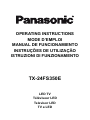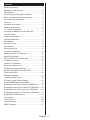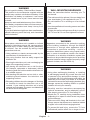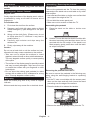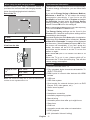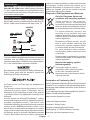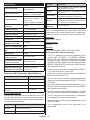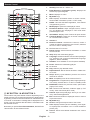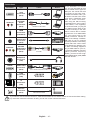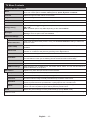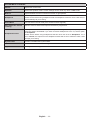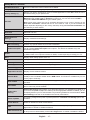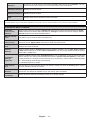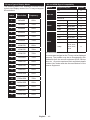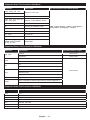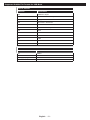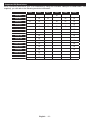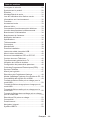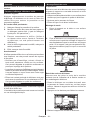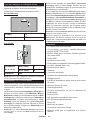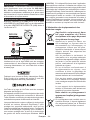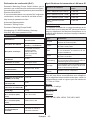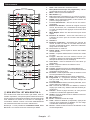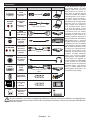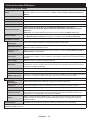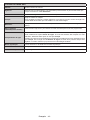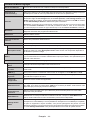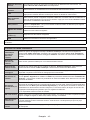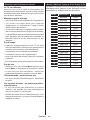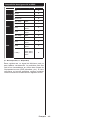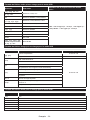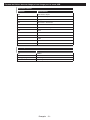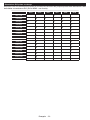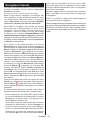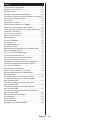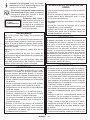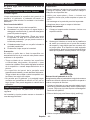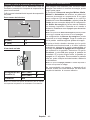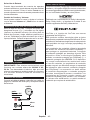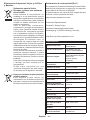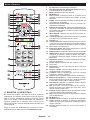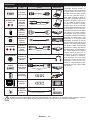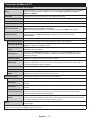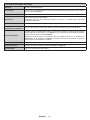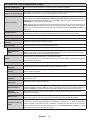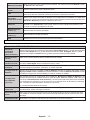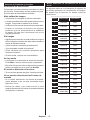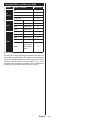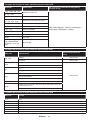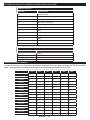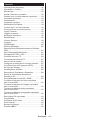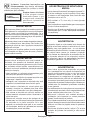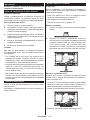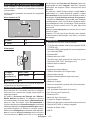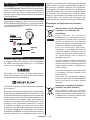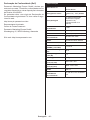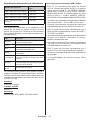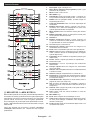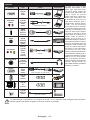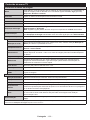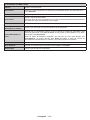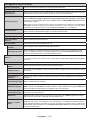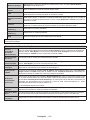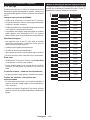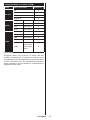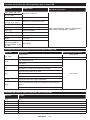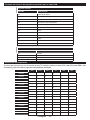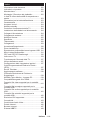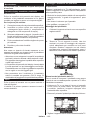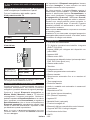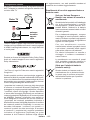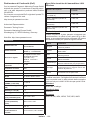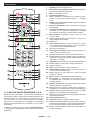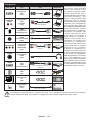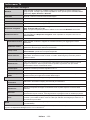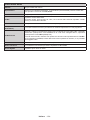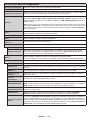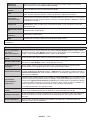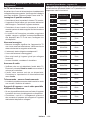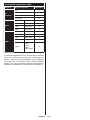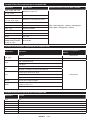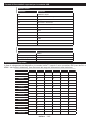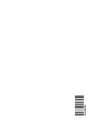Panasonic TX24FS350E Instrucciones de operación
- Categoría
- Televisores LCD
- Tipo
- Instrucciones de operación

OPERATING INSTRUCTIONS
MODE D’EMPLOI
MANUAL DE FUNCIONAMIENTO
INSTRUÇÕES DE UTILIZAÇÃO
ISTRUZIONI DI FUNZIONAMENTO
TX-24FS350E
LED TV
Téléviseur LED
Televisor LED
TV a LED

English - 1 -
Contents
Safety Information ................................................... 2
Markings on the Product.......................................... 2
Maintenance ............................................................ 4
Assembling / Removing the pedestal ...................... 4
When using the wall-hanging bracket...................... 5
Environmental Information....................................... 5
Features .................................................................. 5
Accessories Included............................................... 6
............................................... 6
TV Control & Operation ........................................... 6
Inserting the Batteries into the Remote ................... 6
Connect Power ....................................................... 7
Antenna Connection ................................................ 7
................................................. 7
............................................................ 8
Remote Control ....................................................... 9
Connections........................................................... 10
.................................................... 11
First Time Installation............................................. 11
Media Playback via USB Input .............................. 12
Media Player Menu................................................ 12
CEC and CEC RC Passthrough ............................ 12
TV Menu Contents................................................. 13
General TV Operation ........................................... 17
Using the Channel List .......................................... 17
................................ 17
Electronic Programme Guide (EPG) ..................... 17
Teletext Services ................................................... 18
Software Upgrade.................................................. 18
Troubleshooting & Tips .......................................... 18
PC Input Typical Display Modes ............................19
AV and HDMI Signal Compatibility ........................19
Supported Video File Formats for USB Mode ....... 20
Supported Picture File Formats for USB Mode ..... 20
Supported Audio File Formats for USB Mode ....... 20
Supported Subtitle File Formats for USB Mode .... 21
Supported DVI Resolutions ................................... 22
Connectivity ........................................................... 23
Internet Portal ........................................................ 26
Internet Browser .................................................... 26
HBBTV System...................................................... 27

English - 2 -
Safety Information
CAUTION
RISK OF ELECTRIC SHOCK
DO NOT OPEN
CAUTION: TO REDUCE THE RISK OF ELECTRIC SHOCK DO
NOT REMOVE COVER (OR BACK).
NO USER-SERVICEABLE PARTS INSIDE. REFER
SERVICING TO QUALIFIED SERVICE PERSONNEL.
Note: Follow the on screen instructions for operating the related
features.
In extreme weather (storms, lightning) and long inactivity
periods (going on holiday) disconnect the TV set from the
mains.
The mains plug is used to disconnect TV set from the mains
and therefore it must remain readily operable. If the TV set is
not disconnected electrically from the mains, the device will
still draw power for all situations even if the TV is in standby
IMPORTANT - Please read these
instructions fully before installing or
operating
WARNING: Never let people (including
children) with reduced physical, sensory or
mental capabilities or lack of experience and / or
knowledge use electrical devices unsupervised.
• Use this TV set at an altitude of less than 2000 meters
above the sea level, in dry locations and in regions
with moderate or tropical climates.
• The TV set is intended for household and similar
general use but may also be used in public places.
• For ventilation purposes, leave at least 5cm of free
space around the TV.
• The ventilation should not be impeded by covering
or blocking the ventilation openings with items, such
as newspapers, table-cloths, curtains, etc.
• The power cord plug should be easily accessible. Do
not place the TV, furniture, etc. on the power cord.
you an electric shock. Handle the power cord by the
plug, do not unplug the TV by pulling the power cord.
Never touch the power cord/plug with wet hands as
this could cause a short circuit or electric shock.
Never make a knot in the power cord or tie it with
other cords. When damaged it must be replaced, this
• Do not expose the TV to dripping or splashing of
such as vases, cups, etc. on or over the TV (e.g.,
on shelves above the unit).
• Do not expose the TV to direct sunlight or do not
or near the TV.
• Do not place any heat sources such as electric
heaters, radiators, etc. near the TV set.
• Do not place the TV on the floor and inclined
surfaces.
•
out of the reach of the babies, children and domestic
animals.
• Carefully attach the stand to the TV. If the stand is
prevent the TV from tilting. Do not over-tighten the
screws and mount the stand rubbers properly.
• Do not dispose of the batteries in fire or with
Warning: Batteries must not be exposed to excessive
Caution
Serious injury or death risk
Risk of electric shock
Dangerous voltage risk
Maintenance
Important maintenance
component
Markings on the Product
The following symbols are used on the product as a
marker for restrictions and precautions and safety
such information for security reasons.
Class II Equipment: This appliance is
designed in such a way that it does not require
a safety connection to electrical earth.
Class II Equipment With Functional
Earthing: This appliance is designed in such
a way that it does not require a safety
connection to electrical earth, the earth
connection is used for functional purposes.
Protective Earth Connection: The marked
terminal is intended for connection of the
protective earthing conductor associated with
the supply wiring.
Hazardous Live Terminal: The marked
terminal(s) is/are hazardous live under normal
operating conditions.
Caution, See Operating Instructions: The
marked area(s) contain(s) user replaceable
coin or button cell batteries.
Class 1 Laser Product:
This product contains Class
1 laser source that is safe
under reasonably foreseeable
conditions of operation.
i
CLASS 1
LASER PRODUCT

English - 3 -
WARNING
Do not ingest the battery, Chemical Burn Hazard
This product or the accessories supplied with the
product may contain a coin/button cell battery. If the
coin/button cell battery is swallowed, it can cause
severe internal burns in just 2 hours and can lead
to death.
Keep new and used batteries away from children.
If the battery compartment does not close securely,
stop using the product and keep it away from
children.
If you think batteries might have been swallowed or
placed inside any part of the body, seek immediate
medical attention.
WARNING
Never place a television set in unstable or inclined
locations. A television set may fall, causing serious
personal injury or death. Many injuries, particularly
to children, can be avoided by taking simple
precautions such as;
• Using cabinets or stands recommended by the
manufacturer of the television set.
• Only using furniture that can safely support the
television set.
• Ensuring the television set is not overhanging the
edge of the supporting furniture.
• Not placing the television set on tall furniture
(for example, cupboards or bookcases) without
anchoring both the furniture and the television set
to a suitable support.
• Not standing the television set on cloth or other
materials placed between the television and
supporting furniture.
• Educating children about the dangers of climbing
on furniture to reach the television set or its
controls. If your existing television set is being
retained and relocated, the same considerations
as above should be applied.
WALL MOUNTING WARNINGS
• Read the instructions before mounting your TV
on the wall.
• The wall mount kit is optional. You can obtain from
your local dealer, if not supplied with your TV.
• Do not install the TV on a ceiling or on an inclined
wall.
•
accessories.
•
the TV from fall. Do not over-tighten the screws.
WARNING
Apparatus connected to the protective earthing
of the building installation through the MAINS
connection or through other apparatus with a
connection to protective earthing – and to a
television distribution system using coaxial cable,
Connection to a television distribution system has
therefore to be provided through a device providing
electrical isolation below a certain frequency range
(galvanic isolator, see EN 60728-11)
WARNING
• Using other wall-hanging brackets, or installing
a wall-hanging bracket by yourself have the risk
of personal injury and product damage. In order
to maintain the unit’s performance and safety, be
absolutely sure to ask your dealer or a licensed
contractor to secure the wall-hanging brackets. Any
installer will void your warranty.
• Carefully read the instructions accompanying
optional accessories, and be absolutely sure to
• Handle the TV carefully during installation since
subjecting it to impact or other forces may cause
product damage.
•
Always ensure that there are no electrical cables
or pipes in the wall before hanging bracket.
• To prevent fall and injury, remove the TV from

English - 4 -
Maintenance
socket.
Display panel, Cabinet, Pedestal
Regular care:
Gently wipe the surface of the display panel, cabinet,
or pedestal by using a soft cloth to remove dirt or
For stubborn dirt:
1. First clean the dust from the surface.
2. Dampen a soft cloth with clean water or diluted
neutral detergent (1 part detergent to 100 parts
water).
3.
let liquid enter the TV inside as it may lead to
product failure.)
4. Carefully wipe moisten and wipe away the
stubborn dirt.
5. Finally, wipe away all the moisture.
Caution
Do not use a hard cloth or rub the surface too hard,
otherwise this may cause scratches on the surface.
• Take care not to subject the surfaces to insect
repellent, solvent, thinner or other volatile substances.
This may degrade surface quality or cause peeling
of the paint.
• The surface of the display panel is specially treated
and may be easily damaged. Take care not to tap
hard objects.
• Do not allow the cabinet and pedestal to make
contact with a rubber or PVC substance for a long
time. This may degrade surface quality.
Mains plug
Wipe the mains plug with a dry cloth at regular
intervals.
Assembling / Removing the pedestal
Preparations
Take out the pedestal and the TV from the packing
case and put the stand onto a work table or any other
even surface.
•
can support the weight of the TV.
• Do not hold the screen panel part.
• Make sure not to scratch or break the TV.
Assembling the pedestal
1. Place the stand on the table or similar even
surface.
2. Hold the TV over the stand so that it coincides with
the stand mouinting point and then lower it to be
mounted with its own weight. If the stand is not
es snap/s into place.
Removing the pedestal from the TV
Be sure to remove the pedestal in the following way
when using the wall-hanging bracket or repacking
the TV.
• Put the TV onto a work table with the screen panel
down on the clean and soft cloth. Leave the stand
protruding over the edge of the surface.
• Press the button/s to release the latch/es.
• Remove the stand by pulling it away from the TV.

English - 5 -
When using the wall-hanging bracket
Please contact your local Panasonic dealer to
purchase the recommended wall-hanging bracket.
Holes for wall-hanging bracket installation;
Rear of the TV
a
b
a (mm)
75
b (mm)
75
View from the side
a
Depth of screw
(a)
min. (mm)
5
max. (mm)
8
Diameter
M4
Note:
Environmental Information
This television is designed to be environment friendly.
To reduce energy consumption, you can follow these
steps:
If you set the Energy Saving to Minimum, Medium,
Maximum or Auto the TV will reduce the energy
consumption accordingly. If you like to set the
BacklightCustom and adjust
the Backlight (located under the Energy Saving
setting) manually using Left or Right buttons on the
remote. Set as
Note: Available Energy Saving
on the selected Mode in the Picture menu.
The Energy Saving settings can be found in the
Picture menu. Note that some picture settings will be
unavailable to be changed.
If pressed Right button while Auto option is selected or
Left button while Custom option is selected, “Screen
on the screen. Select Proceed and press OK to turn
any button on the remote or on the TV to turn the
screen on again.
Note: Screen O option is not available if the Mode is set
to Game.
When the TV is not in use, please switch off or
disconnect the TV from the mains plug. This will also
reduce energy consumption.
Features
• Remote controlled colour TV
• Fully integrated digital terrestrial/cable/satellite TV
(DVB-T-T2/C/S-S2)
• HDMI inputs to connect other devices with HDMI
sockets
• USB input
• OSD menu system
• Scart socket for external devices (such as DVD
Players, PVR, video games, etc.)
• Stereo sound system
• Teletext
• Headphone connection
• Automatic programming system
• Manual tuning
• Automatic power down after up to eight hours.
• Sleep timer
• Child lock
• Automatic sound mute when no transmission.
• NTSC playback
• AVL (Automatic Volume Limiting)

English - 6 -
• PLL (Frequency Search)
• PC input
• Game Mode (Optional)
•
• Ethernet (LAN) for Internet connectivity and service
• 802.11 a/b/g/n built in WIFI Support
• Audio Video Sharing
• HbbTV
Accessories Included
• Remote Control
• Batteries: 2 x AA
• Instruction Book
• Detachable stand
If the TV does not receive any input signal (e.g. from
an aerial or HDMI source) for 3 minutes, it will go
into standby. When you next switch-on, the following
message will be displayed: “TV switched to stand-by
mode automatically because there was no signal
for a long time.” Press OK to continue.
If the TV is on and it isn’t being operated for a while
it will go into standby. When you next switch-on, the
following message will be displayed. “TV switched to
stand-by mode automatically because no operation
was made for a long time.” Press OK to continue.
TV Control & Operation
1. Up direction
2. Down direction
3.
The Control button allows you to control the Volume
/ Programme / Source and Standby-On functions of
the TV.
To change volume: Increase the volume by pushing
the button up. Decrease the volume by pushing the
button down.
To change channel: Press the middle of the button,
the information banner will appear on the screen.
Scroll through the stored channels by pushing the
button up or down.
To change source: Press the middle of the button
twice(for the second time in total), the source list will
appear on the screen. Scroll through the available
sources by pushing the button up or down.
Press the middle of the button
down and hold it down for a few seconds, the TV will
turn into standby mode.
Notes:
•
with the volume setting.
• Main menu OSD cannot be displayed via control
button.
Operation with the Remote Control
Press the Menu button on your remote control to
display main menu screen. Use the directional buttons
to select a menu tab and press OK to enter. Use the
directional buttons again to select or set an item. Press
Return/Back or Menu button to quit a menu screen.
Input Selection
Once you have connected external systems to your
the
Source button on your remote control consecutively
Changing Channels and Volume
You can change the channel and adjust the volume
by using the Volume +/- and Programme +/- buttons
on the remote.
Inserting the Batteries into the Remote
Remove the back cover to reveal the battery
compartment. Insert two size AA batteries. Make sure
the (+) and (-) signs match (observe correct polarity).
Do not mix old and new batteries. Replace only with
same or equivalent type. Place the cover back on.

English - 7 -
Connect Power
IMPORTANT: The TV set is designed to operate on
220-240V AC, 50 Hz socket. After unpacking, allow the
TV set to reach the ambient room temperature before
you connect the set to the mains. Plug the power cable
to the mains socket outlet.
Antenna Connection
Connect the aerial or cable TV plug to the AERIAL
INPUT (ANT) socket or satellite plug to the SATELLITE
INPUT (LNB) socket located on the back of the TV.
satellite
rear side of
the TV
aerial
or
cable
Interface, and the HDMI Logo are trademarks or
registered trademarks of HDMI Licensing Administrator,
Inc. in the United States and other countries.
Manufactured under license from Dolby Laboratories.
Dolby, Dolby Audio and the double-D symbol are
trademarks of Dolby Laboratories.
YouTube and the YouTube logo are trademarks of
Google Inc.
This product contains technology subject to certain
intellectual property rights of Microsoft. Use or
distribution of this technology outside of this product
is prohibited without the appropriate license(s) from
Microsoft.
Content owners use Microsoft PlayReady™ content
access technology to protect their intellectual property,
including copyrighted content. This device uses
PlayReady technology to access PlayReady-protected
content and/or WMDRM-protected content. If the
device fails to properly enforce restrictions on content
usage, content owners may require Microsoft to revoke
the device’s ability to consume PlayReady-protected
content or content protected by other content access
technologies. Content owners may require you to
upgrade PlayReady to access their content. If you
decline an upgrade, you will not be able to access
content that requires the upgrade.
Disposal of Old Equipment and Batteries
Only for European Union and
countries with recycling systems
These symbols on the products,
packaging, and/or accompanying
documents mean that used electrical and
electronic products and batteries must not
be mixed with general household waste.
For proper treatment, recovery and
recycling of old products and used
batteries, please take them to applicable
collection points in accordance with your
national legislation.
By disposing of them correctly, you will
help to save valuable resources and
on human health and the environment.
For more information about collection
and recycling, please contact your local
municipality.
Penalties may be applicable for incorrect
disposal of this waste, in accordance with
national legislation.
Note for the battery symbol
(bottom symbol):
This symbol might be used in
combination with a chemical symbol.
In this case it complies with the
requirement set by the Directive for the
chemical involved.
Declaration of Conformity (DoC)
Hereby, Panasonic Marketing Europe GmbH, declares
that this TV is in compliance with the essential require-
ments and other relevant provisions of the Directive
2014/53/EU.
If you want to get a copy of the original DoC of this TV,
please visit the following website:
http://www.ptc.panasonic.eu/doc
Authorized Representative:
Panasonic Testing Centre
Panasonic Marketing Europe GmbH
Winsbergring 15, 22525 Hamburg, Germany
Web Site: http://www.panasonic.com

English - 8 -
TV Broadcasting
PAL BG/I/DK
SECAM BG/DK
Receiving Channels
VHF (BAND I/III) - UHF
(BAND U) - HYPERBAND
Digital Reception
TV
(DVB-T-C-S)
Number of Preset
Channels
11 000
Channel Indicator On Screen Display
RF Aerial Input 75 Ohm (unbalanced)
Operating Voltage 220-240V AC, 50Hz.
Audio A2 Stereo+Nicam Stereo
Headphone 3.5 mm mini stereo jack
Audio Output Power
(WRMS.) (10% THD)
2 x 2,5 W
Power Consumption (W) 45 W
Networked Standby
(W)
< 3
Weight (Kg) 3,6 Kg
TV Dimensions DxLxH
(with foot) (mm)
135 x 554 x 370
TV Dimensions DxLxH
(without foot) (mm)
40/64 x 554 x 336
16/9 24”
Operation temperature
and operation humidity
0ºC up to 40ºC, 85%
humidity max
Frequency Ranges Max Output Power
2400 - 2483,5 MHz (CH1-CH13) < 100 mW
5150 - 5250 MHz (CH36 - CH48) < 200 mW
5250 - 5350 MHz (CH52 - CH64) < 200 mW
5470 - 5725 MHz (CH100 -
CH140)
< 200 mW
Country Restrictions
EU countries (and other countries following the rele
-
vant EU directive) without any limitation except for the
countries mentioned below.
Country Restriction
Bulgaria
General authorization required for outdoor
use and public service
France In-door use only for 2454-2483.5 MHz
Country Restriction
Italy
If used outside of own premises, general
authorization is required
Greece
In-door use only for 5470 MHz to 5725
MHz band
Luxembourg
General authorization required for network
and service supply(not for spectrum)
Norway
Radio transmission is prohibited for the
geographical area within a radius of 20 km
from the centre of Ny-Ålesund
Russian
Federation
In-door use only
The requirements for any country may change at any
time. It’s recommended that user checks with local
authorities for the current status of their national reg-
ulations for both 2.4 GHz and 5 GHz wireless LAN’s.
Standard
IEEE 802.11.a/b/g/n
Host Interface
USB 2.0
Security
WEP 64/128, WPA, WPA2, TKIP, AES, WAPI
Notice for DVB / Data broadcasting
• This TV is designed to meet the standards (as of
August, 2017) of DVB-T / T2 (MPEG2, MPEG4-
AVC(H.264) and HEVC(H.265)) digital terrestrial
services, DVB-C (MPEG2, MPEG4-AVC(H.264)
and HEVC(H.265)) digital cable services and DVB-S
(MPEG2, MPEG4-AVC(H.264) and HEVC(H.265))
digital satellite services.
Consult your local dealer for availability of DVB-T /
T2 or DVB-S services in your area.
Consult your cable service provider for availability of
DVB-C services with this TV.
• This TV may not work correctly with the signal which
does not meet the standards of DVB-T / T2, DVB-C
or DVB-S.
• Not all the features are available depending on the
country, area, broadcaster, service provider, satellite
and network environment.
• Not all CI modules work properly with this TV. Consult
your service provider about the available CI module.
• This TV may not work correctly with CI module that
is not approved by the service provider.
• Additional fees may be charged depending on the
service provider.
• The compatibility with future services is not
guaranteed.

English - 9 -
Remote Control
LANG. SUBT.
EXIT
BACK
1. Standby:
2. EPG (Electronic programme guide): Displays the
electronic programme guide
3. Menu: Displays TV menu
4. My button 1 (*)
5. Info: Displays information about on-screen content,
shows hidden information (reveal - in TXT mode)
6.
is supported by your TV
7. Media player: Opens the media player screen
8. Directional buttons: Helps navigate menus, content
etc. and displays the subpages in TXT mode when
pressed Right or Left
9. Quick Menu: Displays a list of menus for quick access
10. Coloured Buttons: Follow the on-screen instructions
for coloured button functions
11. Volume +/-
12. Numeric buttons: Switches the channel, enters a
number or a letter in the text box on the screen, switches
the TV on when in standby mode.
13. TV: Switches to TV Source
14. Rapid reverse: Moves frames backwards in media
such as movies
15. Stop: Stops the media being played
16. Language: Switches between sound modes (analogue
TV), displays and changes audio/subtitle language
(digital TV, where available)
17. Subtitles:
18. Pause: Pauses the media being played
19. No function
20. Play: Starts to play selected media
21. Rapid advance: Moves frames forward in media such
as movies
22. Swap: Quickly cycles between previous and current
channels or sources
23. Mute:
24. Programme +/-: Programme up-down, Page up-down (in
TXT mode), switches the TV on when in standby mode
25. Back/Return: Returns to previous screen, opens index
page (in TXT mode)
26. OK:
mode), views channel list (DTV mode)
27. Internet: Opens the portal page, where you can reach
many web based applications
28. Exit: Closes and exits from displayed menus or returns
to previous screen
29. My button 2 (*)
30. Screen: Changes the aspect ratio of the screen
31. Text: Displays teletext (where available), press again
to superimpose the teletext over a normal broadcast
picture (mix)
32. Source: Shows all available broadcast and content
sources
(*) MY BUTTON 1 & MY BUTTON 2:
These buttons may have default functions depending on the
model. However you can set a special function to these buttons
screen. Now the selected MY BUTTON is associated with
the selected function.
Note that if you perform First Time Installation, MY BUTTON
1&2 will return to their default function.

English - 10 -
Connections
Connector Type Cables Device
VGA
Connection
(back)
AUDIO IN
PC/YPbPr
Audio
Connection
(back)
YPbPr/PC Audio Cable
HDMI
Connection
(side&back)
SPDIF
SPDIF
(Coaxial Out)
Connection
(back)
BACK AV
Back AV
(Audio/Video)
Connection
(back)
AV Cable
HEADPHONE
Headphone
Connection
(side)
YPBPR
YPbPr Video
Connection
(back)
PC to YPbPr Connection Cable
USB
Connection
(side)
CI
Connection
(side)
CAM
module
LAN
Ethernet
Connection
(back)
LAN / Ethernet Cable
See the illustrations on the left
side. You can use YPbPr to VGA
cable to enable YPbPr signal via
VGA input. You cannot use VGA
and YPbPr at the same time.
To enable PC/YPbPr audio, you
will need to use the back audio
inputs with a YPbPr/PC audio
cable for audio connection.
When using the wall mounting
kit (available from a third party
in the market, if not supplied),
we recommend that you plug all
your cables into the back of the
TV before mounting on the wall.
Insert or remove the CI module
only when the TV is SWITCHED
OFF. You should refer to the
module instruction manual for
details of the settings. The/Each
USB input of your TV supports
devices up to 500mA. Connecting
devices that have current value
above 500mA may damage your
TV. When connecting equipment
using a HDMI cable to your TV,
to guarantee scient immunity
against parasitic frequency
radiation, you have to use a high
speed shielded (high grade) HDMI
cable with ferrites.
any connection. After the connection is done, you can turn on the units and use them.

English - 11 -
To Switch the TV On
Connect the power cord to a power source such as a
wall socket (220-240V AC, 50 Hz).
To switch on the TV from standby mode either:
• Press the Standby button, Programme +/- or a
numeric button on the remote control.
• Press the the middle of side function switch on the
TV in.
Press the Standby button on the remote control or
press the middle of the side function switch on the
TV in and hold it down for a few seconds, the TV will
switch into standby mode.
To power down the TV completely, unplug the
power cord from the mains socket.
Note:
LED can blink to indicate that features such as Standby
First Time Installation
When turned on for the first time, the language
selection screen is displayed. Select the desired
language and press OK.
On the next screen, set your preferences using the
directional buttons.
Note: Depending on the Country selection you may be asked
for any menu operation later.
About Selecting Broadcast Type
Digital Aerial: If Digital Aerial broadcast search
option is turned on, the TV will search for digital
terrestrial broadcasts after other initial settings are
completed.
Digital Cable: If Digital Cable broadcast search
option is turned on, the TV will search for digital cable
broadcasts after other initial settings are completed.
message may be displayed before starting to search.
Select YES and press OK to proceed. To cancel
operation, select NO and press OK. You can select
Network or set values such as Frequency, Network
ID and Search StepOK button.
Note: Searching duration will change depending on the
selected Search Step.
Satellite: If Satellite broadcast search option is turned
on, the TV will search for digital satellite broadcasts
after other initial settings are completed. Before
satellite search is performed some settings should be
made. Antenna Type
can select Antenna Type as Direct, Single Satellite
Cable or DiSEqC switch by using “
” or “ ” buttons.
• Direct: If you have a single receiver and a direct
satellite dish, select this antenna type. Press OK to
screen and press OK to scan for services.
• Single Satellite Cable: If you have multiple
receivers and a single satellite cable system, select
this antenna type. Press OK
settings by following instructions on the next screen.
Press OK to scan for services.
• DiSEqC switch: If you have multiple satellite dishes
and a DiSEqC switch, select this antenna type.
Press OK DiSEqC
options (if available) on the next screen. Press OK
Analogue: If Analogue broadcast search option is
turned on, the TV will search for analogue broadcasts
after other initial settings are completed.
Additionally you can set a broadcast type as your
favourite one. Priority will be given to the selected
broadcast type during the search process and the
channels of it will be listed on the top of the Channel
ListOK to continue.
You can activate Store Mode option at this point.
environment and depending on the TV model being
used, the supported features of it may be displayed on
the top of the screen as an info banner. This option is
intended only for store use. It is recommended to select
Home Mode for home use. This option will be available
in Setup>More
Depending on the model of your TV and the country
selection Privacy Settings menu may appear at
this point. Using this menu you can set your privacy
privileges. Highlight a feature and use Left and Right
directional buttons to enable or disable. Read the
related explanations displayed on the screen for each
highlighted feature before making any changes. You
can use Programme +/- buttons to scroll up and down
to read the entire text. You will be able to change your
preferences at any time later from the Setup>Privacy
Settings menu. If the Internet Connection option
is disabled Network/Internet Settings screen will
be skipped and not displayed. If the User has any
questions, complaints or comments regarding this
privacy policy or its enforcement, the User may contact
via this email: [email protected]
Press OK button on the remote control to continue and
the Network/Internet Settings menu will be displayed,
whether you want to do the network settings. Please
refer to
Wake
On
completed press OK
next step without doing anything select No and press

English - 12 -
the OK button when the message is displayed asking
whether you want to do the network settings.
After the initial settings are completed TV will start
to search for available broadcasts of the selected
broadcast types.
After all the available stations are stored, scan results
will be displayed. Press OK to continue. The Edit
Channel List menu will be displayed next. You can
edit the channel list according to your preferences or
press the Menu button to quit and watch TV.
While the search continues a message may appear,
asking whether you want to sort channels according
to the LCN(*). Select Yes and press OK .
(*)
channel number sequence (if available).
Note:
depending on the country selection.
Media Playback via USB Input
IMPORTANT!
before connecting them to the TV. Manufacturer will
Certain types of USB devices (e.g. MP3 Players)
or USB hard disk drives/memory sticks may not be
compatible with this TV. The TV supports FAT32 and
NTFS disk formatting.
Wait a little while before each plugging and unplugging
so may cause physical damage to the USB player
and the USB device itself. Do not pull out your drive
You can use USB hubs with your TV’s USB inputs.
External power supplied USB hubs are recommended
in such a case.
It is recommended to use the TV’s USB input(s)
directly, if you are going to connect a USB hard disk.
Note: Media Player menu
Media Player Menu
USB disk by connecting it to your TV. Connect a USB
disk to one of the USB inputs located on the side of
the TV. Pressing the Menu button while in the Media
Player mode will access the Picture, Sound and
Settings menu options. Pressing the Menu button
again will exit from this screen.
You can set your Media
Player preferences by using the Settings menu.
Loop/Shue Mode Operation
Start playback with the Play
button and activate
continuously played in original
order
Start playback with the OK
button and activate
continuously (repeat)
Start playback with the Play
button and activate
once in random order
Start playback with the Play
button and activate
,
continuously played in the same
random order.
CEC and CEC RC Passthrough
This function allows to control the CEC-enabled
devices, that are connected through HDMI ports by
using the remote control of the TV.
The CEC option in the Setup>More menu should be
set as EnabledSource button and
select the HDMI input of the connected CEC device
from the Sources List menu. When new CEC source
device is connected, it will be listed in source menu
with its own name instead of the connected HDMI ports
name(such as DVD Player, Recorder 1 etc.).
The TV remote is automatically able to perform the
main functions after the connected HDMI source has
been selected.
To terminate this operation and control the TV via the
remote again, press Quick Menu button on the remote,
highlight the CEC RC Passthrough and set as by
pressing Left or Right button. This feature can also be
enabled or disabled under the Setup>More menu.
The TV supports also ARC(Audio Return Channel)
feature. This feature is an audio link meant to replace
other cables between the TV and the audio system
(A/V receiver or speaker system).
When ARC is active, TV does not mute its other audio
outputs automatically. So you need to decrease TV
volume to zero manually, if you want to hear audio from
connected audio device only (same as other optical or
co-axial digital audio outputs). If you want to change
connected device’s volume level, you should select
that device from the source list. In that case volume
control keys are directed to connected audio device.
Note:
System Audio Control
the TV. The volume can be controlled using the
remote control of the TV. To activate this feature set
the Speakers option in the Setup>More menu as
. The TV speakers will be muted and the
sound of the watched source will be provided from the
connected sound system.
Note: The audio device should support System Audio Control
feature and CEC option should be set as Enabled.

English - 13 -
TV Menu Contents
Picture Menu Contents
Mode
You can change the picture mode to suit your preference or requirements. Picture mode can be
set to one of these options: Cinema, Game(optional), Sports, Dynamic and Natural.
Contrast Adjusts the light and dark values on the screen.
Brightness Adjusts the brightness values on the screen.
Sharpness
Sets the sharpness value for the objects displayed on the screen.
Colour Sets the colour value, adjusting the colours.
Energy Saving
For setting the Energy Saving to Custom, Minimum, Medium, Maximum, Auto, Screen
or .
Note: Mode.
Backlight
This setting controls the backlight level. The backlight function will be inactive if the Energy
Saving is set to an option other then Custom.
Advanced Settings
Dynamic Contrast You can change the dynamic contrast ratio to desired value.
Noise Reduction
If the signal is weak and the picture is noisy, use the Noise Reduction setting to reduce the
amount of noise.
Colour Temp
Sets the desired colour temperature value. Cool, Normal, Warm and Custom options are
available.
White Point
If the Colour Temp option is set as Custom, this setting will be available. Increase the
‘warmth’ or ‘coolness’ of the picture by pressing Left or Right buttons.
Picture Zoom Sets the desired image size format.
Film Mode
Skin Tone Skin tone can be changed between -5 and 5.
Colour Shift Adjust the desired colour tone.
HDMI Full Range
While watching from a HDMI source, this feature will be visible. You can use this feature to
enhance blackness in the picture.
PC Position Appears only when the input source is set to VGA/PC.
Autoposition Automatically optimizes the display. Press OK to optimize.
H Position This item shifts the image horizontally to the right hand side or left hand side of the screen.
V Position This item shifts the image vertically towards the top or bottom of the screen.
Dot Clock
Dot Clock adjustments correct the interference that appear as vertical banding in dot
intensive presentations like spreadsheets or paragraphs or text in smaller fonts.
Phase
Depending on the input source(computer etc.) you may see a hazy or noisy picture on the
screen. You can use phase to get a clearer picture by trial and error.
Reset
Resets the picture settings to factory default settings (except Game mode).
PicturePicture Settings

English - 14 -
Sound Menu Contents
Volume Adjusts the volume level.
Equalizer Selects the equalizer mode. Custom settings can be made only when in User mode.
Balance Adjusts whether the sound comes from the left or right speaker.
Headphone
Sets headphone volume.
Please ensure before using headphones that the headphone volume is set to a low level, to
prevent damage to your hearing.
Sound Mode You can select a sound mode (If the viewed channel supports).
AVL (Automatic Volume
Limiting)
Headphone/Lineout
select this option as Lineout. If you have connected headphones to the TV, set this option
as Headphone.
Please ensure before using headphones that this menu item is set to Headphone. If it is
set to Lineout, the output from the headphone socket will be set to maximum which could
damage your hearing.
Dynamic Bass Enables or disables the Dynamic Bass.
Surround sound Surround sound mode can be changed as On or .
Digital Out Sets digital out audio type.

English - 15 -
Setup Menu Contents
Conditional Access Controls conditional access modules when available.
Language
Privacy Settings (*)
Manage your privacy privileges for smart TV related applications. Press OK to enter the menu
and set according to your preferences.
Parental
Enter correct password to change parental settings. You can easily adjust Menu Lock,
Maturity Lock, Child Lock or Guidance in this menu. You can also set a new PIN or
change the Default CICAM PIN using the related options.
Note: Some menu options may not be available depending on the country selection in the
First Time Installation
First Time Installation use
Timers
Date/Time Sets date and time.
Sources Enables or disables selected source options.
Network/Internet
Settings
Displays network/internet settings.
Accessibility Displays accessibility options of the TV.
Hard of Hearing Enables any special feature sent from the broadcaster.
Audio Description
A narration track will be played for the blind or visually impaired audience. Press OK to
see all available Audio Description menu options. This feature is available only if the
broadcaster supports it.
More Displays other setting options of the TV.
Menu Timeout Changes timeout duration for menu screens.
Standby LED If set as the standby LED will not light up when the TV is in standby mode.
HBBTV (*) You can enable or disable this feature by setting it as On or .
Software Upgrade OK to see the menu options.
Application Version Displays current software version.
Subtitle Mode
This option is used to select which subtitle mode will be on the screen (DVB subtitle / Teletext
subtitle) if both is available. Default value is DVB subtitle. This feature is available only for the
country option of Norway.
Auto TV OFF
Sets the desired time for the TV to automatically go into standby mode when not being
operated.
Store Mode
Select this mode for store display purposes. Whilst Store Mode is enabled, some items in
the TV menu may not be available.
Audio Video
Sharing
Audio Video Sharing
you have a compatible smartphone or tablet pc and the appropriate software is installed, you can
share/play photos on your TV. See instructions of your sharing software for more information. Audio
Video Sharing mode will not be available with internet portal feature.
Power Up Mode
Last State and Standby options are
available.
Virtual Remote Enable or disable the virtual remote feature.
CEC
With this setting you can enable and disable CEC functionality completely. Press Left or
Right button to enable or disable the feature.
CEC Auto Power On
This function allows the connected HDMI-CEC compatible device to turn on the TV and switch
to its input source automatically. Press Left or Right button to enable or disable the feature.

English - 16 -
Speakers
To hear the TV audio from the connected compatible audio device set as . You can
use the remote control of the TV to control the volume of the audio device.
(*)
(*)
OSS Displays Open Source Software license information.
(*)
Installation Menu Contents
Automatic
channel scan
(Retune)
Displays automatic tuning options. Digital Aerial: Searches and stores aerial DVB stations. Digital
Cable: Searches and stores cable DVB stations. Analogue: Searches and stores analogue stations.
Manual channel
scan
This feature can be used for direct broadcast entry.
Network
channel scan
Searches for the linked channels in the broadcast system. Digital Aerial: Searches for aerial
network channels. Digital Cable: Searches for cable network channels.
tune
analogue channels are stored.
Satellite
Settings
Displays satellite settings. Satellite list: Displays available satellites. You can Add, Delete satellites
or Edit satellite settings on the list. Antenna installation: You can change satellite anntenna settings
and/or start a satellite scan.
Installation
Settings
(Optional)
Displays installation settings menu. Standby Search(*): Your TV will search for new or missing channels
while in standby. Any new found broadcasts will be shown. Dynamic Channel Update(*): If this option
is set as Enabled, the changes on the broadcasts such as frequency, channel name, subtitle language
etc., will be applied automatically while watching.
(*) Availability depends on model.
Clear Service
List
Use this setting to clear channels stored. This setting is visible only when the Country option is set to
Denmark, Sweden, Norway or Finland.
Select Active
Network
This setting allows you to select only the broadcasts within the selected network to be listed in the
channel list. This feature is available only for the country option of Norway.
First time
installation
Deletes all stored channels and settings, resets TV to factory settings.

English - 17 -
General TV Operation
Using the Channel List
The TV sorts all stored stations in the Channel List.
You can edit this channel list, set favourites or set
active stations to be listed by using the Channel List
options. Press the OK button to open the Channel
List
Blue button or open the Edit Channel List menu by
pressing the Green button in order to make advanced
changes in the current list.
Managing the Favourite Lists
channels. Enter the Channel List in the main menu
or press the Green button while the Channel List
is displayed on the screen in order to open the Edit
Channel List menu. Select the desired channel on the
list. You can make multiple choices by pressing the
Yellow button. Then press the OK button to open the
Channel Edit Options menu and select Add/Remove
Favourites option. Press the OK button again. Set the
desired list option to On. The selected channel/s will
be added to the list. In order to remove a channel or
channels from a favourite list follow the same steps
and set the desired list option to .
You can use the Filter function in the Edit Channel
ListChannel list
permanently according to your preferences. Using this
Filter option, you can set one of your four favourite lists
to be displayed everytime the Channel list is opened.
Channel list menu will only
Channel list in order to
not remain the next time the Channel list is opened if
you don’t save them. To save the changes on the list
press the RedChannel
list is displayed on the screen.
The Parental Settings menu options can be used to
prohibit users from viewing of certain programmes,
channels and using of menus. These settings are
located in the Setup>Parental menu.
To display parental lock menu options, a PIN number
should be entered. After coding the correct PIN
number, Parental Settings menu will be displayed.
Menu Lock: This setting enables or disables access
to all menus or installation menus of the TV.
Maturity Lock: If this option is set, TV gets the maturity
information from the broadcast and if this maturity level
is disabled, disables access to the broadcast.
Note:First Time Installation is
Maturity Lock’s value will be
set to 18 as default.
Child Lock: If this option is set to ON, the TV can only
be controlled by the remote control. In this case the
control buttons on the TV will not work.
Internet Lock: If this option is set to ON, the open
browser application in the portal will be disabled. Set
to OFF to release the application again.
Set PIN:
Default CICAM PIN: This option will appear as greyed
out if no CI module is inserted into the CI slot of the
TV. You can change the default PIN of the CI CAM
using this option.
Note: 0000 or 1234
selection) during the First Time Installation
Some options may not be available depending on the model
and/or on the country selection in the First Time Installation.
Electronic Programme Guide (EPG)
Some channels send information about their broadcast
schedules. Press the Epg button to view the
Programme Guide menu.
There are 3 different types of schedule layouts
available, Timeline Schedule, List Schedule and
Now/Next Schedule. To switch between them follow
the instructions on the bottom of the screen.
Timeline Schedule
Zoom (Yellow button): Press the Yellow button to
see events in a wider time interval.
Filter (Blue button):
Select Genre (Subtitles button): Displays Select
Genre menu. Using this feature, you can search the
programme guide database in accordance with the
genre. Info available in the programme guide will be
searched and results matching your criteria will be
highlighted.
Options (OK button): Displays event options.
Event Details (Info button): Displays detailed
information about selected events.
Next/Prev Day (Programme +/- buttons): Displays
the events of previous or next day.
Search (Text button): Displays Guide Search menu.
Now (Swap button): Displays current event of the
highlighted channel.
List Schedule(*)
(*)
Prev. Time Slice (Red button): Displays the events
of previous time slice.
Next/Prev Day (Programme +/- buttons): Displays
the events of previous or next day.
Event Details (Info button): Displays detailed
information about selected events.
Filter (Text button):
Next Time Slice (Green button): Displays the events
of next time slice.

English - 18 -
Options (OK button): Displays event options.
Now/Next Schedule
Navigate (Directional buttons): Press the Directional
buttons to navigate through the channels and events.
Options (OK button): Displays event options.
Event Details (Info button): Displays detailed
information about selected events.
Filter (Blue button):
Event Options
Use the directional buttons to highlight an event and
press OK button to display Event Options menu. The
following options are available.
Select Channel: Using this option, you can switch to
the selected channel.
Set Timer on Event / Delete Timer on Event: After
you have selected an event in the EPG menu, press the
OK button. Select Set Timer on Event option and press
the OK button. You can set a timer for future events.
To cancel an already set timer, highlight that event and
press the OK button. Then select Delete Timer on Event
option. The timer will be cancelled.
Notes: You cannot switch to any other channel or source while
there is an active timer on the current channel.
at the same time interval.
Teletext Services
Press the Text button to enter. Press again to activate
mix mode, which allows you to see the teletext page
and the TV broadcast at the same time. Press once
more to exit. If available, sections in the teletext pages
will become colour-coded and can be selected by
pressing the coloured buttons. Follow the instructions
displayed on the screen.
Digital Teletext
Press the Text button to view digital teletext information.
Operate it with the coloured buttons, cursor buttons
depending on the contents of the digital teletext. Follow
the instructions displayed on the digital teletext screen.
When the Text button is pressed again, the TV returns
to television broadcast.
Software Upgrade
automatically via the broadcast signal or via Internet.
Software upgrade search via user interface
On the main menu select Setup and then More.
Navigate to Software upgrade and press the OK
button. In Upgrade options menu select Scan for
upgrade and press OK button to check for a new
software upgrade.
If a new upgrade is found, it starts to download
the upgrade. After the download is completed
confirm the question asking about rebooting the
TV by pressing the OK to continue with the reboot
operation.
3 AM search and upgrade mode
Your TV will search for new upgrades at 3:00 o’clock if
Automatic scanning option in the Upgrade options
menu is set to Enabled and if the TV is connected
to an aerial signal or to Internet. If a new software is
found and downloaded successfully, it will be installed
at the next power on.
Note: Do not unplug the power cord while led is blinking during
Troubleshooting & Tips
Tv will not turn on
Make sure the power cord is plugged in securely to
wall outlet. Check if batteries are exhausted. Press the
Power button on the TV.
Poor picture
• Check if you have selected the correct TV system.
• Low signal level can cause picture distortion. Please
check antenna access.
• Check if you have entered the correct channel
frequency if you have done manual tuning.
• The picture quality may degrade when two devices
are connected to the TV at the same time. In such a
case, disconnect one of the devices.
No picture
• This means your TV is not receiving any transmission.
Make sure the correct source has been selected.
• Is the antenna connected properly?
• Is the antenna cable damaged?
• Are suitable plugs used to connect the antenna?
• If you are in doubt, consult your dealer.
No sound
• Check if the TV is muted. Press the Mute button or
increase the volume to check.
• Sound may be coming from only one speaker. Check
the balance settings from Sound menu.
Remote control - no operation
• The batteries may be exhausted. Replace the
batteries.
Input sources - can not be selected
• If you cannot select an input source, it is possible
that no device is connected. If not;
• Check the AV cables and connections if you are
trying to switch to the input source dedicated to the
connected device.

English - 19 -
PC Input Typical Display Modes
The following table is an illustration of some of the
typical video display modes. Your TV may not support
all resolutions.
Index Frequency
1 640x480 60Hz
2 640x480 75Hz
3 800x600 56Hz
4 800x600 60Hz
5 800x600 72Hz
6 800x600 75Hz
7 1024x768 60Hz
8 1024x768 70Hz
9 1024x768 75Hz
10 1152x864 75Hz
11 1280x768 60Hz
12 1360x768 60Hz
13 1280x960 60Hz
14 1280x1024 60Hz
15 1280x1024 75Hz
16 1400x1050 60Hz
17 1440x900 60Hz
18 1440x900 75Hz
19 1920x1080 60Hz
AV and HDMI Signal Compatibility
Source Supported Signals Available
Back AV
PAL O
SECAM O
NTSC4.43 O
NTSC3.58 O
YPbPr
480i, 480p 60Hz O
576i, 576p 50Hz O
720p 50Hz,60Hz O
1080i 50Hz,60Hz O
HDMI
480i, 480p 60Hz O
576i, 576p 50Hz O
720p 50Hz,60Hz O
1080i 50Hz,60Hz O
1080p
24Hz, 25Hz,
30Hz, 50Hz,
60Hz
O
(X: Not Available, O: Available)
In some cases a signal on the TV may not be displayed
properly. The problem may be an inconsistency with
standards from the source equipment (DVD, Set-top
box, etc. ). If you do experience such a problem please
contact your dealer and also the manufacturer of the
source equipment.

English - 20 -
Supported Video File Formats for USB Mode
Extension Video Codec Max. Resolution & Frame Rate & Bit Rate
.mpg, .mpeg, .dat, .vob
MPEG1/2, H.264, VC1
H.264: 1080Px2@30fps - 50Mbps, 1080P@60fps -
50Mbps Other: 1080P@60fps - 50Mbps
.ts, .trp, .m2ts
.avi MPEG1/2, MPEG4, H.264, MJPEG
.mp4, .m4a, .m4v, .mov, .qt,
.3gp, .3g2, .3gpp
MPEG1/2, H.263, MPEG4, H.264
.mkv MPEG 1/2, MPEG4, H.264
Sorenson Sp, MPEG4, H.264
.ogm, .ogg MPEG1/2, MPEG4
.asf, .wmv MPEG4, WMV3, VC1
.rm, .rmvb RV30, RV40
.webm VP9, VP8
.mp4, .mov, .3gpp, .3gp,
MPEG transport stream,
.ts,.trp, .tp, .mkv
HEVC/H.265
Supported Picture File Formats for USB Mode
Extension Resolution (width x height)
.jpg, .jpeg
Baseline 8192 x 8192
Progressive 3000 x 3000
.bmp
RGB 1/4/8/16/24/32 bit
8192 x 8192
RLE 4/8 bit
.gif
87a
89a (Only 1 picture at animation format)
.png
Grayscale, 24/32 bit per pixel
Interlace format
Progressive
.webp
Lossy compression VP8 key frame version number support 0~3
Lossless compression
Supported Audio File Formats for USB Mode
Extension Format
.mp3 .mp3
.ac3 .ac3
.aac .AAC
.wma .WMA
.amr .AMR-NB, .AMR-WB
.wav . MPEG La, .AAC, .PCM
. FLAC

English - 21 -
Supported Subtitle File Formats for USB Mode
External Subtitles
Extension
.ssa SubStation Alpha
.ass Advanced SubStation Alpha
.srt Subripper
.sub Micro DVD / SubViewer
.sub + .idx VOBSub
.txt Micro DVD / TMPlayer / MPL2
.mpl MPL2
.smi Sami
.jss JACOSUB
.ttml TTML
.txt / .sub DVDSUBTITLE
.lrc -
Internal Subtitles
Extension
.mkv VOBSub
.mkv ASS / SSA / TEXT
.dat, .mpg, .mpeg, .vob DVD Subtitle
.mp4 DVD Subtitle, TEXT

English - 22 -
Supported DVI Resolutions
56Hz 60Hz 66Hz 70Hz 72Hz 75Hz
640x400
þ
640x480
þ þ þ þ
800x600
þ þ þ þ þ
832x624
þ
1024x768
þ þ þ þ þ
1152x864
þ þ þ
1152x870
þ
1280x768
þ þ
1360x768
þ
1280x960
þ þ
1280x1024
þ þ
1400x1050
þ þ
1440x900
þ þ
1600x1200
þ
1680x1050
þ
1920x1080
þ

English - 23 -
Connectivity
Wired Connectivity
To Connect to a Wired Network
• You must have a modem/router connected to an
•
of your TV.
Broadband ISP connection
LAN (ethernet) cable
LAN input on the rear
side of the TV
Setup
Menu.
•
a case, use an ethernet cable to connect your TV
LAN input on the rear
side of the TV
network
wall socket
Network Type
The Network Type can be selected as Wired Device,
Wireless Device or Disabled, in accordance with the
active connection to the TV set. Select this as Wired
Device if you are connecting via an ethernet cable.
Internet Speed Test
Highlight Internet Speed Test and press the OK
button. TV will check the internet connection bandwidth
and display the result when complete.
Advanced Settings
Highlight Advanced Settings and press the OK
button. On the next screen you can change the IP and
DNS settings of the TV. Highlight the desired one and
press Left or Right button to change the setting from
Automatic to Manual. Now you can enter the Manual
IP and / or Manual DNS values. Select the related item
in the drop down menu and enter the new values using
the numeric buttons of the remote. Press the OK button
to save settings when complete.
Wireless Connectivity
To Connect to a Wireless Network
The TV cannot connect to the networks with a hidden
SSID. To make your modem’s SSID visible, you should
change your SSID settings via the modem’s software.
Broadband
ISP
connection
A Wireless-N router (IEEE 802.11a/b/g/n) with
simultaneous 2.4 and 5 GHz bands is designed to
increase bandwidth. These are optimized for smoother
wireless gaming.
•
the area.
•
•
•

English - 24 -
• You must change your modem’s SSID when there are
Open the menu and select
Network Type as
process.
Note:
mode settings.
the OK button on the remote control.
Network
Type
.
Internet Speed Test and press the OK button
Advanced and press the OK button to open
buttons to set. Press the OK
when complete.
Connected or Not Connected and the current IP
•
•
•
•
of your TV.
• Enter the
OK
• If available, you can download a virtual remote
controller application from the server of your mobile
device application provider.
Note: This feature may not be supported on all mobile
devices.
Handling of the customer information
When using Internet connecting function of this TV,
after agreeing to Panasonic’s terms of service / privacy
policy (hereinafter referred to as terms and conditions
etc.), Customer Information on the use of this unit
may be collected and used according to terms and
conditions etc.
For details of terms of service / privacy policy, refer to
[MENU] Settings>Privacy Settings
Customer’s personal information may be recorded on
this TV by broadcasting organisation or application
provider. Before repairing, transferring or discarding
this TV, erase all the information recorded on this TV
according to the following procedure.
[MENU] Installation>First time installation
Customer information may be collected by provider
via application provided by third parties on this TV or
of provide in advance.
• Panasonic will not be held responsible for collecting
or using customer Information via application
provided by third party on this TV or website.
• When entering your credit card number, name, etc.,
pay special attention to the trustworthiness of the
provider.
• Registered information may be registered in the
server etc. of provider. Before repairing, transferring
or discarding this TV, be sure to erase the information
according to the terms and conditions etc. of provider.
Wake ON
Wake-on-LAN (WoL) and Wake-on-Wireless LAN
(WoWLAN) are standards that allow a device to be
turned on or woken up by a network message. The
message is sent to the device by a program executed
on a remote device connected to the same local area
network, such as a smartphone.
Your TV is WoL and WoWLAN compatible. To enable
this feature set the Wake On option in the Network/
Internet Settings menu as On. It is necessary that
both the device, from which the network message will
be sent to the TV, and the TV are connected to the
same network. Wake On feature is only supported for
Android OS devices and can only be used via YouTube
In order to use this feature the TV and the remote
device should be connected at least once while the TV
reestablished, the next time it is switched on. Otherwise
this feature will be unavailable. This does not apply,
when the TV is switched into the standby mode.

English - 25 -
The performance of some devices in the market, may
vary due to the software architecture. In order to use
Wake On feature with a better performance, please
If you want your TV to consume less power in standby
mode, you can disable this feature by setting the Wake
On option as .
Connectivity Troubleshooting
Wireless Network Not Available
•
TV wireless connection.
•
menu screen.
If the wireless network does not function properly, try
using the wired network in your home. Refer to the
Wired Connectivity section for more information on
the process.
check the modem (router). If the router does not have a
Connection is Slow
Disruption during playback or slow reactions
You could try the following in such a case:
Keep at least three meters distance from microwave
ovens, mobile telephones, bluetooth devices or any
other Wi-Fi compatible devices. Try changing the active
channel on the WLAN router.
Invalid Domain
Using Audio Video Sharing Network Service
home network.
proper server programme.
See the Wired/Wireless Connectivity chapters for
Select Media Player by using the directional buttons
from the main menu and press OK. The media player
will then be displayed.
Audio Video Sharing
Select the desired media type on the main media player
menu and press OK
properly, Device Selection screen will be displayed
after selecting the desired media type. If available
networks are found, they will be listed on this screen.
Select media server or network that you want to
connect to using the Up or Down buttons and press
OK. If you want to refresh the device list, press the
Green button. You can press Menu to exit.
If you select the media type as Videos and choose
a device from the selection menu. Then select the
To play other media types from this screen, you can go
back to main Media Player screen and select the media
type as desired and then perform the network selection
again. Or press the Blue button to switch to next media
type quickly without changing the network. Refer to the
Media Player menu section for further information on
If a problem occurs with the network, please switch

English - 26 -
other devices like computers.
Note:
Internet Portal
Portal feature adds your TV a feature that allows you to
connect a server on the Internet and view the content
provided by this server over your Internet connection.
Portal feature allows you to view the music, video, clip
can view this content without interruption depends
on the connection speed provided by your internet
service provider.
Press the Internet button on your remote control
to open internet portal page. You will see icons of
the available applications and services on the portal
screen. Use the directional buttons on your remote
to select the desired one. You may view the desired
content by pressing OK after selecting. Press Back/
Return button to return back to the previous screen.
Moreover, you can access some features using the
buttons of your remote.
Press the
Programme +/-
buttons.
Notes:
the content service provider.
any time without prior notice.
restricted at any time.
Internet Browser
launch the Internet
(*) The appearance of the internet browser logo may change
In the initial screen of the browser, the thumbnails of
be displayed as Speed Dial options along with the
Edit Speed Dial and the Add to Speed Dial options.
To navigate the web browser, use the directional
buttons on the remote or a connected mouse. To see
the browser options bar, move the cursor to the top of
the page or press the Back/Return button. History,
Tabs and Bookmarks options and the browser bar
which contains previous/next buttons, the refresh
button, the adress/search bar, the Speed Dial and the
Opera buttons are available.
To add a desired website to the Speed Dial list for
quick access, move the cursor to the top of the page
or press the Back/Return button. The browser bar will
appear. Highlight the Speed Dial -
button and press
the OK button. Then select Add to Speed Dial option
and press the OK button. Fill in the blanks for Name
and Address, highlight OK and press the OK button
to add. Whilst you are on the site you wish to add to
the Speed Dial list, highlight the Opera-
button and
press the OK button. Then highlight Add to Speed
Dial option in the submenu and press the OK button
again. Name and Address
according to the site you are visiting. Highlight OK and
press the OK button to add.
You can also use the Opera menu options to manage
the browser. Highlight the Opera-
button and press
the OK
general options.
There are various ways to search or visit websites
using the web browser.
Enter the address of a website(URL) into the search/
address bar and highlight the Submit button on the
virtual keyboard and press the OK button to visit the
site.
Enter keyword/s into the search/address bar and
highlight the Submit button on the virtual keyboard
and press the OK button to start a search for the
related websites.
Highlight a Speed Dial thumbnail and press the OK
button to visit the related website.
Your TV is compatible with USB mice. Plug your mouse
or wireless mouse adaptor into the USB input of your
TV for easier and quicker navigation.
supported by the browser.
Your TV does not support any download processes
from the internet via the browser.
All sites on the internet might not be supportted.
According to the site; content problems may occur.
In some circumstances video contents might not be
able to be played.

English - 27 -
HBBTV System
HbbTV (Hybrid Broadcast Broadband TV) is a
new industry standard that seamlessly combines
TV services delivered via broadcast with services
delivered via broadband and also enables access
to Internet only services for consumers using
connected TVs and set-top boxes. Services delivered
through HbbTV include traditional broadcast TV
channels, catch-up services, video-on-demand,
EPG, interactive advertising, personalisation, voting,
games, social networking and other multimedia
applications.
HbbTV applications are available on channels
where they are signalled by the broadcaster
(currently various channels on Astra broadcast
HbbTV applications). The broadcaster marks one
application as “autostart” and this one is started by
the platform automatically. The autostart applications
are generally launched with a small red button icon
to notify the user that there is an HbbTV application
on that channel. Press the red button to open the
application page. After the page is displayed you
can go back to the initial red button icon state
by pressing the red button again. You can toggle
between the red button icon mode and full UI mode
of the application via pressing red button. It should
be noted that the red button switching capability is
provided by the application and some application
If you switch to another channel while an HbbTV
application is active (either in red button icon mode
or full UI mode), the following scenarios can occur.
• The application can continue running.
• The application can be terminated.
• The application can be terminated and another
autostart red button application can be launched.
HbbTV allows the applications to be retrieved both
from broadband or broadcast. The broadcaster may
enable both ways or one of them. If the platfrom does
not have an operational broadband connection, the
platform can still launch applications transmitted
on broadcast.
The autostart red button applications generally
provide links to other applications. An example of
this is shown below. The user then can switch to
other applications by using the links provided. The
applications should provide a way to terminate
themselves, usually Exit button is used for this.
Figure a: Start bar application
Figure b: EPG application, broadcast video is shown on
the left bottom, can be terminated by pressing 0.
HbbTV applications use keys on the remote control to
interact with the user. When an HbbTV application is
launched, the control of some keys are owned by the
application. For example, numeric channel selection
may not work on a teletext application where the
numbers indicate teletext pages.
HbbTV requires AV streaming capability for the
platform. There are numerous applications providing
VOD (video on demand) and catch-up TV services.
The user can use play, pause, stop, forward, and
rewind keys on the remote control to interact with
the AV content.
Note: You can enable or disable this feature from the More
menu in Setup menu.

Français - 28 -
Table des matières
Consignes de sécurité ........................................... 29
Symboles sur le produit ......................................... 29
Entretien ................................................................ 31
Montage/Retrait du socle....................................... 31
................ 32
Informations sur l'environnement .......................... 32
Fonctions ............................................................... 32
Accessoires inclus ................................................. 33
Mise en Veille ........................................................ 33
Commande et fonctionnement du téléviseur ......... 33
Insertion des piles dans la télécommande ............ 33
Branchement à l'alimentation ............................... 34
Branchement de l’antenne..................................... 34
............................................ 34
........................................................ 35
Télécommande ...................................................... 37
............................................................ 38
Marche/Arrêt .......................................................... 39
Première installation .............................................. 39
Lecture de média via entrée USB.......................... 40
Menu Lecteur multimédia ...................................... 40
Serveurs intermédiaires CEC et CEC RC ............. 41
Contenu du menu Téléviseur ................................ 42
Fonctionnement général de la TV ......................... 46
Utilisation de la liste de chaînes ............................ 46
.............. 46
Guide des Programmes Électroniques (EPG) ....... 46
................................................. 47
Mise à jour logicielle .............................................. 47
Résolution des Problèmes et Astuces ................... 48
.. 48
.................. 49
mode USB ............................................................. 50
mode USB ............................................................. 50
mode USB ............................................................. 50
pour le mode USB ................................................. 51
......................... 52
Connectivité ........................................................... 53
Portail Internet ....................................................... 56
Navigateur Internet ................................................ 57
.................................................... 58

Français - 29 -
Consignes de sécurité
ATTENTION
RISQUE DE CHOC ÉLECTRIQUE
NE PAS OUVRIR
ATTENTION :
ÉLECTRIQUE, NE RETIREZ PAS LE COUVERCLE
(OU L'ARRIÈRE).
AUCUNE PIÈCE RÉPARABLE PAR L'UTILISATEUR.
VEUILLEZ CONFIER L'ENTRETIEN À UN
PERSONNEL QUALIFIÉ.
Remarque :
fonctions y relatives.
(tempêtes, foudre) et de longues périodes d'inactivité (aller
en vacances), débranchez le téléviseur du secteur.
La prise d’alimentation est utilisée pour débrancher le
téléviseur de l’alimentation secteur et doit donc rester
facilement accessible. Lorsque vous ne débranchez pas
le téléviseur du secteur, il continue d’absorber de l’énergie,
quel que soit son état même s’il est en mode Veille ou éteint.
IMPORTANT - Veuillez lire attentivement
ces instructions avant d'installer ou de
faire fonctionner votre appareil
AVERTISSEMENT : Ne jamais laisser des
personnes (y compris les enfants) avec des
ou sans expérience et/ou connaissances de
l'appareil l'utiliser sans supervision.
• Utilisez cet appareil à une altitude inférieure à
2 000 mètres au-dessus du niveau de la mer, dans
des endroits secs ou des régions ayant un climat
modéré ou tropical.
• Le téléviseur est conçu pour un usage domestique
et général similaire, mais peut également être utilisé
dans des endroits publics.
• Pour des besoins d’aération, laissez un espace d’au
moins 5 cm autour du téléviseur.
• Ne gênez pas la ventilation en la recouvrant ou en
bloquant les ouvertures avec des objets tels que
• Le cordon d'alimentation doit être facilement
accessible. Ne posez pas le téléviseur ou le meuble,
etc., sur le cordon d'alimentation. Un cordon/une
un incendie ou un choc électrique. Tenez le cordon
d’alimentation par la fiche et évitez de le tirer
pour débrancher le téléviseur. Ne touchez jamais
mouillées, cela peut causer un court-circuit ou un
choc électrique. Ne nouez et n'attachez jamais le
cordon d'alimentation à d'autres cordons. Lorsqu’il
est endommagé, faites-le remplacer par un
•
éclaboussures de liquide et ne posez pas d’objets
contenant du liquide tels que les vases, les tasses,
les étagères au-dessus de l’appareil).
•
nues telles que les bougies allumées au-dessus ou
• Ne placez pas des sources de chaleur telles que
• Ne posez pas le téléviseur à même le sol et sur des
surfaces inclinées.
•
plastiques hors de la portée des bébés, enfants et
•
support est fourni avec des vis, serrez-les fermement
pour éviter que le téléviseur ne s’incline. Ne serrez
pas trop les vis et montez convenablement les
supports en caoutchouc.
• N'éliminez pas les batteries dans le feu ou avec des
Avertissement :
Mise en garde
Blessures graves ou risque
de mort
Risque de choc
électrique
Risque de tension
dangereuse
Entretien
Composant d’entretien
important
Symboles sur le produit
Les symboles suivants sont utilisés sur le produit
le symbole correspondant. Veuillez en tenir compte
pour des raisons de sécurité.
Cet appareil, de
par sa conception, ne nécessite pas de
branchement sécurisé à un système électrique
de mise à la terre.
terre fonctionnelle: Cet appareil, de par sa
conception, ne nécessite pas de branchement
sécurisé à un système électrique de mise à
la terre. Le système de mise à la terre est utilisé pour
des besoins fonctionnels.
La
borne marquée est destinée au branchement
du conducteur de terre de protection associé
au câblage d'alimentation.

Français - 30 -
Borne dangereuse sous tension : Les bornes
marquées, dans des conditions normales
d'utilisation, sont dangereuses lorsqu'elles sont
sous tension.
d'utilisation : Les zones marquées
contiennent des piles en forme de bouton ou
de pièce de monnaie remplaçables par
l'utilisateur.
Produit Laser de Classe 1 :
Ce produit est équipé d’une
source laser de Classe 1
sans danger dans des
conditions d’utilisation
raisonnablement prévisibles.
AVERTISSEMENT
N'avalez pas la pile. Les produits chimiques y
contenus pourraient vous brûler.
Ce produit ou les accessoires fournis avec celui-ci
pourraient contenir une pile bouton. L'ingestion
d'une pile bouton peut causer non seulement de
sévères brûlures internes en seulement 2 heures,
mais aussi le décès.
Gardez les nouvelles et anciennes piles hors de
portée des enfants.
Si le compartiment à piles ne se ferme pas
correctement, arrêtez d'utiliser le produit et tenez-le
hors de la portée des enfants.
Si vous pensez que des piles ont été avalées ou
logées n'importe où à l'intérieur du corps, consultez
de toute urgence un médecin.
AVERTISSEMENT
Ne posez jamais un téléviseur sur un support
instable ou incliné. Le téléviseur pourrait chuter, et
provoquer de graves blessures corporelles, voire la
mort. Vous pouvez éviter de nombreuses blessures,
simples telles que :
• Utilisez des armoires ou des supports
recommandés par le fabricant du téléviseur.
• Utilisez uniquement des meubles pouvant
supporter en toute sécurité le téléviseur.
• Assurez-vous que le téléviseur ne déborde pas du
meuble de support sur lequel il est placé.
• Ne placez pas le téléviseur sur un meuble haut
meuble et le téléviseur sur un support approprié.
• Ne mettez pas de tissus ou autre matériau entre
le téléviseur et le meuble de support sur lequel
il est placé.
• Sensibilisez les enfants sur les dangers qu’ils
encourent en grimpant sur le meuble pour atteindre
le téléviseur ou ses commandes. Si votre téléviseur
actuel est maintenu et déplacé, les mêmes
mesures citées plus haut doivent être appliquées.
i
CLASS 1
LASER PRODUCT
AVERTISSEMENTS LIÉS À LA
FIXATION MURALE
• Lisez les instructions avant de monter votre
téléviseur au mur.
•
vous en procurer chez votre vendeur local, s’il n’est
pas fourni avec votre téléviseur.
• N’installez pas le téléviseur au plafond ou sur un
mur incliné.
•
accessoires recommandés.
•
éviter la chute du téléviseur. Ne serrez pas trop
les vis.
AVERTISSEMENT
Lorsque l’appareil est connecté à la mise à la terre de
protection du bâtiment par l’alimentation SECTEUR
ou par d’autres appareils avec un branchement à
la mise à la terre de protection ou, à un système de
peut dans certaines circonstances comporter un
risque d’incendie. Par conséquent, assurez-vous
que le branchement à un système de distribution de
télévision soit assuré par un dispositif garantissant
une isolation électrique inférieure à une certaine
gamme de fréquences (isolateur galvanique, voir
la norme EN 60728-11).
AVERTISSEMENT
•
murale ou en en installant un par vous-même,
vous courrez le risque de vous blesser ou
d’endommager l’appareil. Pour une performance et
une sécurité optimales de l’appareil, pensez à vous
rapprocher de votre magasin ou d’un technicien
• Lisez attentivement les instructions fournies avec les
accessoires en option et veillez scrupuleusement à
ce que le téléviseur ne tombe pas.
• Faites preuve de prudence pendant l’installation
du téléviseur. Sinon, il pourrait s’endommager au
contact d’autres objets.
•
câble ni tuyau électrique ne passe dans le mur,
• Pour éviter tout risque de chute ou de blessure,
mur lorsque sa présence à cet endroit n’est plus
nécessaire.

Français - 31 -
Entretien
secteur.
Entretien régulier :
Nettoyez soigneusement la surface du panneau
empreintes digitales.
En cas de saleté persistante :
1. Nettoyez d'abord la poussière à la surface.
2.
un détergent neutre dilué (1 part de détergent
liquide pour 100 parts d'eau.)
3. Essorez correctement le chiffon. (Veillez à
ne laisser entrer aucun liquide à l'intérieur
du téléviseur, car cela pourrait causer une
défaillance.)
4.
saleté persistante.
5.
Avertissement
trop fortement, car cela pourrait causer des rayures
à la surface.
• N'utilisez pas d'insectifuge, solvant, diluant ou
toute autre substance volatile sur les surfaces.
Ceci pourrait dégrader la qualité du revêtement ou
provoquer le pelage de la peinture.
•
traitée et peut être facilement endommagée. Veillez
à ne pas tapoter ou rayer l’écran avec votre ongle
ou d'autres objets durs.
• Évitez tout contact prolongé du téléviseur et de son
socle avec du caoutchouc ou une substance en PVC.
Ceci pourrait dégrader la qualité du revêtement.
L'humidité et la poussière peuvent causer un incendie
ou une décharge électrique.
Montage/Retrait du socle
Préparations
Retirez le socle et le téléviseur du carton d’emballage
et posez le support sur une table de travail ou toute
autre surface plane.
• Utilisez une table plate et solide ou une surface plane
similaire qui peut supporter le poids du téléviseur.
• Ne tenez pas le panneau de l’écran.
• Évitez de rayer ou de briser le téléviseur.
Montage du socle
1. Posez le support sur la table ou une surface
plane similaire.
2.
coïncide avec le point de montage du support et
ensuite abaissez-le pour le monter sur son propre
appuyez doucement jusqu’à ce qu’il se verrouille
en place.
Retrait du socle du téléviseur
Assurez-vous de retirer le socle de la manière
du remballage du téléviseur.
• Posez le téléviseur sur une table de travail, avec
le panneau de l’écran couché sur un tissu propre
la surface.
• Appuyez sur les boutons pour libérer les verrous.
• Retirez le support en le tirant du téléviseur.

Français - 32 -
Veuillez contacter votre vendeur Panasonic local pour
Dos du téléviseur
a
b
a(mm) 75
b(mm) 75
Vue de côté
a
Profondeur
de la vis (a)
min.(mm) 5
max.(mm) 8
Diamètre M4
Remarque :
Informations sur l'environnement
consommation électrique, veuillez suivre les étapes
ci-après :
Le téléviseur ajuste sa consommation d'énergie en
fonction du niveau choisi, entre Minimum,
Maximum ou Auto. Si vous souhaitez régler le rétro-
éclairageparamètres
personnalisés et réglez manuellement le rétro-
éclairage (situé en dessous de l'option Économie
d'énergie
de la télécommande. Réglez sur Désactiver pour
désactiver cette option.
Remarque: Les options Économie d'énergie
Mode
Image.
économie
d'énergie dans le menu Image. Sachez que les
réglages de certaines images ne pourront pas être
droit alors que l'option
Auto est sélectionnée, ou sur le bouton alors
que l'option Paramètres personnels est sélectionnée,
le message « »
et appuyez
sur OK pour éteindre immédiatement l'écran. Si vous
n'appuyez sur aucun bouton, l'écran va s'éteindre
après 15 secondes. Appuyez sur n'importe quelle
touche de la télécommande ou sur le téléviseur pour
allumer l'écran à nouveau.
Remarque: Extinction d'écran
Jeu est activé.
Veuillez mettre le téléviseur hors tension et le
débrancher du secteur lorsque vous ne vous en
servez pas. Cela permettra également de réduire la
consommation d'énergie.
Fonctions
• TV couleur avec télécommande
• TV numérique / par câble / satellite entièrement
•
• Entrée USB
•
•
jeu vidéo, appareil audio, etc.).
• Système de son stéréo
•
•
• Système de programmation automatique
• Réglage manuel
• L’arrêt est automatique après plus de huit heures
de temps
• Minuteur de mise en veille
• Verrouillage enfants
• Coupure automatique du son en l'absence de
transmission.
• Lecture NTSC
• AVL (Limitation automatique du volume)
• PLL (Recherche de fréquences)
• Entrée PC
• Mode Jeu (en option)
• Fonction de coupure de l’image
• Ethernet (LAN) pour la connectivité et le service
Internet

Français - 33 -
• 802.11 a/b/g/n Support WIFI intégré
• Partage Audio/Vidéo
•
Accessoires inclus
• Télécommande
•
• Manuel d'instructions
• Support amovible
Mise en Veille
Lorsque le téléviseur ne reçoit aucun signal d'entrée
pendant 3 minutes, il passe en veille. Lors de la
à l'écran : «
après un long moment. » Appuyez sur OK pour
continuer.
Si le téléviseur est allumé et qu'il n'est pas utilisé
pendant un certain temps, il passe en veille. Lors
de la prochaine mise en marche, le message
Le téléviseur passe
signal n'a été reçu après un long moment. »
Appuyez sur OK pour continuer.
Commande et fonctionnement du téléviseur
1.
2.
3.
Le bouton de commande vous permet de contrôler le
volume, le programme, la source et la mise en veille
de votre TV.
Pour régler le volume : Augmentez le volume en
appuyant sur le bouton Bas.
Appuyez sur le bouton du
milieu et la bande d’information apparaît à l’écran.
Pour régler la source :
apparaître la liste à l’écran. Parcourrez les sources
Pour éteindre la Télé Appuyez sur le centre du bouton
vers le bas et maintenez-le enfoncé pendant quelques
secondes, le téléviseur passe alors en mode veille.
• Si vous éteignez le téléviseur, vous devrez reprendre
la même procédure pour régler le volume.
•
l’aide du bouton de commande.
télécommande
Appuyez sur le bouton Menu de votre télécommande
boutons de direction pour sélectionner un onglet
de menu et appuyez sur OK pour entrer. Utilisez à
nouveau ces boutons de directions pour sélectionner
Return/
Back ou Menu pour sortir du menu.
Une fois que vous connectez votre télé à des systèmes
Appuyez sur le bouton Source de la télécommande
successivement pour sélectionner les différentes
sources.
Vous pouvez changer de chaîne et régler le volume à
l’aide des boutons Volume +/- et Programme +/- de
la télécommande.
Insertion des piles dans la télécommande
Ouvrez le compartiment des piles en retirant le
AA. Assurez-
vous que les signes (+) et (-) correspondent (respectez
piles usées. Remplacez uniquement par une pile
identique ou de type équivalent. Replacez le couvercle.

Français - 34 -
IMPORTANT : Le téléviseur a été conçu uniquement
pour fonctionner avec une prise de 220-240 V
Après déballage, laissez le téléviseur
atteindre la température ambiante de la pièce avant
de le brancher sur la prise secteur. Branchez le câble
d’alimentation à la prise secteur.
Branchez l'antenne ou le câble de la TV à la prise
l'arrière de la TV.
Satellite
DOS DU
TÉLÉVISEUR
antenne
ou
câble
d’autres pays.
YouTube et le logo de YouTube sont des marques
déposées de Google Inc.
Cet appareil est doté d’une technologie dont les droits
de propriété intellectuelle reviennent à Microsoft.
Les propriétaires de contenus utilisent la technologie
d’accès au contenu Microsoft PlayReady™ pour
protéger leur propriété intellectuelle, ainsi que les
contenus protégés par des droits d’auteur. Ce dispositif
utilise la technologie PlayReady pour accéder à
son contenu protégé et/ou à celui de la technologie
de gestion de droits numériques Windows Media
des restrictions relatives à l’utilisation de contenu, les
l’annulation de l’utilisation par le dispositif du contenu
technologies d’accès au contenu. Les propriétaires
de contenus pourraient vous demander de mettre à
niveau PlayReady pour accéder à leurs contenus. Si
vous ignorez la mise à niveau, vous ne pourrez pas
accéder au contenu qui requiert une mise à niveau.
batteries usagés
européenne et les pays disposant
de systèmes de recyclage.
Apposé sur le produit lui-même, sur
son emballage, ou figurant dans la
documentation qui l’accompagne, ce
pictogramme indique que les piles,
appareils électriques et électroniques
usagés, doivent être séparées des
ordures ménagères.
Afin de permettre le traitement, la
valorisation et le recyclage adéquats
des piles et des appareils usagés, veuillez
les porter à l’un des points de collecte
prévus, conformément à la législation
nationale en vigueur.
En les éliminant conformément à
la réglementation en vigueur, vous
contribuez à éviter le gaspillage de
ressources précieuses ainsi qu’à protéger
la santé humaine et l’environnement.
Pour de plus amples renseignements
sur la collecte et le recyclage, veuillez
vous renseigner auprès des collectivités
locales.
Le non-respect de la réglementation
relative à l’élimination des déchets est
passible d’une peine d’amende.
apposer sur les piles (pictogramme
du bas) :
Si ce pictogramme est combiné avec un
symbole chimique, il répond également
relative au produit chimique concerné.

Français - 35 -
Déclaration de conformité (DoC)
-
es essentielles et autres dispositions pertinentes de la
ce téléviseur, veuillez consulter le site Web suivant :
http://www.ptc.panasonic.eu/doc
Authorized Representative:
Panasonic Testing Centre
Web Site: http://www.panasonic.com
terrestre intégré/
conforme)
11 000
Entrée d'antenne RF 75 Ohm (déséquilibrée)
Tension de
fonctionnement
Audio A2 Stereo + Nicam Stereo
Mini-jack stéréo de 3,5 mm
Puissance de sortie Audio
(WRMS.) (10 % THD)
Consommation
45 W
Veille avec maintien de la
connexion au réseau (W)
< 3
Poids (Kg)
Dimensions du téléviseur
D x L x H (avec pied)
(mm)
370
Dimensions du téléviseur
D x L x H (sans pied)
(mm)
16/9 24”
Température de
fonctionnement et
0 ºC à 40 ºC, soit 85 %
Puissance max de
sortie
< 100 mW
< 200 mW
< 200 mW
< 200 mW
Restrictions pays
Cet appareil est destiné à un usage domestique et de
bureau dans tous les pays de l’UE (ainsi que d’autres
pays qui appliquent les directives européenne en la
matière) sans restriction, sauf pour les pays ci-dessous
mentionnés.
Pays Restrictions
Bulgarie
Autorisation générale requise pour l’usage
France
Usage interne uniquement pour les bandes
Italie
Une autorisation générale est requise
propres installations.
Grèce
Usage interne uniquement pour les bandes
Une autorisation générale est requise
pour la fourniture réseau et les opérations
d’entretien (pas pour le spectre)
Norvège
La transmission radio est interdite dans les
zones situées dans un rayon de 20 km à
partir du centre de Ny-Ålesund
Fédération de
Russie
Utilisation interne uniquement
réglementation locale en vigueur pour les bandes de
Norme
IEEE 802.11.a/b/g/n
USB (2.0)
Sécurité

Français - 36 -
• Ce téléviseur a été conçu (à la date d’août 2017)
suivant les normes de télévision numérique terrestre
Consultez votre distributeur local pour tout
renseignement sur la disponibilité des services
Consultez votre fournisseur de services par câble
pour plus d'informations sur la disponibilité des
• Cette TV peut ne pas fonctionner correctement avec
• La disponibilité de certaines fonctions dépend du
pays, de la localité, de l'opérateur, du fournisseur de
services, de l'environnement par satellite et réseau.
• Les modules CI ne fonctionnent pas tous
correctement avec cette TV. Consultez votre
fournisseur de services pour tout renseignement sur
les modules CI disponibles.
• Cette TV peut ne pas fonctionner avec un module
non approuvé par le fournisseur de services.
•
fonction du fournisseur de services.
• La compatibilité avec d'autres services n'est pas
garantie.

Français - 37 -
Télécommande
LANG. SUBT.
EXIT
BACK
(*) MON BOUTON 1 ET MON BOUTON 2 :
Ces boutons sont dotés de fonctions par défaut, selon le
modèle. Cependant, vous pouvez personnaliser les fonctions
de ces boutons en les appuyant pendant cinq secondes après
avoir sélectionné la source ou la chaîne. Un message de
est maintenant associée à la fonction sélectionnée.
Remarque : si vous procédez à l’installation initiale, MON
BOUTON 1 et 2 retournent à leurs fonctions par défaut.
1. Veille : Met le téléviseur sous/hors tension
2.
le guide électronique des programmes
3. Menu :
4. Mon bouton 1 (*)
5. Info:
6.
prise en charge par votre TV
7. Lecteur Multimédia : Affiche l'écran du lecteur
multimédia
8. Boutons de direction : Permet de naviguer entre les
ou gauche
9. Menu Rapide:
rapide.
10. Boutons de Couleur : suivez les instructions qui
de couleur
11. Volume +/-
12. Permettent de changer de
lorsqu'il est en mode veille.
13. TV: Retourne au mode TV
14. Retour rapide : lecture rapide en arrière des médias
15. Arrêter :
en cours.
16. Langue : Bascule entre les modes sonores (TV
titres (le cas échéant, en TV numérique)
17. Sous-titres : Active et désactive les sous-titres (si
disponibles)
18. Pause : suspend la lecture du média en cours.
19. Aucune fonction
20. Lecture : démarre la lecture du média sélectionné.
21. Avance rapide :
22. Permuter :
sources précédentes et actuelles
23. Muet : Réduit complètement le volume du téléviseur
24. Programme +/- : Programme haut/bas, Page haut/
en mode veille
25. Précédent/Retour: Retourne à l'écran précédent, ouvre
26. OK :
27. Internet : Ouvre la page d'accueil, où vous pourrez
28. Quitter :
à l’écran précédent.
29. Mon bouton 2 (*)
30. Écran :
31. Texte :
normalement retransmise (mélange)
32. Source :
contenu disponibles

Français - 38 -
Connexions
Connecteur Type Câbles
VGA
(arrière)
ENTRÉE
AUDIO
Audio PC/
YPbPr
(arrière)
Câble Audio YPbPr/PC
HDMI
(côté &fond)
SPDIF
Connexion
SPDIF (Sortie
coaxiale)
(arrière)
AV RETOUR
Connexion
AV retour
(Audio/Vidéo)
(arrière)
Câble AV
CASQUE
(latéral)
YPBPR
Connexion
Vidéo
YPbPr
(arrière)
YPbPr
Connexion
USB (latéral)
Connexion
CI
(latéral)
CAM
module
LAN
(arrière)
Câble LAN / Ethernet
Voir les illustrations à gauche.
Vous pouvez utiliser un câble
YPbPr à VGA pour activer le
signal YPbPr via l’entrée du
VGA. Vous ne saurez utilisez
le VGA et le YPbPr de manière
interchangeable. Pour activer
la fonction audio PC/YPbPr,
vous devez utiliser les entrées
audio arrière avec un câble audio
audio. Lorsque vous utilisez le
kit de montage mural (fourni
par un tiers du contrat, si non
fourni), nous vous recommandons
de connecter tous vos câbles
à l’arrière du téléviseur avant
l’installation murale. Insérez ou
lorsque le téléviseur est ETEINT
consulter le manuel d’instruction
du module pour plus de détails
sur les réglages. Chaque entrée
USB de votre téléviseur prend
en charge les périphériques
atteignant jusqu'à 500 mA. En
branchant les appareils dont
la valeur actuelle dépasse
500mA, vous courez le risque
d'endommager votre téléviseur.
En connectant un appareil au
afin de garantir une immunité
suffisante contre les parasites
radioélectriques, vous devez
vitesse(qualité supérieure) en
ferrite entièrement protégé.
Si vous souhaitez connecter un appareil au téléviseur, assurez-vous que le téléviseur et l’appareil sont
dispositifs et les utiliser.

Français - 39 -
Pour mettre le téléviseur sous tension
Connectez le cordon d’alimentation à une source
d’alimentation telle qu’une prise murale (220-240 V
Pour allumer le téléviseur à partir du mode veille :
• Appuyez sur le bouton Veille, Programm +/- ou un
autre bouton numérique de la télécommande.
• Appuyez sur la partie centrale du commutateur de
fonction situé sur le côté du téléviseur.
Appuyez sur le bouton Veille de la télécommande
ou appuyez sur la partie centrale du commutateur de
fonction situé sur le côté du téléviseur et maintenez-
le enfoncé pendant quelques secondes. Ainsi, votre
téléviseur passe en mode Veille.
Remarque :
veille.
Première installation
Lorsque le téléviseur est mis en marche pour la
première fois, le menu de sélection de la langue
apparaît. Sélectionnez la langue désirée et appuyez
sur OK.
À l'écran suivant, réglez vos préférences à l'aide des
boutons de direction.
Remarque :Pays
À propos de la sélection des types de
Si l’option de recherche des
émissions par est activée,
le téléviseur procède à la recherche d’émissions
numériques hertziennes une fois les autres réglages
Si l’option de recherche de
programmes par est activée,
le téléviseur recherche les programmes par câble
recherche. Sélectionnez OUI et appuyez sur OK
pour continuer. Pour annuler l'opération, sélectionnez
NON et appuyez sur OK
Réseau ou régler les valeurs telles que
Réseau ou Étape de Une fois la sélection
terminée, appuyez sur le bouton OK.
Remarque :
Rechercher Étape sélectionnée.
Satellite : Si l'option de recherche des émissions
par Satellite est activée, le téléviseur procède à
la recherche d'émissions numériques par satellite
certains réglages. Le menu Type d'antenne
en premier. Le peut être Direct,
ou .
Vous pouvez le sélectionner à l’aide des boutons «
» ou « ».
• Direct : Si vous possédez un seul récepteur et
une antenne parabolique directe, sélectionnez ce
type d’antenne. Appuyez sur OK
Sélectionnez un satellite disponible à l’écran suivant
et appuyez sur OK pour rechercher les services
disponibles.
• Sélectionnez ce type
d’antenne si vous possédez plusieurs récepteurs et
un système de câble satellite unique. Appuyez sur
OK
suivant les indications données à l’écran suivant.
Appuyez sur le bouton OK pour rechercher des
services disponibles.
• Si vous disposez de
plusieurs antennes paraboliques et d’un commutateur
sur OK
recherche dans la première station de la liste.
Si l'option de recherche des émissions
est activée, le téléviseur procède à la
recherche d'émissions analogiques une fois les autres
comme favori. La priorité est accordée au type
d’émission sélectionné pendant le processus de
recherche et les chaînes associées seront listées
au-dessus de la Liste des chaînes. Une fois terminé,
appuyez sur le bouton OK pour continuer.
Vous pouvez activer l’option Mode Mémorisation à
paramètres de votre téléviseur pour la mémoire. Selon
le modèle, les fonctionnalités du téléviseur prises en
forme de bannière d’informations. Cette option est
uniquement destinée à l'usage de magasin. Nous vous
recommandons de sélectionner le
pour un usage domestique. Cette option est disponible
dans le menu Configuration>Plus et peut être
désactivée ou activée ultérieurement.

Français - 40 -
Le menu Paramètres de confidentialité peut
modèle de votre téléviseur. Grâce à ce menu, vous
Sélectionner une fonction et à l’aide des boutons de
relatives à chaque fonction sélectionnée avant
les boutons Programme +/-
menu .
Si l’option Connexion Internet est désactivée, l’écran
Paramètres réseau/Internet
pas. Si l’utilisateur a des questions, des plaintes ou
des commentaires concernant cette politique de
contacter sur cet e-mail: smarttvsecurity@vosshub.
com
Appuyez sur le bouton OK de la télécommande pour
continuer et le menu Paramètres réseau/Internet
bouton OK
suivante sans aucune action, sélectionnez Non et
appuyez sur le bouton OK
demandant si vous souhaitez paramétrer le réseau.
la recherche des émissions disponibles des types
sélectionnés.
Une fois toutes les stations disponibles enregistrées,
Appuyez sur OK pour continuer. L'option
appuyer sur le bouton Menu pour revenir au mode
télévision.
Pendant la recherche, un message apparaît, vous
demandant si vous souhaitez trier les chaînes selon
la LCN (*). Sélectionnez Oui et appuyez sur OK pour
(*)
Remarque:
Lecture de média via entrée USB
IMPORTANT ! Sauvegardez les fichiers sur vos
périphériques de stockage avant de les raccorder au
téléviseur. La responsabilité du fabricant ne saurait être
de données. Certains types de périphériques USB (à
dur/cartes mémoires USB peuvent être incompatibles
avec ce téléviseur. Le téléviseur prend en charge le
formatage des disques NTFS et FAT32.
Patientez un moment avant de brancher ou de
débrancher l'appareil, car la lecture des fichiers
peut être inachevée. Le cas échéant, cela peut
physiquement endommager le lecteur USB et le
périphérique USB lui-même. Ne déconnectez pas votre
Vous pouvez utiliser les concentrateurs USB avec
l'entrée USB de téléviseur. Les concentrateurs USB qui
dans ce cas.
Nous vous recommandons d'utiliser directement le(s)
entrée(s) USB du téléviseur, si vous désirez connecter
un disque dur USB.
Remarque:
Lecteur multimédia
Menu Lecteur multimédia
dernier à votre téléviseur. Connectez un disque USB à
l'une des entrées USB situées sur le côté du téléviseur.
Appuyez le bouton Menu en mode Lecteur Multimédia
appuyant une fois de plus sur le bouton Menu l'écran
vos préférences dans le Lecteur multimédia.
Fonctionnement du mode Aléatoire / Boucle
touche Lecture et activez
seront lus en boucle suivant leur
ordre de départ.
touche OK et activez
boucle (répété).
touche Lecture et activez
seront lus une fois suivant un
ordre aléatoire.
touche Lecture et activez
,
seront lus en boucle suivant le
même ordre aléatoire.

Français - 41 -
Serveurs intermédiaires CEC et CEC RC
Cette fonction permet de contrôler les périphériques
de la télécommande de la Télé.
L’option CEC du menu Configuration>Plus doit
Activé en premier lieu. Appuyez sur
périphérique CEC connecté à partir du menu Liste de
Sources. Si un nouveau périphérique d’entrée CEC est
La télécommande de la télé peut automatiquement
connectée.
Pour terminer cette opération et à nouveau commander
la TV à distance, appuyez sur le bouton Quick Menu
de la télécommande, sélectionnez l'option CEC RC
puis régler sur Désactivée à l'aide
des boutons de gauche ou droite. Cette fonction peut
également être activée ou désactivée dans le menu
lus.
Le téléviseur prend également en charge la fonction
ARC (Audio Return Channel). Cette fonction est un
lien audio qui permet de remplacer d'autres câbles
entre la Télé et le système audio (récepteur A/V ou
système stéréo).
Si le mode ARC est activé, la Télé ne mute pas
automatiquement les autres sorties audio. Vous
devrez baisser manuellement le volume de la Télé à
zéro si vous voulez que le son sorte uniquement du
périphérique audio connecté (pareil pour les autres
connecté, sélectionnez le périphérique à partir de
contrôle du volume s'orientent vers le périphérique
audio connecté.
Remarque :
Commande audio système
avec le téléviseur. Vous pouvez régler le volume à
l'aide de la télécommande de votre téléviseur. Pour
Haut-parleur
du menu lus sur . Les
haut-parleurs du téléviseur seront coupés et le son
de la source visionnée proviendra du système audio
connecté.
Remarque :
CEC
Activé.

Français - 42 -
Contenu du menu Téléviseur
Contenu du menu Image
Mode
peut être réglé sur l’une de ces options : Cinéma, Jeux (en option), Sport, et
Naturel.
Contraste Règle les valeurs de l’éclairage et de l’obscurité de l'écran.
Luminosité Règle la valeur de luminosité de l’écran.
Netteté
Couleur Règle la valeur de la couleur et les couleurs.
Cette fonction permet de régler le mode sur les options
Personnalisation, Minimum, Moyen, Maximum, , Extinction d'écran ou
Désactivé.
Remarque: Mode sélectionné.
Rétro éclairage
Ce paramètre contrôle le niveau du rétroéclairage. La fonction de rétroéclairage sera inactive
si le est réglé sur une option autre que Personnalisation.
Paramètres avancés
Contraste
Vous pouvez régler le rapport de contraste dynamique à votre guise.
Réduction du bruit
Réduction du
bruit pour réduire l’intensité du bruit.
Température de
couleur
Règle la valeur de la température de couleur désirée. Les options Froid, Normal, et
Personnalisé sont disponibles.
Point blanc
Si l'option Couleur de températurePersonnalisé, ce réglage sera possible.
Augmentez la « chaleur » ou la « fraîcheur » de l'image en appuyant sur les boutons Gauche
Zoom image Règle le format et la taille de l'image souhaités.
Mode Film
visualiser les images accélérées.
Carnation
Réglez le ton de la couleur désirée.
HDMI Large bande
est visible. Vous pouvez utiliser cette option pour renforcer la noirceur de l’image.
Position du PC
Position
Position H Cette option déplace l’image horizontalement vers le côté droit ou gauche de l’écran.
Position V Cette option déplace l’image verticalement vers le haut ou le bas de l’écran.
Les réglages de la fréquence pilote corrigent les interférences qui apparaissent comme des
lignes verticales dans l’image pour des présentations telles que les feuilles de calcul, les
Selon la source d'entrée (ordinateur, etc.), vous pouvez voir une image voilée ou bruitée
essais et erreurs.
Réinitialisation Jeu
Image
Paramètres Image

Français - 43 -
Contenu du menu Son
Volume Ajuste le niveau du volume.
Égaliseur
Sélectionnez le mode égaliseur. Les paramètres personnalisés ne peuvent être actifs que
lorsque vous êtes en mode Utilisateur.
Balance Ajuste le son à gauche comme à droite du haut-parleur.
Règle le volume du casque.
Avant d'utiliser les casques, veuillez également vous assurer que leur volume est réglé à un
Mode Son
Vous pouvez sélectionner un mode son (si la chaîne sélectionnée prend en charge cette
option).
AVL (Limitation
Cette fonction règle le son pour obtenir le niveau de sortie prévu entre les programmes.
audio, sélectionnez l'option Sortie de Ligne. Si vous avez branché des casques sur votre
.
que . S'il est réglé sur les Sorties de Ligne, la sortie de la prise de casque sera
Permet d'activer ou de désactiver la basse dynamique
Son surround : Vous pouvez Activer ou Désactiver le mode Son Surround.
Règle le type de sortie audio numérique.

Français - 44 -
Contenu du Menu Réglages
Accès Conditionnel
Contrôle les modules d’accès conditionnel lorsqu’ils sont disponibles.
Langue
Paramètres de
sur OK pour accéder au menu et paramétrer en fonction de vos préférences.
Parental
Vous pouvez
facilement régler le Verrouillage menu, le Contrôle parental, le Verrouillage enfants ou le
Guide
à partir de ce menu.PIN
le code PIN CICAM
par défaut en utilisant les options associées.
Remarque :
Première installation
Première installation
Minuteries
Règle les minuteries des programmes sélectionnés.
Date/Heure
Sources Active ou désactive les options sources sélectionnées.
Paramètres Réseau/
Internet
Accessibilité
Malentendant
Description Audio
toutes les options du menu Description Audio. Cette fonction est uniquement disponible si
Plus
Temporisation du
Menu
Change la durée de temporisation des écrans de menu.
Indicateur de mise
en veille
Si cette option est désactivée, le voyant de veille ne s'allume pas lorsque le téléviseur est en
mode veille.
HBBTV (*) Vous pouvez activer ou désactiver cette fonction en la réglant en mode ou Arrêt.
logicielle
S'assure que votre téléviseur est doté du tout dernier microprogramme. Appuyez sur OK
Version de
L'application
Mode Sous-Titre
DVB/sous-
titre TXTDVB est le sous-titre par défaut. Cette fonction n'est
disponible que pour les pays comme la Norvège.
téléviseur
lorsqu'elle n'est pas utilisée.
Mode Mémoire
mode Mémoire est
activé, certains éléments du menu du téléviseur peuvent être indisponibles.
Partage Audio/
Vidéo
La fonction Partage Audio/Vidéo
smartphone ou votre tablette pc. Si vous possédez un smartphone ou une tablette pc compatible,
en plus de l’application requise installée, vous pourrez partager/lire les photos sur votre
Le mode Partage Audio/Vidéo n’est pas disponible avec la fonction du portail Internet.

Français - 45 -
Mode de mise sous
tension
options Dernier état et Mode Veille sont disponibles.
Télécommande
Virtuelle
Permet d'activer ou de désactiver la fonctionnalité de télécommande virtuelle.
CEC
Avec cette fonction, vous pouvez activer et désactiver la fonction CEC complètement.
auto CEC
basculer automatiquement vers sa source d'entrée.
Appuyez sur le bouton ou Droit
pour activer ou désactiver cette fonction.
Haut-parleurs
Pour écouter le son audio du téléviseur à partir du périphérique audio compatible connecté,
réglez sur . Vous pouvez utiliser la télécommande du téléviseur pour régler le
volume du périphérique audio.
(*)
(*)
OSS
(*)
installation.
Contenu du menu Installation
(Nouveau
réglage)
Recherche et enregistre les
Recherche et mémorise les stations analogiques.
manuelle de
Recherche les
chaînes d'antenne réseau. Recherche les chaînes de câble réseau.
disponible uniquement si des chaînes analogiques sont mémorisées.
Paramètres du
satellite
Liste des satellites :
pouvez Ajouter, Supprimer les satellites ou Éditer les paramètres satellite de la liste. Installation de
recherche de satellite.
Paramètres
option)
Votre téléviseur
recherche de nouvelles chaînes ou chaînes manquantes en mode veille. Toutes les chaînes détectées
s’appliquent automatiquement pendant que vous regardez le téléviseur.
l'option de Pays
Sélectionner un
réseau actif
le réseau sélectionné dans la liste des chaînes. Cette fonction n'est disponible que pour les pays
comme la Norvège.
Installation
initiale
Supprime toutes les chaînes et réglages enregistrés, reprogramme la TV en fonction des réglages
de l'entreprise.

Français - 46 -
Fonctionnement général de la TV
Le téléviseur trie toutes les stations mémorisées dans
stations actives à inclure dans la liste en utilisant les
options de la Liste de chaînes. Appuyez sur le bouton
OK pour ouvrir la . Vous pouvez
Bleu ou ouvrir le menu
en appuyant sur le bouton Vert pour faire d'autres
Gestion des listes de préférences
Vous pouvez créer quatre listes différentes de
vos chaînes préférées. Sélectionnez la Liste des
dans le menu principal ou appuyez sur le
bouton Vert
l'écran pour ouvrir le menu
. Sélectionnez la chaîne désirée sur la liste.
le bouton Jaune. Puis, appuyez sur le bouton OK
pour ouvrir le menu
et sélectionnez l'option Ajouter/Supprimer
les favoris. Appuyez à nouveau sur le bouton OK.
Activé. Les
chaînes sélectionnées sont ajoutées à la liste. Pour
supprimer une chaîne ou des chaînes d'une liste de
la liste désirée sur Désactivé.
Vous pouvez utiliser la fonction Filtre dans le menu
dans la de façon permanente selon
vos préférences. En utilisant cette option Filtre, vous
actuellement
annulées à la prochaine ouverture de la liste des
canaux
à la liste, appuyez sur le bouton Rouge
lorsque la liste des canaux
Les options du menu Paramètres du Contrôle
Parental peuvent être utilisées pour empêcher les
utilisateurs de regarder certains programmes, certaines
chaînes et d'accéder à certains menus. Ces réglages
sont accessibles au menu ontrôle
parental.
saisissez le code PIN. Après avoir saisi le code PIN
approprié, le menu Paramètres du Contrôle parental
Verrouillage Menu : Cette option permet d'autoriser
ou de verrouiller l'accès à tous les menus ou menus
d'installation du téléviseur.
Verrouillage Maturité : Une fois définie, cette
parentales et si ce niveau parental est inactivé, l’accès
Remarque :la Première
installation
Verrouillage Maturité
Verrouillage enfants : Lorsque cette option est
ACTIVÉE, vous pouvez contrôler le téléviseur
cas, les boutons de la télécommande du téléviseur
ne fonctionnent pas.
Verrouillage Internet : Si cette option est réglée sur
ACTIVÉE, l’application d’ouverture du navigateur reste
désactivée sur le portail. Réglez sur ARRÊT pour
relancer l’application.
Saisir le code PIN :
Code PIN CICAM par défaut : Cette option apparaît
grisée si aucun module CI n'est inséré dans le port CI
défaut du CICAM à l'aide de cette option.
Remarque : 00001234
Première installation
Certaines chaînes envoient des informations
sur le bouton Epg pour accéder au menu Guide des
Programmes.
3 modèles de présentation de programmes sont dis
-
ponibles : Programme linéaire, Liste et Maintenant/
Ensuite. Pour passer d'un mode à l'autre, suivez les
instructions au bas de l'écran.
Programme Linéaire
Zoom (boutonJaune) : Appuyez sur le bouton Jaune
temps plus grand.
Filtre (bouton Bleu) :
Sélectionner le Genre (Bouton des Sous-Titres) :
Ouvre le menu Sélectionner le Genre. En utilisant
cette fonctionnalité vous pouvez interroger la base
de données du guide de programme selon le genre
sélectionné. Les informations disponibles dans le
guide des programmes seront recherchées et les
résultats correspondants à vos critères seront mis
en surbrillance.
Options (bouton OK) :-
ment.

Français - 47 -
Détail des évènements (bouton D'informations) :
Affiche les informations détaillées concernant les
événements sélectionnés.
Jour suivant/précédent (boutons Programme +/- ) :
Affiche le menu
.
Maintenant (bouton Remplacement) : Affiche
l'évènement en cours de la chaîne en surbrillance.
Programme de Liste (*)
(*)
Préc. Intervalle de Temps (bouton Rouge) :
les événements de l'intervalle de temps précédent.
Jour Suivant/Précédent (boutons Programme +/- ) :
Détail des Évènements (bouton D'informations) :
Affiche les informations détaillées concernant les
événements sélectionnés.
Filtre (bouton texte) :
Intervalle de Temps Suivant (bouton Rouge) :
Options (Bouton OK) : Affiche les options
d'événement.
Programme Maintenant/Ensuite
Naviguer (boutons de Direction) : Appuyez sur les
boutons de Direction pour naviguer dans la liste des
chaînes et des événements.
Options (bouton OK) :-
ment.
Détail des Évènements (bouton D'informations) :
Affiche les informations détaillées concernant les
événements sélectionnés.
Filtre (bouton Bleu) :
Options de l'événement
Utiliser les boutons de direction pour sélectionner
un événement puis appuyez sur OK
menu Event Options. Les options suivantes sont
disponibles.
Grâce à cette option, vous
pouvez passer à la chaîne sélectionnée.
Régler la minuterie de l'événement / Supprimer la
minuterie de l'événement : Une fois un événement
sélectionné dans le menu EPG, appuyez sur le bouton
OK. Régler la minuterie sur
Événement et appuyez sur la touche OK. Vous pouvez
l'événement en question et appuyez sur la touche OK.
Ensuite, sélectionnez l'option Supprimer la Minuterie
de l'évènement. La minuterie sera annulée.
Remarques :
Services Télétexte
Appuyez sur le bouton Text pour entrer. Appuyez
à nouveau sur ce bouton pour activer le mode
de mélange, ce qui vous permet de voir la page
Appuyez de nouveau sur ce bouton pour quitter. Si
disponible, des sections contenues dans une page
être sélectionnées en appuyant sur les touches
Appuyez sur la touche Text pour afficher les
Utilisez les touches colorées, les touches du curseur
et la touche OK. La méthode de fonctionnement
appuyez à nouveau sur le bouton Text, la télévision
ou via Internet.
À partir du menu principal, sélectionnez Réglages
puis Autre. Sélectionnez et
appuyez sur le bouton OKOptions de
, sélectionnez
et appuyez sur le bouton OK pour lancer une nouvelle
mise à jour du logiciel.
Si une mise à jour est disponible, il commence à la
la question relative au redémarrage du téléviseur en
appuyant sur OK pour continuer avec l'opération de
redémarrage.
Votre téléviseur va rechercher de nouvelles mises à
jour à 3:00 heures si l'option
du menu est Activée et
si le téléviseur est connecté à un signal d'antenne
ou à Internet. Si un nouveau logiciel est détecté et
téléchargé avec succès, il sera installé au prochain
démarrage.
Remarque :

Français - 48 -
Résolution des Problèmes et Astuces
La TV va s'allumer
Assurez-vous que le câble d’alimentation est
si les piles sont usées. Appuyez sur la touche de mise
en marche du téléviseur
• Avez-vous sélectionné le système de TV approprié ?
• Un niveau de signal faible peut impacter
négativement sur la qualité de l'image. Veuillez
•
que vous avez entré la bonne fréquence de la chaîne.
• La qualité des images peut ne pas être bonne lorsque
appareils.
•
aucune transmission. Assurez-vous également que
la bonne source d’entrée a été sélectionnée.
• L'antenne est-elle connectée correctement?
• Le câble de l'antenne est-il endommagé ?
•
l'antenne?
• En cas de doute, demandez conseil à votre vendeur.
Pas de son
• Muet. Appuyez sur le
bouton Muet
• Le son sort d’un seul haut-parleur. Vérifiez les
paramètres d'équilibre à partir du menu de Son.
Télécommande - ne fonctionne pas
• Les piles peuvent être déchargées. Remplacez
les piles.
sélectionnées.
• Si vous ne pouvez pas sélectionner une source
d'entrée, il est possible que votre périphérique ne
•
essayez de basculer à la source d'entrée dédiée à
l'appareil connecté.
Le tableau ci-dessous est une illustration de certains
pas prendre en charge toutes les résolutions.
Index
1
2
3
4
5
6
7
8
9
10
11
12
13
14
15
16
17
18
19

Français - 49 -
Compatibilité des signaux AV et HDMI
Source Disponible
Retour AV
PAL O
secam O
NTSC4.43 O
NTSC3.58 O
YPbPr
480i, 480p O
576i, 576p O
720p
O
1080i
O
HDMI
480i, 480p O
576i, 576p O
720p
O
1080i
O
1 080 p
O
celui d'une inconsistance au niveau des normes de
rencontrez ce type de problème, veuillez contacter
votre fournisseur et le fabricant de l’appareil source.

Français - 50 -
Extension Code vidéo
binaire
mpg, mpeg, dat,.vob
H.264: 50 Mbps, 1 080 P@60 fps -
50 Mbps Autre : 1 080 P@60 fps - 50 Mbps
.ts, trp, m2ts
.avi
.mp4, .m4a, .m4v, .mov,
.qt, .3gp, .3g2, .3gpp
.mkv
.ogm, .ogg MPEG1/2, MPEG4
.asf, .wmv MPEG4, WMV3, VC1
.rm, rmvb RV30, RV40
.webm VP9, VP8
.mp4, .mov, .3gpp, .3gp,
MPEG transport stream,
.ts,.trp, .tp, .mkv
Extension
.jpg .jpeg
Point de comparaison
Progressif
.bmp
RGB 1/4/8/16/24/32 bit
RLE 4/8 bit
.gif
87a
89a (Seulement une image au format d’animation)
.png
Format entrelacé
Progressif
Formats d’image étiquetés
.webp
Compression avec perte, support clé de cadre VP8, numéro de
version 0~3
Compression sans perte
Extension
Formater
.mp3 .mp3
.ac3 .ac3
.aac .AAC
.wma WMA
.amr .AMR-NB, .AMR-WB
.wav . MPEG La, .AAC, .PCM
. FLAC

Français - 51 -
Sous-titres externes
Extension
.ssa Sous-station Alpha
.ass Sous-station Alpha avancée
.srt Subripper
.sub
VOBSub
.mpl MPL2
.smi Sami
.jss JACOSUB
.ttml TTML
.lrc -
Sous-titrages internes
Extension
.mkv VOBSub
.mkv
dat, mpg, mpeg, vob
.mp4

Français - 52 -
72Hz 75Hz
þ
þ þ þ þ
þ þ þ þ þ
þ
þ þ þ þ þ
þ þ þ
þ
þ þ
þ
þ þ
þ þ
þ þ
þ þ
þ
þ
þ

Français - 53 -
Connectivité
•
•
large bande
Câble LAN (Ethernet)
Entrée LAN à l'arrière
du téléviseur
Internet du Menu Système.
•
murale du réseau.
Entrée LAN à l'arrière
du téléviseur
réseau
prise murale
Type de réseau :
Le type de réseau peut être sélectionné comme
Dispositif câblé ou , en fonction
l’option Dispositif câblé si vous vous connectez via
un réseau Ethernet.
Sélectionnez le bouton Test de débit Internet et
appuyez sur le bouton OK
Paramètres avancés
Sélectionnez l’option Paramètres Avancés puis
appuyez sur le bouton OK. À l'écran suivant, vous
téléviseur. Sélectionnez les paramètres souhaités et
le paramètre d' à Manuel. Vous pouvez
à présent saisir les valeurs IP Manuel et/ou DNS
Manuel. Sélectionnez l'élément correspondant dans
le menu déroulant et saisissez les nouvelles valeurs
à l'aide des boutons numériques de la télécommande.
Appuyez sur le bouton OK pour enregistrer les
paramètres lorsque vous avez terminé.
via le logiciel du modem.
FSI à large
bande
augmenter la bande passante. Ces fonctions sont
•
•

Français - 54 -
•
•
en charge les modems de type 802.11 a, b, g et n.
•
Ouvrez le menu Paramètres réseau
le Type de réseau comme pour
Remarque :
OK sur la télécommande.
Type
de Réseau
.
et appuyez sur
le bouton OK
Paramètres Avancés et
appuyez sur le bouton OK
Appuyez sur le bouton OK
Connecté
ou non Connecté
•
•
.
•
•
• Entrez dans le menu
sur le bouton OK
• Vous pouvez télécharger une application distante
virtuelle de télécommande à partir du serveur du
fournisseur d'application de votre téléphone portable
si cela est disponible.
Remarque :
Traitement des informations clients
Internet de ce téléviseur, après avoir accepté les
conditions d’utilisation de Panasonic / la politique de
modalités, etc.), les informations clients sur l’utilisation
de cet appareil peuvent être collectées et utilisées
selon les conditions et modalités, etc.
Pour plus de détails sur les conditions d’utilisation / la
Les informations personnelles du client peuvent être
enregistrées sur ce téléviseur par un organisme de
réparer, transférer ou jeter ce téléviseur, supprimez
toutes les informations qui y ont été enregistrées en
respectant la procédure suivante :
[MENU] Installation>Première installation
Les informations clients peuvent être collectées par
le fournisseur via une application fournie par des tiers
les conditions et modalités, etc. de fournir à l’avance.
• Panasonic ne sera pas tenu responsable de la
collecte ou de l’utilisation des informations clients via
une application fournie par un tiers sur ce téléviseur
ou ce site Web.
• En saisissant le numéro de votre carte de crédit,
votre nom, etc., accordez une attention particulière
•
se trouver sur le serveur du fournisseur. Avant de
réparer, transférer ou jeter ce téléviseur, assurez-

Français - 55 -
vous que vous y avez supprimé les informations
selon les conditions et modalités, etc. du fournisseur.
Réveil
Réveil par réseau (Wol) et Réveil par réseau sans
dispositif à l’aide d’un message réseau. Ce message
via un appareil à distance, notamment un smartphone,
connecté au même réseau local.
Votre téléviseur prend en charge les standards WoL
et WoWLAN. Pour activer cette fonction, réglez
l’option Réveil du menu Réglage réseau/Internet sur
. Le dispositif qui envoie le message réseau et
le téléviseur doivent nécessairement être connectés
au même réseau. La fonction Réveil n’est compatible
qu’avec les appareils Android OS et ne peut être prise
devez connecter le téléviseur et l’appareil distant au
moins une fois, le téléviseur allumé. Si le téléviseur
n'est pas disponible. Ceci n’est pas valable lorsque le
téléviseur est en veille.
La performance de certains appareils disponibles sur
le marché peut varier en fonction de l’architecture
logicielle. Pour pouvoir utiliser la fonctionnalité Réveil
de façon optimale, assurez-vous que votre appareil
Si vous souhaitez que votre téléviseur consomme
moins d’énergie en mode Veille, vous pouvez
désactiver cette fonctionnalité en réglant l’option
Réveil sur Arrêt.
Résolution des problèmes de connectivité
• Assurez-vous que les pare-feu de votre réseau
•
essayez d'utiliser le réseau avec fil chez vous.
Reportez-vous à la section pour
plus d'informations sur le processus.
votre modem.
Connexion lente
Interruption lors d'une lecture ou réactions
lentes
Si vous rencontrez de tels problèmes, essayez les
solutions suivantes :
Maintenez une distance d’au moins trois mètres entre
le four à micro-ondes, les téléphones portables, les
appareils équipés d’un Bluetooth ou tout autre appareil
compatible avec le Wi-Fi. Essayez de changer la
chaîne active sur le routeur WLAN.
Connexion Internet indisponible / Partage
Domaine non valide
Assurez-vous de vous être déjà connecté à votre PC
Utilisation du service du réseau Partage Audio/
Vidéo

Français - 56 -
Vous ne pouvez pas utiliser la fonction de partage
Veuillez installer sur votre ordinateur un programme
serveur approprié.
Sélectionnez à l'aide des boutons
de direction à partir du menu principal et appuyez sur
OK
Partage Audio/Vidéo
menu principal du lecteur multimédia, et appuyez sur
OK
correctement, l'écran
à l'écran. Sélectionnez le serveur multimédia ou le
réseau auquel vous voulez vous connecter à l'aide
OK.
Si vous voulez actualiser la liste des périphériques,
appuyez sur le bouton Vert. Appuyez sur le bouton
Menu pour quitter.
Si vous sélectionnez le type de média comme Vidéos
et choisissez le périphérique à partir du menu de
sélection. Ensuite sélectionnez le dossier contenant
vidéo seront listés.
Pour lire les types de médias à partir du menu,
vous devez rentrer au menu principal du Lecteur
pour sélectionner le type de média
souhaité et choisir le réseau une seconde fois.
Vous pouvez aussi appuyer sur le bouton Bleu pour
rapidement passer au type de média suivant sans
changer de réseau. Reportez-vous à la section du
menu pour plus d'informations
En cas de problème avec le réseau, veuillez
débrancher votre téléviseur de la prise murale et
rebranchez-le à nouveau. Les modes lecture spéciale
de .
les ordinateurs.
Remarque :
Portail Internet
La fonctionnalité Portail vous permet de vous
connecter à un serveur sur Internet et d'accéder à des
Internet. La fonctionnalité Portail vous donne accès
par votre prestataire de services Internet.
Appuyez sur le bouton Internet de la télécommande
pour ouvrir le portail internet. Vous verrez les icônes
des applications et services disponibles sur l'écran
de portail. Utilisez les boutons de direction de votre
appuyant sur OK
bouton Back/Return pour revenir à l’écran précédent.
En outre, vous pouvez accéder à certaines fonctions en
numériques et de couleur sur la télécommande.
Fenêtre PIP
Vous pouvez changer de chaînes en vous servant des
boutons Programme +/-.
Remarques :

Français - 57 -
Navigateur Internet
Pour utiliser le navigateur Internet, vous devez d'abord
Internet
(*)
web disponibles s'affichent sous la forme des
options Raccourcis, ainsi que des options
raccourcis et .
de direction de la télécommande ou d'une souris
connectée. Pour visualiser la barre d'options du
navigateur, placez le curseur en haut de la page
ou appuyez sur le bouton Précédent/Retour. Les
, Onglets et Signets et la barre du
navigateur contenant les boutons Précédent/Suivant,
Actualiser, la barre d'adresse/de recherche, Raccourci
et Opera sont disponibles.
Pour ajouter un site Web souhaité à la liste de
Raccourcis pour accès rapide, placez le curseur en
haut de la page ou appuyez sur le bouton Précédent/
Retour. La barre du navigateur apparaît. Sélectionnez
le bouton Raccourcis -
et appuyez sur le bouton
OK. Ensuite, sélectionnez l'option Ajouter à la liste des
raccourcis et appuyez sur le bouton OK. Remplissez
les espaces vides en inscrivant votre Nom et Adresse,
sélectionnez OK et appuyez sur le bouton OK pour
ajouter. Si vous naviguez sur le site et souhaitez ajouter
un élément à la liste de Raccourcis, sélectionnez
le bouton Opera-
et appuyez sur le bouton OK.
Ensuite, sélectionnez l'option
raccourcis dans le sous-menu et appuyez sur le
bouton OK. Le remplissage de votre nom et de votre
adresse est automatique en fonction du site que vous
visitez. Sélectionnez OK et appuyez sur le bouton OK
pour ajouter.
Vous pouvez également utiliser les options du menu
Opera pour la gestion du navigateur. Sélectionnez le
bouton Opera-
et appuyez sur le bouton OK pour
générales.
des sites internet à l'aide de votre navigateur web.
Entrez l'adresse du site Web (URL) dans la barre
de recherche/d'adresse et sélectionnez le bouton
Envoyer sur le clavier virtuel, puis appuyez sur le
bouton OK pour visiter le site.
Entrez le(s) mot(s) clé dans la barre de recherche/
d'adresse et sélectionnez le bouton Envoyer sur
le clavier virtuel et appuyez sur le bouton OK pour
lancer une recherche dans les sites Web sollicités.
Sélectionnez un onglet des raccourcis et appuyez
sur le bouton OK pour visiter le site Web souhaité.
Votre télé est compatible avec les souris USB.
Connectez votre souris ou adaptateur de souris sans
plus facile et plus rapide.
Certaines pages Internet contiennent des contenus
le navigateur.
Votre TV ne prend en charge aucun téléchargement
sur internet à partir du navigateur.
Tous les sites Internet pourraient ne pas être pris
il pourrait être impossible de lire des contenus
vidéo.

Français - 58 -
Système HBBTV
est à la fois une norme industrielle et une initiative
télévision et de l'accès Internet dans la fourniture
téléviseurs connectés et les boîtiers décodeurs. Parmi
vidéo à la demande, l’EPG, la publicité interactive, la
les autres applications multimédia.
chaînes où elles sont signalées par le diffuseur
application en tant qu’« autostart » (démarrage
automatique) et celle-ci est automatiquement lancée
par la plate-forme. Les applications de démarrage
automatique sont généralement lancées à l'aide
d'un petit bouton rouge représentant une icône pour
sur cette chaîne. Appuyez sur le bouton rouge pour
ouvrir la page d'application. Une fois la page ouverte,
l’utilisateur peut retourner vers l’icône initial du bouton
rouge en y appuyant à nouveau. L’utilisateur peut
basculer entre le mode de l’icône du bouton rouge
et le mode UI intégral de l’application en appuyant
sur le bouton rouge. Il convient de signaler que la
capacité d’utilisation du bouton rouge est assurée par
l’application et certaines autres applications peuvent
Si vous passez d’une chaîne à une autre alors que
bouton rouge ou en mode UI intégral), les scénarios
ci-après peuvent se produire.
•
• L’application peut être interrompue.
• L’application peut être interrompue et une autre
application du bouton rouge de démarrage
automatique peut être lancée.
bande opérationnelle, elle peut toujours lancer des
Les applications du bouton rouge autostart donnent
généralement des liens vers d’autres applications.
vers d’autres applications en utilisant les liens fournis.
Les applications doivent donner un moyen de mettre
Quitter
Application de la barre de démarrage
être interrompue en appuyant sur le bouton 0.
la télécommande pour interagir avec l’utilisateur.
de certaines touches revient à l’application. À titre
(vidéo à la demande). L’utilisateur peut utiliser les
touches Lire, Suspendre, Arrêter, Avance rapide et
Retour rapide de la télécommande pour manipuler
le contenu AV.
Remarque :
AutreRéglages.

Español - 59 -
Información De Seguridad ..................................... 60
Marcas en el producto ........................................... 60
Mantenimiento ....................................................... 62
Montaje / Desmontaje del pedestal ....................... 62
Cuando se utiliza el soporte de pared que cuelga 63
Información medioambiental ................................. 63
Funciones .............................................................. 64
Accesorios Incluidos .............................................. 64
....................... 64
Control y Funcionamiento del Televisor ................. 64
Colocación de las pilas en el mando a distancia ... 65
Conexión a Corriente ............................................ 65
Conexión de la Antena .......................................... 65
Aviso sobre la licencia ........................................... 65
........................................................ 66
Mando a Distancia ................................................. 68
Conexiones............................................................ 69
.............................................. 70
Instalación inicial ................................................... 70
Reproducción multimedia por la entrada USB ...... 71
Menú del Media Player .......................................... 71
................................ 72
Contenido del Menú de TV .................................... 73
Funcionamiento general del televisor .................... 77
Manejo de la lista de canales ................................ 77
........ 77
............. 77
Servicios de Teletexto ............................................ 78
Actualización de Software ..................................... 78
Solución de Problemas y Consejos ....................... 79
Modos Habituales de Visualización de
....................................................... 79
Compatibilidad con señales AV y HDMI ................ 80
para el modo USB ................................................. 81
para el modo USB ................................................. 81
para el modo USB ................................................. 81
para el modo USB ................................................. 82
Resoluciones DVI admitidas.................................. 82
Conectividad .......................................................... 83
Portal Internet ........................................................ 86
..................................................... 87
Sistema de TV Híbrida HBBTV ............................. 88

Español - 60 -
PRECAUCIÓN
ELÉCTRICA
Nota: Siga las instrucciones en pantalla para la operación de las
funciones relacionadas.
televisor de la red eléctrica.
Advertencia
• Utilice este aparato de TV a una altura de menos de
y en regiones con climas templados o tropicales.
•
lugares públicos.
•
espacio libre alrededor de la TV.
•
las aberturas de ventilación con objetos como
•
corriente. No
deteriorado puede causar un incendio o provocarle
una descarga eléctrica. Agarre el cable de corriente
tirando del cable de corriente. No toque nunca el
un cortocircuito o sufrir una descarga eléctrica. No
• No exponga el televisor a goteos y salpicaduras
de líquidos y no coloque objetos que contengan
• No exponga el televisor a la luz solar directa ni llamas
superior o cerca del televisor.
• No coloque ninguna fuente de calor como
televisor.
•
inclinadas.
•
y los animales domésticos.
• Ponga cuidadosamente el soporte al televisor. Si el
del soporte adecuadamente.
•
Nunca exponga las pilas a una fuente
fuego o similares.
Precaución
Riesgo de lesiones graves
o muerte
Riesgo de descarga
eléctrica
Riesgo de tensión peligrosa
Mantenimiento
Importante componente de
mantenimiento
de seguridad
por motivos de seguridad.
diseñado de una manera tal que no requiere
una conexión de seguridad a tierra eléctrica.
una manera tal que no requiere una conexión
del conductor de protección asociada con el
cableado de alimentación.

Español - 61 -
condiciones normales de operación.
reemplazables por el usuario.
es segura en condiciones
razonablemente previsibles
de funcionamiento.
químicas.
el producto pueden contener una pila tipo moneda /
llevar a la muerte.
Mantenga las pilas nuevas y usadas lejos de los
niños.
Si el compartimiento de las pilas no se cierra de
alejado de los niños.
ingeridas o estar dentro de cualquier parte del
Nunca coloque un aparato de televisión en un lugar
inestable o inclinado. Un televisor puede caerse
y causar lesiones personales graves o la muerte.
• Utilizar soportes recomendados por el fabricante
del televisor.
• Utilizar únicamente mobiliario que pueda soportar
• Asegurarse de que el televisor no sobresalga del
borde del mueble.
•
como el televisor a un soporte adecuado.
• No coloque el aparato de televisión sobre tela u
otros materiales colocados entre la televisión y
muebles de apoyo.
•
mueble para tocar el televisor y sus controles.
consideraciones que arriba.
i
CLASS 1
LASER PRODUCT
•
en la pared.
•
suministra con el televisor.
•
inclinada.
• Utilice los tornillos de montaje en la pared
• Apriete los tornillos de montaje de pared con
apriete demasiado los tornillos.
a la red o a través de otros aparatos con una
de distribución de televisión mediante un cable
ser proporcionado a través de un dispositivo que
proporciona aislamiento eléctrico por debajo de
•
la instalación de un soporte colgante de pared por
sí mismo tienen el riesgo de lesiones personales y
daños al producto. Para mantener el rendimiento y
a su distribuidor o a un contratista profesional
para asegurar los soportes de pared. Cualquier
daño causado por la instalación sin un instalador
•
acompañan los accesorios opcionales y asegúrese
de tomar medidas para evitar que el televisor se
caiga.
• Maneje el televisor cuidadosamente durante la
fuerzas podría causar daños en el producto.
•
tuberías eléctricos en la pared antes de colgar
el soporte.
•

Español - 62 -
dactilares.
Humedezca un paño suave con agua limpia o
suciedad persistente.
No utilice un paño duro o frote la superficie con
• Tenga cuidado de no someter las superficies
pintura.
•
las uñas ni con algún otro objeto.
•
regulares.
una descarga eléctrica.
Saque el pedestal y el televisor de la caja de embalaje
y ponga el soporte sobre una mesa de trabajo o
•
la TV.
• No sostenga en la parte del panel de la pantalla.
• Asegúrese de no rayar o romper el televisor.
Coloque el soporte sobre la mesa o incluso una
Sostenga el televisor a través de la plataforma
de modo que coincida con el punto de montaje
Asegúrese de retirar el pedestal de la siguiente manera
cuando se utiliza el soporte de suspensión de pared o
vuelva a empacar el televisor.
• Coloque el televisor en una mesa de trabajo con el
y suave. Deje que el pie de soporte sobresalga del
•
• Retire el soporte tirando de él lejos de la TV.

Español - 63 -
Póngase en contacto con su distribuidor local de
Panasonic para adquirir el soporte de suspensión de
pared recomendado.
de pared;
a
b
a (mm) 75
b (mm) 75
a
Profundidad del
tornillo (a)
min. (mm) 5
máx. (mm) 8
Diámetro M4
Nota:
a
o
consumo de energía en consecuencia. Si te gusta
para configurar la a un valor fijo
establecido como y ajustar la
de
esta opción.
Nota: Las opciones de Ahorro de energíadisponibles pueden
modoImagen.
se puede
encontrar en el menú . Tenga en cuenta que
mensaje “”
y pulse para apagar la pantalla de
o del televisor.
Nota: La opción de Apagar pantalla no estará disponible si
Juego.
televisor cuando no lo esté utilizando. De este modo

Español - 64 -
• Televisor a color con mando a distancia
•
totalmente integrada
•
toma HDMI
•
• Sistema de menús en pantalla
•
• Sistema de sonido estéreo
• Teletexto
• Conexión para auriculares
•
• Sintonización manual
•
• Temporizador de Apagado
• Bloqueo infantil
•
• Reproducción NTSC
•
•
•
•
• Función de apagado de imagen
•
de mantenimiento.
• 802.11 a/b/g/n incorporado
• Compartir Audio y Vídeo
• HbbTV
• Mando a distancia
•
• Manual de Instrucciones
• Soporte desmontable
Si el televisor no recibe ninguna señal de entrada
“
Pulse para continuar.
encendido y no se usa durante un cierto tiempo.
“
” Pulse
para continuar.
Botón de dirección
Dirección abajo
en espera
Aumente el volumen
pulsando el botón arriba. Baje el volumen pulsando
el botón abajo.
Pulse dos veces el centro
botón arriba o abajo.
Si aprieta en el centro del
•
con el ajuste de volumen.
• No es posible mostrar el menú principal en pantalla
mediante el botón de control.
Pulse el botón del en su mando a distancia para
mostrar el menú principal. Utilice las teclas de dirección
para acceder. Utilice las teclas de dirección para
seleccionar o establecer una opción. Pulse
o para salir del menú.

Español - 65 -
fuentes de entrada. Pulse el botón en su
mando a distancia consecutivamente para seleccionar
fuentes diferentes.
Usted puede cambiar el canal y ajustar el volumen
con los botones en el mando
a distancia.
Abra la tapa de las pilas. Coloque dos pilas AA.
tipo equivalente. Coloque la tapa otra vez en su sitio.
funcionar con corriente alterna de
alcance la temperatura ambiente antes de conectarlo
electricidad.
Conecte el cable de antena o de señal por cable de
del televisor.
o
YouTube y el logotipo de YouTube son marcas
registradas de Google Inc.
o distribución de esta tecnología fuera de este producto
Microsoft.
de acceso de contenido Microsoft PlayReady ™
dispositivo utiliza la tecnología PlayReady para
acceder a contenido protegido por PlayReady y / o
no cumple correctamente las restricciones sobre
pueden requerir que Microsoft revogue la capacidad
del dispositivo para consumir contenido protegido
a contenido desprotegido o contenido protegido
propietarios de contenido pueden requerir que
actualice PlayReady para acceder a su contenido.
contenido que requiera la actualización.

Español - 66 -
embalaje o en los documentos que los
eléctricos y electrónicos y pilas y baterías
usadas no deben mezclarse con los
residuos domésticos.
recuperación y reciclaje de los productos
viejos y pilas y baterías usadas llévelos
a los puntos de recogida de acuerdo
las pilas en los correspondientes puntos
el precio de venta.
potenciales efectos negativos sobre la
salud de las personas y sobre el medio
ambiente.
ayuntamiento.
de acuerdo con la legislación nacional.
Directiva del producto químico indicado..
declara que este televisor cumple con los requisitos
Si desea obtener una copia del DoC original de este
Panasonic Testing Centre
TV por cable-señal terrestre
totalmente
11 000
Ayuda en pantalla
Nicam estéreo
Clavija mini estéreo de 3.5
mm
< 3
135 x 554 x 370
40/64 x 554 x 336
16/9 24”

Español - 67 -
ninguna limitación excepto para los países menciona
-
dos a continuación.
Bulgaria
Autorización general necesaria para uso
en exteriores y servicio público
Francia
Uso en interiores solamente para 2454-
Italia
Si se utiliza fuera de sus propias instala
-
Grecia
Uso en interiores solamente para banda
de 5470 MHz a 5725 MHz
Autorización general necesaria para la
Noruega
Federación
Rusa
Solo para uso en interiores
en cualquier momento. Se recomienda que el usua
-
rio compruebe con las autoridades locales el estado
actual de sus regulaciones nacionales para las redes
USB 2.0
•
Consulte a su distribuidor local para conocer la
disponibilidad de servicios DVB-T / T2 o DVB-S en
Consulte a su proveedor de servicio de cable para
conocer la disponibilidad de servicios DVB-C con
este televisor.
•
una señal que no cumple con las normas de DVB-T
/ T2 o DVB-C o DVB-S.
•
de red.
• No todos los módulos CI trabajan adecuadamente
con este televisor. Consulte a su proveedor de
servicios sobre el módulo CI disponible.
•
con un módulo CI no aprobado por el proveedor
de servicios.
•
proveedor de servicios.
•
garantizada.

Español - 68 -
LANG. SUBT.
EXIT
BACK
función elegida.
predeterminada si realiza de nuevo la .
Muestra la
guía electrónica de programación
Muestra el menú del Televisor
Muestra información sobre el contenido de la
compatible con el televisor
Abre la pantalla del
reproductor multimedia
Sirven para desplazarse por
secundarias del teletexto cuando se pulsen las teclas
Muestra una lista de menús para un
Siga las instrucciones en pantalla
para las funciones de las teclas de colores
Cambia a la fuente de TV
multimedia tales como películas
Alterna entre las opciones de audio en televisión
Sin función
seleccionados
multimedia tales como películas
anteriores y actuales o fuentes
Silencia totalmente el volumen del televisor
a diversas aplicaciones basadas en web
Cierra y sale de los menús que aparecen o regresa
a la pantalla anterior
Cambia la relación de aspecto de la pantalla
púlselo de nuevo para superponer el teletexto sobre la
Muestra todas las fuentes de señales y
contenidos

Español - 69 -
Cable de Audio YPbPr/PC
l
Cable AV
Cable de conexión de PC a
YPbPr
CAM
module
LAN
Vea las ilustraciones de la
izquierda. Puede utilizar un
la señal YPbPr a través de la
a la vez las opciones YPbPr y
entradas de audio posteriores
con un cable de audio YPbPr/
PC para la conexión de audio.
recomendamos que conecte todos
sus cables en la parte posterior
del televisor antes de montarlo
en la pared. Introduzca o extraiga
de instrucciones del módulo para
sus ajustes. Cada entrada USB
del televisor admite dispositivos
con valores superiores a 500mA
podrían dañar al televisor. Al
conectar el equipo mediante
para garantizar una inmunidad
suficiente contra la radiación
parasitaria usted tienen que
utilizar un cable blindado de alta
con ferritas.

Español - 70 -
Para encender el televisor desde el modo de espera
• Pulse el botón o un
botón numérico del mando a distancia.
• Pulse el centro del selector de funciones lateral
del televisor.
Pulse el botón en el mando a
distancia o pulse el botón central de la palanca de
el televisor cambie al modo en espera.
Nota:
el LED de espera puede parpadear para indicar que elementos
menú de selección de idioma. Seleccione el idioma
deseado y pulse .
preferencias con los botones de navegación.
Nota: En función del País
Si la opción de búsqueda de emisiones
emisiones terrestres digitales después de que otros
Si la opción de búsqueda de emisiones
de
emisiones digitales por cable después de que otros
aparecer antes de empezar a buscar. Seleccione la
opción y pulse
y pulse . Puede
como y .
.
Nota:
seleccionado.
Si la opción de búsqueda de emisiones
por
emisiones digitales por satélite después de que
. Puede seleccionar como
o
mediante el uso de los botones “ ” o “ ”.
Seleccione este tipo de antena si tiene un
sólo receptor y una antena parabólica directa. Pulse
y pulse para buscar los servicios.
Si usted tiene múltiples
seleccione este tipo de antena. Pulse para
instrucciones que aparecen en pantalla. Pulse
para buscar los servicios.
Si dispone de varias antenas
satelitales y un
este tipo de antena. Pulse
para
buscar el primer satélite en la lista.
Si la opción de búsqueda de difusión
completado otros ajustes iniciales.
seleccionado durante el proceso de búsqueda y los
para
continuar.
para la mejor calidad de pantalla y las características
opción es solo para uso en establecimientos. Se
recomienda seleccionar el para el uso
y puede ser
Dependiendo del modelo de su televisor y de la
puede aparecer en este punto. Usando
este menú puede configurar sus privilegios de
privacidad. Resalte una función y utilice los botones
mostradas en la pantalla para cada característica
resaltada antes de realizar cualquier cambio. Puede
utilizar los botones de
Setup>Privacy Settings

Español - 71 -
la opción
pantalla
queja o comentario sobre esta póliza de privacidad
Pulse el botón en el mando a distancia para
continuar y el menú
mostrado previamente que le pregunta si quiere
No y pulse el botón cuando aparezca el mensaje
Después de que los ajustes iniciales se completen
disponibles de los tipos de difusión seleccionados.
Después de que se almacenan todas las emisoras
exploración. Pulse
editar la lista de canales de acuerdo a sus preferencias
o pulsar el botón para salir y ver la televisión.
Mientras continúa la búsqueda puede aparecer un
Seleccione la opción y pulse
(*)
Nota:
no estar disponibles en función de la selección del país.
Realice una copia de seguridad de sus
dispositivos de almacenamiento antes de conectarlos
/ tarjetas de memoria podrían no ser compatibles con
y NTFS para discos.
como el jugador todavía puede estar leyendo los
reproductor USB y el dispositivo USB en sí. No extraiga
Puede usar concentradores USB con entradas USB
concentradores USB con alimentación externa.
Se recomienda usar la entrada USB del televisor
Nota: Media
Player
almacenados en un disco USB al conectarlo a su
televisor. Conecte un disco USB a la entrada ubicada
en el lateral del televisor. Al presionar el botón Menú
Pulse el botón de nuevo para salir de esta
pantalla. Puede establecer sus preferencias para el
Funcionamiento del Modo Bucle/Aleatorio
Inicie la reproducción con la
tecla de y
activar
en el orden original
Inicie la reproducción con la
tecla y activar
Inicie la reproducción con la
tecla dey
activar
aleatorio.
Inicie la reproducción conla
tecla de y
activar
en el orden original

Español - 72 -
CEC en el menú
debe estar desde un
principio. Pulse el botón de y seleccione la
la . Cuando el nuevo dispositivo
fuente con su propio nombre en lugar del nombre de
seleccionar la fuente de HDMI conectada.
el botón
seleccione
activarse o desactivarse en el menú
.
de audio destinada a sustituir a otros cables entre el
desea cambiar el nivel de volumen del dispositivo
volumen se dirigen al dispositivo de audio conectado.
Nota:
el mando a distancia del televisor. Para activar esta
en el menú
como
de sonido conectado.
Nota:
CECdebería estar
Activada.

Español - 73 -
Puede cambiar el modo de la imagen para que se ajuste a sus preferencias o necesidades.
y .
en
o .
Nota: seleccionado.
se establece en una opción distinta a
.
para reducir la cantidad de ruido.
Si la opción de se establece como
Aumente la 'calidez' o 'frialdad' de una imagen pulsando los botones
utilizarla para mejorar los tonos negros de la imagen.
Solo aparece cuando la fuente de entrada sea VGA/PC.
pantalla.
pantalla.
una imagen clara por medio del método de ensayo y error.
modo
Imagen

Español - 74 -
Ajusta el nivel del volumen.
esta en modo de .
Fija el volumen de los auriculares.
problemas de audición.
puede seleccionar esta opción como
seleccione esta opción como .
Asegúrese antes de usar los auriculares que este elemento de menú se establece en
. Si se establece en
y .
Fija el tipo de salida de audio digital.

Español - 75 -
Puede ajustar diversos idiomas según el canal emisor y el país.
Administre sus privilegios de privacidad para aplicaciones relacionadas con TV inteligente.
Pulse para entrar en el menú y ajustar según sus preferencias.
Introduzca la contraseña correcta para cambiar los valores del control padres. Usted puede
También puede establecer un nuevo PIN o cambiar el valor predeterminado del
con las opciones relacionadas .
Nota: Algunas opciones pueden no estar disponibles en función de la selección del país en la
Instalación Inicial
Instalación inicial use
Permite activar o desactivar las opciones de la fuente elegida.
Muestra las opciones de accesibilidad del Televisor.
Permite cualquier característica especial enviada por la emisora.
para ver todas las opciones de
Muestra las otras opciones del Televisor.
Cambia la duración de la desconexión de las pantallas de menús.
o
para ver las
opciones del menú.
Muestra la versión actual del software.
/ subtítulos TXT
subtítulos
espera por inactividad.
Seleccione este modo para mostrar la pantalla en un comercio. Mientras el
puede compartir / reproducir fotos en el televisor. Consulte las instrucciones de su software
disponible con la función de portal de Internet.

Español - 76 -
y modo
en
Activa o desactiva el mando a distancia virtual.
CEC
Pulse los botones de dirección
o para activar o desactivar la función.
ajustado como Usted puede utilizar el mando a distancia del televisor para
controlar el volumen del dispositivo de audio.
(*) instalación inicial.
Busca y guarda emisoras DVB
aéreas. Busca y guarda estaciones DVB por cable. Busca y guarda
estaciones analógicas.
Busca los canales enlazados en el sistema de señal. Búsqueda de canales de la
red aérea. Busca canales de la red por cable.
Muestra los satélites disponibles. Puede
o satélites o los ajustes del satélite en la lista. Puede
encuentre.
Noruega.

Español - 77 -
ajustar los favoritos o establecer las estaciones activas
a ser listadas utilizando las opciones
. Pulse el botón para seleccionar la
el botón o abra el menú
pulsando el botón
avanzados en la lista actual.
Puede crear cuatro listas diferentes de sus canales
favoritos. Introduzca la en el menú
principal o pulse el botón mientras que la
se visualiza en la pantalla para abrir el
menú . Seleccione el canal
pulsando el botón
botón para abrir el menú de
y seleccione la opción
. Pulse el botón
la opción de lista deseada en
un canal o canales de una lista de favoritos siga los
mismos pasos y establezca la opción la lista deseada
en Apagado.
Puede utilizar la función de en el menú
permanentemente de acuerdo a sus preferen
-
vez que la
que se muestra actualmente con el
si no los guarda. Para guardar los
cambios en la lista pulse el botón después de la
en la pantalla.
.
número PIN debe ingresarse. Tras introducir número
el acceso a todos los menús o menús de instalación
del televisor.
obtiene la información sobre la emisión y si este nivel
la emisión.
Nota: Si la opción de país de la
Si
la aplicación para abrir el navegador en
para liberar la aplicación nuevamente.
en la ranura CI de su televisor. Se puede cambiar el
PIN predeterminado de CAM de CI con esta opción.
Nota: 0000 o
1234
Instalación inicial
Algunas opciones podrían no estar disponibles dependiendo
instalación inicial
Algunos canales envían la información sobre sus
para
ver el menú de la guía de programación de electrónica
Hay 3 tipos diferentes diseños de programación
y . Para cambiar entre las
opciones siga las instrucciones que aparecen en la
parte inferior de la pantalla.
Pulse la tecla amarilla para
Muestra el
menú . Mediante esta función
-
-
Muestra las opciones del
evento.
Muestra la informa-
ción detallada de los eventos seleccionados.
Muestra los eventos del día anterior o siguiente.
Visualiza el menú de
Muestra el evento actual del
canal resaltado.

Español - 78 -
(*)
Muestra los even-
Muestra los eventos del día anterior o siguiente.
Muestra la informa-
ción detallada de los eventos seleccionados.
Muestra los
Muestra las opciones del
evento.
Pulse los
para desplazarse por la lista de
canales o eventos.
Muestra las opciones del
evento.
Muestra la informa-
ción detallada de los eventos seleccionados.
Utilice los botones de navegación para marcar un
evento y pulse el botón para ver el menú de
Puede cambiar a los canales
en el menú pulse el botón Seleccione la
evento y pulse el botón
-
one la opción en evento. Se
Notas:
no será posible cambiar de canal ni de fuente.
Pulse el botón de para entrar. Púlselo de nuevo
ver a la vez el teletexto y la emisión del programa.
Púlselo de nuevo para salir. Si la opción estuviera
seleccionarse con las teclas de colores. Siga las
instrucciones mostradas en la pantalla.
Pulse el botón para ver la información del
teletexto digital. Puede manejarlo con las teclas de
de manejo puede variar en función de los contenidos
del teletexto digital. Siga las instrucciones que
aparecen en la pantalla del teletexto digital. Cuando
el botón
a emisión de TV.
o a través de Internet.
y
luego . Vaya a y pulse
el botón
seleccione y pulse el botón
de software.
acerca de reiniciar el televisor pulsando para
continuar con la operación de reinicio.
de la mañana si la opción en
el menú
o de Internet. Si un nuevo software se encuentra y
siguiente encendido.
Nota:

Español - 79 -
Pulse la tecla de encendido del televisor.
•
•
imagen. Compruebe el estado de la antena.
•
• Cuando se conectan al televisor dos equipos
periféricos a la vez puede disminuir la calidad de
equipos periféricos.
•
fuente de entrada correcta.
•
•
•
•
•
Pulse o suba el volumen para comprobarlo.
•
balance de altavoces en el menú de .
•
•
dispositivo. Si no;
•
tratando de cambiar a la fuente de entrada dedicada
al dispositivo conectado.
los modos generales de visualización de imagen.
resoluciones.
640x480 60Hz
2 640x480 75Hz
3 800x600 56Hz
4 800x600 60Hz
5 800x600 72Hz
6 800x600 75Hz
7 1024x768 60Hz
8 1024x768 70Hz
9 1024x768 75Hz
1152x864 75Hz
1280x768 60Hz
1360x768 60Hz
1280x960 60Hz
1280x1024 60Hz
1280x1024 75Hz
1400x1050 60Hz
1440x900 60Hz
1440x900 75Hz
1920x1080 60Hz

Español - 80 -
NTSC4.43
NTSC3.58
60Hz
50Hz
720p
1080i
60Hz
50Hz
720p
1080i
1080p
60Hz
Puede que en algunos casos la señal del televisor no
a una incompatibilidad de las normas en las que emite
y también con el fabricante del equipo fuente.

Español - 81 -
50Mbps
50Mbps 50Mbps
.avi
.webm
Baseline 8192 x 8192
Progresiva 3000 x 3000
.bmp
RGB 1/4/8/16/24/32 bit
8192 x 8192
.gif
87a
.png
Formato entrelazado
Progresivo
.webp
Pérdida de la compresión VP8 clave de la versión del número de
versión de apoyo 0~3
Compresión sin pérdidas
<mp3 <mp3
<ac3 <ac3
.aac .AAC
.wma
.amr
.wav

Español - 82 -
.ssa
.ass
.srt Subripper
.sub Micro DVD / SubViewer
.txt
.mpl
.smi Sami
.jss
.ttml
.txt / .sub
.lrc
Subtítulos de DVD
<mp4
56Hz 60Hz 66Hz 70Hz
640x400
þ
640x480
þ þ þ þ
800x600
þ þ þ þ þ
832x624
þ
1024x768
þ þ þ þ þ
1152x864
þ þ þ
1152x870
þ
1280x768
þ þ
1360x768
þ
1280x960
þ þ
1280x1024
þ þ
1400x1050
þ þ
1440x900
þ þ
1600x1200
þ
1680x1050
þ
1920x1080
þ

Español - 83 -
• Usted debe tener un módem/router conectado a una
•
Conexión ISP de banda
trasera del televisor
•
trasera del televisor
red
puede seleccionarse como
o
activa del televisor. Selecciónelo como
Seleccione y
pulse el botón
cuando termine.
Seleccione y presione el
botón
para cambiar el ajuste de a .
o
. Seleccione el elemento relacionado
en el menú desplegable e introduzca los nuevos
valores utilizando los botones numéricos del mando
a distancia. Pulse el botón para guardar la
del mismo.
Conexión ISP de
•
zona.
•
•

Español - 84 -
•
•
Abra el menú de y
Nota:
del mando
para establecer como .
y pulse
el botón
y
pulse el botón
para
•
•
•
•
de
•
para
•
como mando a distancia virtual desde el servidor
de aplicaciones de su teléfono o dispositivo móvil.
Nota: Esta característica no es compatible con todos los
Al utilizar la función de conexión a Internet de este
utilizar la Información del cliente sobre el uso de esta
unidad.
Para obtener detalles sobre los Términos del
transmitida en este televisor por una organización de
radiodifusión o un proveedor de aplicaciones. Antes
la información grabada en este TV.
mediante la aplicación a través de un tercero en este
•
o usar la información del cliente a través de una
aplicación proporcionada por un tercero en este
televisor o sitio web.
•
•
borrar la información de acuerdo con los términos y

Español - 85 -
que permite que un dispositivo sea encendido o
envía al dispositivo mediante un programa ejecutado
en un dispositivo remoto conectado a la misma red de
en el menú
como
dispositivos con sistema operativo Android y solo se
puede utilizar a través de aplicaciones de YouTube
remoto deben estar conectados al menos una vez
se cambia al modo de espera
puede variar debido a la arquitectura del software. Para
Si desea que su televisor consuma menos energía
• Asegúrese de que los cortafuegos de su red permitan
•
la pantalla del menú
.
pruebe a utilizar la red de cable en su casa. Consulte
la sección
información sobre el proceso.
Internet del módem.
Mantenga una distancia mínima de tres metros de
a Internet.
apropiado.

Español - 86 -
Consulte los capítulos
para obtener información detallada sobre
Seleccione utilizando los
botones de navegación en el menú principal y pulse
Seleccione el tipo de medio deseado en el menú
principal del reproductor multimedia y presione
. Si las configuraciones de intercambio se
el servidor multimedia o de red que desea conectarse
usando los botones Arriba o Abajo y pulse . Si
. Puede pulsar para salir.
Si selecciona el tipo de medio como y elije
Si desea mostrar una lista de otros tipos de medio
principal del ; a continuación
para cambiar al siguiente tipo de medio de forma
sección del menú
apagado en la toma de corriente y enciéndalo de
nuevo. Modo de truco y saltar no son compatibles con
la .
como ordenadores.
Nota:
que le permite conectarse a un servidor en Internet
y ver el contenido proporcionado por este servidor a
pueda ver este contenido sin interrupción depende
de la velocidad de conexión proporcionada por el
proveedor de servicios de Internet.
Pulse el botón de del mando a distancia para
las aplicaciones y servicios disponibles en la pantalla
del portal. Utilice las teclas de desplazamiento del
el contenido deseado pulsando tras la selección.
Pulse el botón para regresar a la
pantalla anterior.
de colores o numéricos de su mando a distancia.
Pulse el botón
Internet.
en la ventana PIP.
Notas:
interrumpido o restringido en cualquier momento.

Español - 87 -
en el portal.
(*)
junto con y las
opciones de .
-
nes de dirección del mando a distancia o un mouse
conectado. Para ver la barra de opciones del navega
-
o pulse el botón
las pestañas y la barra del
-
y los botones de
Para agregar un sitio web que desee para la lista de
-
y pulse el botón
-
pacios en blanco de y
y pulse el botón para agregar. Mientras que
y pulse
el botón
y pulse nuevamente el
botón y
-
Seleccione y pulse el botón para agregar.
También puede utilizar las opciones del menú de
para manejar el navegador. Seleccione el
botón
y pulse el botón
Hay varias formas de buscar o visitar sitios web que
utilizan el navegador web.
barra de búsqueda / dirección y seleccione el botón
en el teclado virtual y pulse el botón para
visitar el sitio.
Introduzca las palabras clave en la barra de búsqu
-
eda/dirección y seleccione el botón en el
teclado virtual y pulse el botón para iniciar una
búsqueda en los sitios web relacionados.
Seleccione la miniatura de y pulse
el botón para visitar el sitio web relacionado.
explorador de Internet.
No todos los sitios en Internet podrían ser
circunstancias los contenidos de vídeo podrían
no ser reproducibles.

Español - 88 -
combina a la perfección los servicios de televisión
permite el acceso a servicios de Internet solo para
los consumidores con televisores conectados y
una aplicación HbbTV en ese canal. Pulse el botón
estado inicial de icono de botón de color rojo pulsando
el modo con el icono de botón rojo y el modo completo
de interfaz de usuario de la aplicación pulsando el
botón rojo. Cabe señalar que la función de alternar
que algunas aplicaciones pueden comportarse de
manera diferente.
Si cambia a otro canal mientras esté activa una
botón rojo o en el modo completo de la interfaz de
•
•
•
HbbTV permite la recuperación de aplicaciones tanto
ellos. Si la plataforma no tiene una conexión de banda
lanzar aplicaciones emitidas en la señal.
puede cambiar a otras aplicaciones mediante el uso
deben proporcionar una manera de interrumpirse
para esto.
Aplicación de barra de Inicio
a distancia para interactuar con el usuario. Cuando
selección numérica de un canal puede no funcionar
HbbTV requiere la capacidad de AV por demanda
para la plataforma. Hay numerosas aplicaciones
retroceso del mando a distancia para interactuar con
el contenido AV.
Nota:
Setup).

Português - 89 -
Conteúdo
Informação de Segurança ..................................... 90
Marcações no Produto .......................................... 90
Manutenção ........................................................... 92
Montar / Remover o pedestal ................................ 92
Quando usar o kit de suspensão na parede.......... 93
Informação ambiental ............................................ 93
Caraterísticas ........................................................ 93
Acessórios incluídos .............................................. 94
........................................ 94
Controlo da TV e Funcionamento .......................... 94
Inserir as pilhas no controlo remoto ...................... 94
Ligar à Corrente .................................................... 95
Ligação da antena ................................................. 95
............................................ 95
........................................................ 96
Controlo Remoto ................................................... 98
Ligações ................................................................ 99
Ligar/Desligar ...................................................... 100
Primeira Instalação .............................................. 100
USB ..................................................................... 101
Menu Reprodução Multimédia............................. 101
................................. 102
Conteúdo do menu TV ........................................ 103
Funcionamento Geral da TV ............................... 107
Usar a Lista de Canais ........................................ 107
..... 107
................ 107
Serviços de Teletexto .......................................... 108
Atualização de Software ...................................... 108
Resolução de Problemas e Sugestões ............... 109
Modos de Visualização Normais da
..................................................... 109
Compatibilidade do sinal AV e HDMI ................... 110
para o modo USB .................................................111
para o modo USB .................................................111
para o modo USB .................................................111
para o modo USB ................................................ 112
Resoluções DVI suportadas ................................ 112
Conetividade........................................................ 113
Partilha de Áudio Vídeo ....................................... 116
Portal Internet ...................................................... 116
Browser da Internet ............................................. 117
Sistema HBBTV................................................... 118

Português - 90 -
Informação de Segurança
ATENÇÃO
RISCO DE CHOQUE ELÉTRICO
NÃO ABRIR
ATENÇÃO:
Nota: Seguir as instruções no ecrã para operar com as respetivas
funções.
desligar a TV da corrente elétrica.
de TV da corrente elétrica e portanto deve manter-se em
condições de funcionamento. Se a TV não estiver desligada
alimentação em todas as situações mesmo se a TV estiver
no modo em espera ou desligado.
IMPORTANTE - Deve ler totalmente estas
instruções antes de proceder à instalação
ou de colocar o aparelho em funcionamento
ADVERTÊNCIA: Nunca permitir que pessoas
(incluindo crianças) com capacidades físicas,
mentais ou sensoriais reduzidas ou com falta de
experiência e/ou conhecimento utilizem aparelhos
elétricos sem supervisão.
• Usar esta TV numa altitude inferior a 2 000 metros
com climas moderados ou tropicais.
• A TV é destinada ao uso doméstico e a uso geral
similar mas pode também ser usada em locais
públicos.
•
5 cm de espaço em volta da TV.
• A ventilação não deve ser obstruída cobrindo as
• A ficha do cabo de alimentação deve estar
facilmente acessível. Não
etc. sobre o cabo de alimentação. Um cabo de
ou choque elétrico. Deve manusear o cabo de
não desligar a
TV puxando pelo cabo de alimentação. Nunca
um curto-circuito ou a um choque elétrico. Nunca
outros cabos. Quando danificado deve ser
•
• Não expor a TV à luz solar direta ou não colocar
• Não colocar quaisquer fontes de calor como
• Não colocar a TV no chão ou em superfícies
inclinadas.
•
crianças e animais domésticos.
•
com firmeza para impedir a inclinação da TV.
Não apertar demasiado os parafusos e montar
corretamente as borrachas na base da mesma.
• Não eliminar as pilhas no fogo ou com materiais
Advertência: As baterias não devem ser expostas a
um calor excessivo como o sol ou lume.
Cuidado
Risco de danos graves ou
morte
Risco de choque
elétrico
Risco de tensão perigosa
Manutenção
Componente importante da
manutenção
Marcações no Produto
São usados no produto os seguintes símbolos como
instruções de segurança. Todos os símbolos no
Por razões de segurança deve ser tida em atenção a
informação relativa aos mesmos.
Equipamento Classe II:
concebido de tal forma que não necessita de
uma ligação segura a ligação à terra elétrica.
Equipamento Classe II com ligação à terra
funcional:
tal forma que não necessita de uma ligação
terra é usada para propósitos funcionais.
Ligação à terra de proteção:
marcado destina-se à ligação do condutor de
ligação à terra de proteção associado com os
Terminal sob tensão perigosa:
perigosa em condições de funcionamento
normal.

Português - 91 -
i
Cuidado, Consultar Instruções de
Funcionamento:
substituíveis pelo utilizador.
Produto Laser de classe
1:
fonte laser Classe 1 que
é segura sob condições
funcionamento.
ADVERTÊNCIAi
podem conter uma pilha tipo moeda/botão. Se a
causar queimaduras internas graves em apenas 2
horas e pode levar à morte.
Mantenha pilhas novas e usadas longe das crianças.
Se o compartimento das pilhas não fecha com
longe das crianças.
Se pensar que as pilhas podem ter sido ingeridas
ADVERTÊNCIAi
causando danos pessoais graves ou morte. Podem
como por exemplo;
•
fabricante do aparelho de televisão.
•
segurança o aparelho de televisão.
•
suspenso na extremidade do móvel de apoio.
•
o móvel como a televisão num apoio adequado.
• Não colocar a televisão em cima de tecidos ou
outros materiais colocados entre a televisão e o
móvel de apoio.
• Informar as crianças acerca dos perigos de se
pendurarem em móveis para alcançar o aparelho
de televisão ou os seus controlos. Se o seu
considerações acima indicadas.
CLASS 1
LASER PRODUCT
ADVERTÊNCIAS DE MONTAGEM
MURAL
• Ler as instruções antes de montagem mural da TV.
•
fornecido com a sua TV.
• Não instalar a TV num teto ou numa parede
inclinada.
•
mural e outros acessórios.
•
para impedir que a TV caia. Não apertar demasiado
os parafusos.
ADVERTÊNCIAi
ligação de corrente elétrica ou através de um outro
aparelho com uma ligação terra – e a um sistema
a um sistema de distribuição de televisão tem de
ser fornecida através de um dispositivo elétrico
• Usar outros suportes de suspensão na parede
ou a instalação de um suporte de suspensão na
parede autonomamente tem o risco de lesões
certeza absoluta de pedir ao seu distribuidor ou
fornecedor licenciado para montar os suportes de
suspensão de parede. Qualquer dano causado por
a sua garantia.
• Ler atentamente as instruções que acompanham
os acessórios opcionais e ter a certeza absoluta de
tomar medidas para evitar que a TV caia.
• Manusear o televisor com cuidado durante a
podem causar danos ao produto.
•
parede. Assegurar sempre que não existem cabos
elétricos ou tubos na parede antes de pendurar
o suporte.
•
em uso.

Português - 92 -
Manutenção
Painel de visualização, Armário, Pedestal
Cuidados regulares:
Limpar cuidadosamente a superfície do painel de
Para sujidade mais difícil:
1. Primeiro limpar o pó da superfície.
2.
3.
líquido entrar no interior da TV pois pode provocar
4. Limpar a humidade cuidadosamente e retirar a
5.
Cuidado
no superfície.
• Ter cuidado para não expor as superfícies a
da superfície ou fazer descascar a pintura.
• A superfície do painel de visualização tem tratamento
especial e pode ser danificado facilmente. Ter
cuidado para não tocar no ecrã com as unhas ou
•
durante muito tempo. Isto pode degradar a qualidade
da superfície.
Tomada de alimentação
regularmente.
choque elétrico.
Montar / Remover o pedestal
Preparação
Retirar o pedestal e a TV da caixa de embalagem e
pôr o suporte numa mesa de trabalho ou qualquer
outra superfície plana.
•
similar que possa suportar o peso da TV.
• Não segurar a parte painel do ecrã.
• Garantir que não risca ou parte a TV.
Montar o pedestal
1. Colocar o suporte na mesa ou superfície plana
similar.
2. Segurar a TV sobre o suporte de modo que
coincida com os pontos de montagem do suporte
o seu próprio peso. Se o suporte não ficar
para baixo até que os trincos encaixem no lugar.
Remover o pedestal da TV
Garantir que remove o pedestal da seguinte forma
quando usar o suporte de suspensão na parede ou
voltar a embalar a TV.
• Colocar a TV numa mesa com painel do ecrã voltado
para baixo num pano limpo e suave. Deixar que a
base deslize sobre a superfície da superfície.
•
• Remover o suporte puxando para longe da TV.

Português - 93 -
Quando usar o kit de suspensão na parede
Deve contatar o seu fornecedor local Panasonic
para comprar o suporte de suspensão na parede
recomendado.
na parede;
Parte traseira da TV
a
b
a (mm) 75
b (mm) 75
Vista lateral
a
Compri-
mento do
parafuso (a)
mín. (mm) 5
máx. (mm) 8
Diâmetro M4
Nota:
Informação ambiental
seguintes passos:
Poupança de Energia para Mínimo
MédioMáximo ou Auto
Retroiluminação
Personalizado e
Retroliluminação
Poupança de Energia
Desligado
Nota: Poupança de Energia
ModoImagem.
Poupança de Energia podem ser
encontradas no menu Imagem.
definições de imagem ficarão indisponíveis para
alteração.
Se premido o botão Direito quando a opção Auto é
Personalizado
mensagem “”
OK para desativar
botão no controlo remoto ou na TV para ligar outra
vez o ecrã.
Nota: A opção Ecrã Desligado
Jogo.
la da tomada de alimentação. Isto reduz o consumo
de energia.
Caraterísticas
• Televisão a cores com controlo remoto
•
•
com ranhuras HDMI
•
•
•
• Sistema de som estéreo
• Teletexto
• Ligação dos auscultadores
•
• Sintonização manual
• Desliga automaticamente após oito horas.
• Temporizador
• Bloqueio Crianças
•
• Reprodução NTSC
•
•
•
•
• Função de imagem desligada
•
• Suporte Wi-Fi 802.11 a/b/g/n integrado
• Partilha de Áudio Vídeo
• HbbTV

Português - 94 -
Acessórios incluídos
• Controlo Remoto
• Pilhas: 2 x AA
• Manual de instruções
•
ex. de uma
a seguinte mensagem quando da próxima vez que
ligar a TV: “A TV é ligada automaticamente no
modo em espera dado não existir sinal durante
um período de tempo prolongado.” Premir em OK
para continuar.
Se a TV estiver ligada e não for operada durante
mostrada no ecrã a seguinte mensagem quando
da próxima vez que ligar a TV. “A TV é ligada
automaticamente no modo em espera dado não
existir qualquer operação durante um período de
tempo prolongado.” Premir em OK para continuar.
Controlo da TV e Funcionamento
1. Direcção Para Cima
2. Sentido para baixo
3.
Para alterar o volume: Aumente o volume premindo
o botão para cima. Diminua o volume premindo o
botão para baixo.
Para mudar de canal: Premir o meio do botão para
visualizar a barra de informações no ecrã. Desloque-
se pelos canais memorizados premindo o botão para
cima ou para baixo.
Para mudar a fonte: Prima duas vezes o meio do
lista de fontes no ecrã. Desloque-se pelas fontes
disponíveis premindo o botão para cima ou para baixo.
Para desligar a TV: Premir o botão para baixo e
Notas:
•
•
do botão de controlo.
Funcionamento com o Controlo Remoto
Premir o botão Menu no controlo remoto para mostrar
Direito para seleccionar a barra do menu e premir
OK para entrar. Usar os botões direcionais para
Return/
Back ou o botão Menu para sair de um ecrã de menu.
Selecção de Entrada
Premir o botão Source no seu controlo remoto
consecutivamente para seleccionar as diferentes
fontes.
Mudar Canais e Volume
botões Volume +/- e Programa +/- no controlo remoto.
Inserir as pilhas no controlo remoto
Remover a tampa para mostrar o compartimento das
pilhas. Inserir duas pilhas tamanho AA. Assegurar que
apenas com tipo igual ou equivalente. Voltar a colocar
a tampa.

Português - 95 -
Ligar à Corrente
IMPORTANTE: A TV foi concebida para operar em
tomada 220-240V AC, 50 Hz
deixe a TV durante alguns momentos à temperatura
ambiente antes de a ligar à alimentação eléctrica
da rede. Ligue o cabo de alimentação à tomada de
corrente eléctrica.
Ligação da antena
na parte posterior da TV.
satélite
Parte
traseira da
TV
antena
ou
cabo
e o logotipo HDMI são marcas ou marcas registradas
Unidos e em outros países.
Fabricado sob a licença da Dolby Laboratories.
registadas da Dolby Laboratories.
YouTube e o logotipo YouTube são marcas registadas
da Google Inc.
ou distribuição desta tecnologia fora deste produto são
acesso de conteúdo Microsoft PlayReady™ para
dispositivo usa tecnologia PlayReady para aceder
a conteúdo protegido por PlayReady e/ou conteúdo
protegido por WMDRM. Se o dispositivo não conseguir
aplicar corretamente as restrições sobre o uso do
à Microsoft que revogue a capacidade do dispositivo
de consumir conteúdo protegido por PlayReady.
A revogação não afeta conteúdo não protegido ou
conteúdo protegido por outras tecnologias de acesso
exigir-lhe que atualize PlayReady para aceder ao
Eliminação de Equipamentos Usados e
Baterias
Apenas para a União Europeia
e países com sistemas de
reciclagem
acompanham indicam que os produtos
elétricos e eletrónicos e as baterias
usados não podem ser misturados com
os resíduos urbanos indiferenciados.
reutilização e reciclagem de produtos
em conformidade com a respetiva
legislação nacional.
Ao eliminar estes produtos corretamente
valiosos e a prevenir quaisquer potenciais
efeitos negativos sobre o ambiente e a
saúde humana.
Para mais informações acerca da recolha
autarquia local.
De acordo com a legislação nacional
podem ser aplicadas contraordenações
pela eliminação incorreta destes
resíduos.
Nota para o símbolo da bateria
(símbolo na parte inferior):
o estabelecido na Diretiva referente aos
produtos químicos em causa.

Português - 96 -
Declaração de Conformidade (DoC)
requisitos essenciais e outras disposições relevantes
Se pretender obter uma cópia da Declaração de
-
inte sítio web:
http://www.ptc.panasonic.eu/doc
Representante Autorizado:
Centro de Testes Panasonic
Sítio web: http://www.panasonic.com
Emissão de TV
PAL BG/I/DK
Recepção de Canais
Receção Digital
plenamente
Integrada
Número de Canais
11 000
Indicador de canal
Entrada de antena RF
Tensão de
funcionamento
Áudio
Auscultador
Potência Saída Áudio
(WRMS.) (10% THD)
Consumo de energia
(W)
45 W
Em espera ligado à
rede (W)
< 3
Peso (Kg)
Dimensões TV P/C/A
(com pé) (mm)
135 x 554 x 370
Dimensões TV P/C/A
(sem pé) (mm)
40/64 x 554 x 336
16/9 24”
Temperatura e
humidade de
funcionamento

Português - 97 -
Gamas de Frequência
Potência de saída
máx
<100 mW
<200 mW
<200 mW
<200 mW
Restrições de país
-
cionados abaixo.
País Restrição
exterior e serviço público
França
Grécia
Uso interior apenas para banda 5470 MHz
a 5725 MHz
Luxemburgo
-
Noruega
do centro de Ny-Ålesund
Federação
Russa
Apenas para uso interior
Standard
USB 2.0
Segurança
Observação para transmissão DVB / Dados
•
Consultar o seu revendedor local para disponibilidade
dos serviços DVB-T / T2 ou DVB-S na sua zona.
Consulte o seu operador de serviço por cabo para
disponibilidade de serviços DVB-C com esta TV.
•
sinal que não corresponda às normas de DVB-T /
• Nem todas as funções estão disponíveis dependendo
satélite e ambiente de rede.
• Nem todos os módulos CI funcionam corretamente
com esta TV. Deve consultar o seu operador sobre
a disponibilidade do módulo CI.
•
• Podem ser cobradas taxas adicionais dependendo
do operador.
• A compatibilidade com serviços futuros não é
garantida.

Português - 98 -
Controlo Remoto
LANG. SUBT.
EXIT
BACK
(*) MEU BOTÃO 1 e MEU BOTÃO 2:
selecionada.
Tenha em atenção que se estiver a realizar a Primeira
instalação
1. Em espera: Ligar / Desligar a TV
2. EPG ( Guias eletrónico de programas):
eletrónico de programas
3. Menu:
4. Meu botão 1 (*)
5. Informação:
6.
suportada pela sua TV.
7. Leitor de multimédia: Abre o ecrã de reprodução de
multimédia
8. Botões direcionais:
9. Menu rápido:
10. Botões Coloridos: Seguir as instruções no ecrã para
as funções dos botões coloridos
11. Volume +/-
12. Botões numéricos:
13. TV: Alterna para a Fonte de TV
14. Retrocesso rápido: Retrocede as imagens em
15. Parar:
16. Idioma:
17. Legendas:
18. Pausa:
19. Nenhuma função
20. Reproduzir: Inicia a reprodução da multimédia
selecionada
21. Avanço rápido: Move as imagens em multimédia
22. Alternar: Alterna rapidamente entre os canais anteriores
e atuais ou fontes
23. Silêncio: Desliga completamente o volume da TV
24. Programa +/-:
em modo em espera
25. Voltar/Retroceder:
26. OK:
27. Internet:
muitas das aplicações web
28. Sair: Fecha e sai dos menus exibidos ou volta ao
menu anterior
29. Meu botão 2 (*)
30. Ecrã: Altera o aspeto da visualização do ecrã
31. Texto:
de novo para sobrepor o teletexto numa imagem de
32. Fonte: Mostra todas as transmissões disponíveis e os
conteúdos das fontes

Português - 99 -
Ligações
Conector Tipo Cabos Dispositivo
Ligação
VGA
(atrás)
ENTRADA
ÁUDIO
Ligação
Áudio PC/
YPbPr
(atrás)
Cabo Áudio YPbPr/PC
HDMI
Ligação
(lateral e
traseira)
SPDIF
SPDIF
(Saída
Coaxial)
Ligação
(atrás)
AV ATRÁS
AV Atrás
Ligação
(Áudio/
Vídeo
(parte
traseira)
Cabo AV
AUSCULTADOR
Ligação
Auscultador
(lateral)
YPBPR
Ligação
Vídeo
YPbPr
(atrás)
Cabo de Ligação PC para YPbPr
Ligação
USB
(lateral)
Ligação
CI
(lateral)
CAM
module
LAN
Ligação
Ethernet
(atrás)
Consultar as figuras no lado
esquerdo. Pode utilizar o cabo
YPbPr para VGA para ativar
o sinal de YPbPr através da
entrada VGA. Não pode usar
VGA e YPbPr ao mesmo
a usar o kit de montagem
de proceder à montagem na
parede. Inserir ou remover o
módulo CI só quando a TV
manual de instruções do módulo
para mais informação sobre as
da sua TV suporta dispositivos
até 500mA. Ligar dispositivos
que tenham um valor atual
a sua televisão. Quando ligar o
equipamento utilizando um cabo
uma imunidadeuf suficiente

Português - 100 -
Ligar/Desligar
Para ligar a TV
Ligar o cabo de alimentação a uma fonte de
Para ligar a TV a partir do modo em espera pode:
• Premir o botão Em esperaPrograma +/- ou um
botão numérico do controlo remoto.
• Premir o meio do interruptor de função lateral na TV.
Para desligar a TV
Premir o botão Em Espera no controlo remoto ou
premir o centro do interruptor de função premido na
Para desligar completamente a TV, retire o cabo
de alimentação da tomada de alimentação elétrica.
Nota:
Primeira Instalação
seleção do idioma. Selecionar o idioma pretendido
e premir OK.
os botões direcionais.
Nota:País
Acerca de Selecionar o Tipo de
Transmissão
Antena Digital: Se a opção de procura de transmissão
por Antena Digital
transmissões digitais terrestres depois de outras
Cabo Digital: Se a opção de procura de transmissão
por Cabo Digital
transmissões digitais por cabo depois de outras
procura. Selecionar SIM e premir OK para continuar.
NÃO e premir
OKRede
como e Passo de Procura.
OK.
Nota:Passo
de Procura
Satélite: Se a opção de procura de transmissão por
Satélite
estarem concluídas. Antes da procura de satélite ser
menu Tipo de Antena
selecionar o Tipo de Antena como DiretoCabo
Satélite Único ou comutador DiSEqC usando os
botões “ ” ou “ ”.
• Direto: Se possuir um recetor único e uma
OK
um satélite disponível e premir OK para pesquisar
serviços.
• Cabo Satélite Único:
tipo de antena. Premir em OK para continuar.
ecrã seguinte. Premir OK para pesquisar serviços.
• Comutador DiSEqC: Se possuir parabólicas
múltiplas de satélite e um comutador DiSEqC
OK para
DiSEqC
OK
para pesquisar o primeiro satélite na lista.
Analógica: Se a opção de procura de transmissão por
Analógica
concluídas.
de transmissão selecionada durante o processo de
procura e os canais serão indicados no topo da Lista
de CanaisOK para
continuar.
Pode ativar a opção Modo Loja
Modo Casa para uso
e pode ser ligada/desligada mais
tarde.
Dependendo do modelo da sua TV e da seleção
. Usando este menu pode
ou Direito para ativar ou desativar. Ler as explicações
relacionadas exibidas no ecrã para cada função
selecionada antes de fazer qualquer alteração. Pode
usar os botões Programa +/- para deslocar para baixo
e para cima e ler o texto todo. Tem possibilidade de
posterior a partir do menu
Privacidade. Se a opção de Ligação à Internet estiver

Português - 101 -
em contato via email: [email protected]
Premir o botão OK no controlo remoto para continuar
e ser´exibido o menu Rede/Definições Internet
Consultar a seção
OK
o passo seguinte sem fazer nada selecionar Não e
premir o botão OK quando a mensagem for exibida
tipos de transmissão selecionados.
Depois de todas as estações disponíveis serem
exibidos. Premir em OKEditar
Lista de Canais
premir o botão Menu para parar e ver TV.
de acordo com a LCN(*). Selecionar Sim e premir
OK .
(*)
Nota:
Reprodução de Multimédia através de Entrada
USB
IMPORTANTE! Criar uma cópia de segurança dos
compatíveis com esta TV. A TV suporta somente a
formatação do disco FAT32 e NTFS.
físicos no leitor USB e no próprio dispositivo USB.
Não retirar a sua unidade durante a reprodução de
Pode usar controladores USB com as entradas USB
da TV. Neste caso é recomendado usar controladores
USB com alimentação externa.
Nota:Leitor
de Multimédia
Menu Reprodução Multimédia
filmes armazenados num disco USB ligando-o à
TV. Ligar um disco USB a uma das entradas USB
localizadas na parte lateral da TV. Ao premir o botão
Menu enquanto no modo Navegador de Multimédia
Menu
Funcionamento do Modo de Repetição/Aleatório
Iniciar a reprodução com o
botão Reproduzir e ativar
continuamente reproduzidos
pela ordem original
Iniciar a reprodução com o
botão OK e ativar
continuamente reproduzidos
Iniciar a reprodução com o
botão Reproduzir e ativar
reproduzidos uma vez por
ordem aleatória
Iniciar a reprodução com o
botão Reproduzir e ativar
continuamente reproduzidos
pela mesma ordem aleatória.

Português - 102 -
Passagem RC CEC e CEC
usando o controlo remoto da TV.
A opção CEC no menu deve ser
Ativada em primeiro lugar. Premir
o botão Fonte e selecionar a entrada HDMI do
Lista de Fontes.
listado no menu fontes com o seu próprio nome em vez
realizar as funções principais depois da fonte HDMI
ligada ter sido selecionada.
Para terminar esta operação e controlar a TV através
Menu
RápidoPassagem
CEC RCDesligado premindo o botão
ativada ou desativada pelo menu .
a partir da lista de fontes. Neste caso as teclas de
controlo do volume são direcionadas para o dispositivo
Nota:
Controlo de Áudio do Sistema
Permite usar um Amplificador/Recetor de Áudio
a opção Colunas no menu como
. As colunas da TV serão silenciadas e o
de som ligado.
Nota:
CEC
Ativada.

Português - 103 -
Conteúdo do menu TV
Conteúdo do Menu da Imagem
Modo
CinemaJogo
DesportosDinâmico e Natural.
Contraste
Brilho
Nitidez
Cor
Poupança de Energia
Poupança de Energia como PersonalizadaMínimaMédiaMáximaAuto
Ecrã Desligado ou Desligada.
Nota: Modo
Retroiluminação
se a Poupança de EnergiaPersonalizada.
Contraste Dinâmico
Redução de ruído
Redução de
Ruído para reduzir a quantidade do ruído.
Temperatura da cor
FriaNormal
Quente e Personalizada.
Ponto Branco
Se a opção Temperatura da CorPersonalizada
ou Direito.
Ampliar a Imagem
Modo Filme
Tom de Pele
Mudança de cor
Gama Completa
HDMI
o preto na imagem.
Posição do PC
Posição automática
Posição H
Posição V
Frequência de
Pontos
ou os textos nas fontes mais pequenas.
Fase
ou com ruído no ecrã. Pode utilizar a fase para obter uma imagem mais nítida por
demonstração e erro.
Reinicialização
Jogo
Imagem
Denições de Imagem

Português - 104 -
Conteúdos do Menu Som
Volume
Equalizador
modo Utilizador.
Balanço
Auscultador
Modo de Som
AVL (Limitador
Automático de Volume)
Auscultador/Saída de
linha
selecionar esta opção como Fora de Linha
esta opção como Auscultador.
Auscultadores Saída de Linha
Graves Dinâmicos
Som Ambiente Ligado ou Desligado.
Saída Digital

Português - 105 -
Conteúdo do Menu
Acesso Condicional
Controla os módulos de acesso condicional quando existentes.
Idioma
Privacidade (*)
Gerir os seus privilégios de privacidade para as aplicações relacionadas da smart TV. Premir
em OK
Controlo parental
facilmente Bloqueio de MenuBloqueio de maioridadeBloqueio de crianças
ou Orientação
neste menu.
Pode também PIN ou alterar o PIN CICAM usando
as respetivas
opções.
Nota: Algumas Primeira
Instalação
Primeira Instalação
Temporizadores
Data/Hora
Fontes
Ativa ou desativa as opções de fonte selecionadas.
Internet
Acessibilidade Apresenta opções de acessibilidade da TV.
Incapacidade
auditiva
Ativa qualquer função especial enviada pela emissora.
Descrição do áudio
Premir em OK para ver todas as opções disponíveis do menu Descrição do Áudio
Mais
Tempo limite do
menu
Altera a duração de limite de tempo para os ecrãs do menu.
LED Em espera
em espera.
HBBTV (*) Ligado ou Desligado.
Atualização de
Software
OK para ver as opções
de menu.
Versão da Aplicação
Modo de legendas
DVB / legendas de TeletextoDVB
DESLIGAR
Automático da TV
não estiver em funcionamento.
Modo Loja
Modo Loja
alguns itens no menu da TV poderão não estar disponíveis.
Partilha de Áudio
Vídeo
Partilha de vídeo e áudio
Partilha de vídeo e áudio
a função portal internet.

Português - 106 -
Modo de Ativação
Último Estado e
Em Espera estão disponíveis.
Controlo remoto
virtual
Ativa ou desativa a função de controlo remoto virtual.
CEC
Ativação automática
CEC
sua fonte de entrada automaticamente.
Premir o botão Esquerdo ou Direito para ativar ou
desativar a função.
Colunas
.
(*)
Apagar todos os
(*)
OSS
(*)
.
Conteúdos do Menu Instalação
Procura
Automática
de Canais
(Ressintonizar)
Antena Digital: Procura e memoriza as estações de
DVB por antena. Cabo Digital: Procura e memoriza canais DVB. Analógica: Procura e memoriza
canais analógicos.
Procura manual
de canais
Procura de
Canais de Rede
Procura os canais ligados no sistema de transmissão. Antena Digital: Procura de canais de rede de
antena. Cabo Digital: Procura de canais de rede por cabo.
analógica
disponível se não estiverem memorizados canais analógicos.
satélite
Lista de satélite:Adicionar
Apagar satélites ou Editar Instalação da antena: Pode alterar as
de Instalação
(Opcional)
Busca Em Espera(*):
ou em falta enquanto estiver em modo de espera. Todas as transmissões novas encontradas serão
apresentadas. Atualização de Canal Dinâmica(*):
aplicadas automaticamente enquanto estiver a ver.
Limpar Lista de
Serviços
País
Selecionar Rede
Ativa
Primeira
instalação

Português - 107 -
Funcionamento Geral da TV
Usar a Lista de Canais
A TV ordena os canais memorizados na Lista de
Canais
as opções da Lista de Canais. Premir o botão OK para
abrir a Lista de Canais
premindo o botão Azul ou abrir o menu Editar Lista
de Canais premindo o botão Verde de modo a fazer
alterações avançadas no lista atual.
Gerir as Listas de Favoritos
Pode criar quatro listas diferentes dos seus canais
favoritos. Inserir a Lista de Canais no menu principal
ou premir o botão Verde enquanto a Lista de Canais
é apresentada no ecrã de modo a abrir o menu Editar
a Lista de Canais. Selecionar o canal pretendido na
lista. Pode fazer múltiplas escolhas premindo o botão
Amarelo. Depois premir o botão OK para abrir o menu
Opções de Edição de Canais e selecionar a opção
Adicionar/Remover Favoritos. Premir de novo o
botão OK
Ligada
lista. De modo a remover um canal ou canais de uma
opção de lista pretendida como Desligada.
Pode usar a função Filtro no menu Editar Lista de
Canais Lista de
canais
esta opção Filtro
listas de favoritos para ser apresentada sempre que
a Lista de canais
no menu de Lista de canaisLista
de canais mostrada atualmente de modo a encontrar
manterão na próxima vez que a Lista de canais for
aberta se não as guardar. Para guardar as alterações
na lista premir o botão Vermelho
enquanto a Lista de canais é exibida no ecrã.
As opções do menu de podem
ser usadas para proibir os utilizadores de verem certos
estão localizadas no menu .
Parentais
Bloqueio do menu:
o acesso a todos os menus ou menus de instalação
da TV.
Bloqueio parental:
obtém a informação de maturidade do transmissor e
o acesso à transmissão.
Nota:Primeira Instalação
Bloqueio de
Maturidade será
Bloqueio crianças:
como LIGADO
TV não funcionarão.
Bloqueio Internet:
como LIGADA
DESLIGADA
para exibir de novo a aplicação.
Ajustar PIN:
a cinzento se no módulo CI for inserido na ranhura
usando esta opção.
Nota: 0000 ou 1234.
Primeira Instalação
seleção do modelo e/ou Primeira Instalação.
Guia Electrónico de Programas (EPG)
Alguns canais enviam informações sobre os
respectivos programas de transmissão. Premir o botão
Epg para ver o menu Guia de Programa.
Programação de Linha do Tempo
Programação de Lista e Programação de Agora/
Seguinte. Para alternar entre eles seguir as instruções
na base do ecrã.
Programação da Linha do Tempo
Ampliação (botão Amarelo): Premir o botão Amarelo
para ver programas num intervalo de tempo mais
alargado.
Filtro (botão Azul): Permite visualizar as opções
Selecionar Género (Botão Legendas): Apresenta o
menu Selecionar Género
procurar a base de dados do guia de programas de
acordo com o género. A informação disponível no guia
acordo com os seus critérios serão realçados.
Opções (botão OK):
Detalhes de programa (Botão Info): Apresenta
informações detalhadas sobre os programas
selecionados.
Dia Seguinte/Anterior (Botões de Programa +/-):
Apresenta os programas do dia anterior ou seguinte.
Procura (Botão Texto): Apresenta o menu Procura
de guia.
Agora (Botão Alternar): Mostra o evento actual do
canal realçado.
Programação de Lista(*)
(*)

Português - 108 -
Ant. Hora (Botão Vermelho): Apresenta os programas
da hora anterior.
Dia Seguinte/Anterior (Botões de Programa +/-):
Apresenta os programas do dia anterior ou seguinte.
Detalhes de programa (Botão Info): Apresenta
informações detalhadas sobre os programas
selecionados.
Filtro (Botão Texto): Permite visualizar as opções
Próxima Hora (Botão Verde): Apresenta os
programas da hora seguinte.
Opções (botão OK):
Programação Agora/Seguinte
Navegar (Botões de direção): Premir os botões
Direcionais para navegar entre os canais e os
programas.
Opções (botão OK):
Detalhes de programa (Botão Info): Apresenta
informações detalhadas sobre os programas
selecionados.
Filtro (botão Azul): Permite visualizar as opções
Opções Programas
Usar os botões direcionais para selecionar um
programa e premir o botão OK para exibir o menu
Opções de Programa.
opções.
Selecionar Canais:
permutar para o canal selecionado.
Definir o Temporizador no programa / Apagar
Temporizador no programa: Depois de ter
botão OK
na opção do programa e premir o botão OK. Pode
programa e premir o botão OK. Depois selecionar
Apagar Temporizador
Notas:
Serviços de Teletexto
Premir o botão Text para entrar. Prima novamente
mesmo tempo. Prima mais uma vez para sair.
teletexto apresentarão códigos coloridos e poderão
ser seleccionadas premindo os botões coloridos.
Seguir as instruções exibidas no ecrã.
Teletexto Digital
Premir o botão Text para visualizar a informação
os botões do cursor e o botão OK
conteúdo do teletexto digital. Seguir as instruções
apresentadas no ecrã do teletexto digital. Quando
o botão Text
difusão de televisão.
Atualização de Software
A sua TV consegue encontrar automaticamente
atualizações através do sinal de transmissão ou da
Internet.
Procura de atualização do software através
da interface do utilizador
No menu principal selecionar e depois
Mais. Navegar para Atualizar Software e premir
o botão OK. No menu Opções de Atualização
selecionar Procurar atualizações e premir o botão
OK
descarregamento da atualização é iniciado. Depois
pergunta acerca de reiniciar a TV premindo OK para
prosseguir com a operação de reinício.
Modo de atualização e procura 3 AM
horas se a opção Procura automática no menu de
Opções de Atualização estiver Ativada e se a TV
estiver ligada a um sinal de antena ou à Internet. Se
for encontrado um novo software e se for descarregado
ligar a TV.
Nota:

Português - 109 -
Resolução de Problemas e Sugestões
A TV não liga
as pilhas estão gastas. Prima o botão de alimentação
na TV.
Imagem com pouca qualidade
•
•
•
e se realizou a sintonização manual.
• A qualidade da imagem pode degradar-se quando
estão ligados dois dispositivos à TV ao mesmo
Nenhuma imagem
•
nenhuma transmissão. Certifique-se de que foi
seleccionada a fonte correcta.
•
•
•
•
Sem som
• Sem Som
•
som.
Controlo remoto - nenhum funcionamento
• As pilhas podem estar gastas. Substitua as pilhas.
Fontes de entrada - não podem ser
seleccionadas
•
•
alternar a fonte de entrada dedicada ao dispositivo
ligado.
Modos de Visualização Normais da Entrada do PC
A seguinte tabela é uma ilustração de alguns dos
modos de visualização normais de vídeo. A sua TV
Resolução
1 640x480 60Hz
2 640x480 75Hz
3 800x600 56Hz
4 800x600 60Hz
5 800x600 72Hz
6 800x600 75Hz
7 1024x768 60Hz
8 1024x768 70Hz
9 1024x768 75Hz
10 1152x864 75Hz
11 1280x768 60Hz
12 1360x768 60Hz
13 1280x960 60Hz
14 1280x1024 60Hz
15 1280x1024 75Hz
16 1400x1050 60Hz
17 1440x900 60Hz
18 1440x900 75Hz
19 1920x1080 60Hz

Português - 110 -
Compatibilidade do sinal AV e HDMI
Fonte Sinais Suportados Disponível
AV atrás
PAL
NTSC4.43
NTSC3.58
YPbPr
60Hz
50Hz
720p
1080i
HDMI
60Hz
50Hz
720p
1080i
1080p
60Hz
(X: Não disponível, O: Disponível)
deve contactar o seu fornecedor e o fabricante do
equipamento de fonte.

Português - 111 -
Extensão Código Vídeo
Resolução máx. e Velocidade de imagem e
Velocidade transmissão
H.264: 1080Px2@30fps - 50Mbps
50Mbps Outro: 1080P@60fps - 50Mbps
.avi
.mkv
.webm
Extensão Resolução (largura x altura)
Linha de base 8192 x 8192
Progressiva 3000 x 3000
.bmp
RGB 1/4/8/16/24/32 bit
8192 x 8192
.gif
87a
.png
Formato entrelaçado
Progressiva
Formato de arquivo de imagem etiquetado
.webp
Suporte do número da versão de compressão não permanente
VP8 0~3
Compressão sem perda
Extensão
Formato
.mp3 .mp3
.ac3 .ac3
.aac .AAC
.wma .WMA
.amr
.wav
. FLAC

Português - 112 -
Legendas externas
Extensão
.ssa Sub-estação Alpha
.ass Sub-estação avançada Alfa
.srt
.sub Micro DVD / Sub Visualizador
.txt Micro DVD / Leitor TM / MPL2
.mpl MPL2
.smi Sami
.ttml TTML
.txt / .sub
.lrc -
Legendas internas
Extensão
.mkv
.mkv
Legendas DVD
.mp4
Resoluções DVI suportadas
56Hz 60Hz 66Hz 70Hz 72Hz 75Hz
640x400
þ
640x480
þ þ þ þ
800x600
þ þ þ þ þ
832x624
þ
1024x768
þ þ þ þ þ
1152x864
þ þ þ
1152x870
þ
1280x768
þ þ
1360x768
þ
1280x960
þ þ
1280x1024
þ þ
1400x1050
þ þ
1440x900
þ þ
1600x1200
þ
1680x1050
þ
1920x1080
þ

Português - 113 -
Conetividade
•
•
Ligação ISP Banda larga
noe
•
tomada de parede
de rede
Dispositivo com Fios, Sem Fios ou Desativado
de acordo com a ligação ativa da TV. Selecionar esta
como Dispositivo com Fios
de uma ethernet.
Selecionar Teste Velocidade Internet e premir o botão
OK
e exibe o resultado quando concluída.
Selecionar Avançadas e premir o botão
OK
e DNS da TV. Selecionar a que pretende e premir
de Automática para Manual. Agora pode inserir os
valores do IP Manual e / ou DNS Manual. Selecionar
o item respetivo no menu pendente e inserir os novos
valores utilizando os botões numéricos do controlo
remoto. Premir o botão OK
quando concluídas.
Conetividade Sem Fios
A TV não pode ligar à rede com SSID oculto. Para
Ligação
ISP Banda
larga
•
•
•
•
a ver vídeos.

Português - 114 -
• Deve mudar o SSID do seu modem sempre que
houver outros modems em redor com o mesmo
e
como
Nota:
OK no controlo remoto.
Aguardar até que o endereço IP apareça no ecrã.
.
da Internet e
OK
Avançadas
OK
OK para guardar as
ou
Não
•
•
.
•
•
da sua TV.
•
OK
•
de controlador remoto virtual do servidor do seu
fornecedor de aplicações do dispositivo móvel.
Nota:
Uso da informação do cliente
relativamente ao uso deste aparelho podem ser
recolhidas e utilizadas de acordo com os termos e
Para detalhes dos termos de serviço / política
[MENU]
A informação pessoal do cliente pode ser gravada
nesta organização de transmissão de TV ou na
aplicação do fornecedor. Antes de proceder à
deve apagar toda a informação gravada na mesma
de acordo com o seguinte procedimento.
A informação do cliente pode ser recolhida pelo
fornecedor através da aplicação fornecida por terceiros
•
ou pelo uso de informação do cliente através da
aplicação fornecida por terceiros nesta TV ou no
sítio web.
•
• A informação registada pode ser registada no
a informação na mesma foi apagada de acordo com
os termos e condições do fornecedor.
ATIVAÇÃO
de rede. A mensagem é enviada para o dispositivo
por um programa executado num dispositivo remoto
A sua TV é compatível com WoL e WoWLAN. Para
Ativação no
menu como Ligado.

Português - 115 -
e pode apenas ser usada através das aplicações
De modo a usar esta função a TV e o controlo remoto
devem ser ligados pelo menos uma vez enquanto a
deve ser restabelecida na próxima ocasião em que
pode variar devido`à arquitetura do software. De
modo a usar a função Despertar com um melhor
última versão do equipamento.
Se quiser que a sua TV consuma menos energia no
a opção Despertar como Desligada.
Resolução de problemas dos conetividade
Rede Sem Fios Não Disponível
•
•
o ecrã do menu de.
de Conetividade Com Fios para mais informação
sobre o procedimento.
modem.
Ligação está lenta
Distorção durante a reprodução ou
reacções lentas
Pode tentar neste caso o seguinte:
ou qualquer outros dispositivos Sem Fios compatíveis.
Tentar alterar o canal ativo no router WLAN.
Ligação de Internet Não Disponível /
Domínio Inválido
Vídeo.
Usar o Serviço de Rede de Partilha de Áudio
Vídeo
se o programa do servidor não estiver instalado no
complementar. Deve preparar o seu PC com o
programa do servidor apropriado..
Consultar os capítulos
Selecionar Leitor de usando os botões
direcionais a partir do menu principal e premir OK.

Português - 116 -
Partilha de Áudio Vídeo
Selecionar o tipo de multimédia pretendido no
menu principal do leitor de multimédia e premir OK
Se as configurações de partilha estão definidas
Seleção de Dispositivo
serão listados neste ecrã. Selecionar o servidor de
multimédia ou rede que quer ligar usando os botões
Cima ou Baixo e premir OK. Se pretender atualizar a
Verde. Pode premir
Menu para sair.
Se selecionar o tipo de multimédia como Vídeos
e escolher um dispositivo do menu de seleção.
serão indicados.
Para reproduzir outros tipos de multimédia a partir
Leitor
e selecionar o tipo de multimédia
conforme pretendido e depois efetuar de novo a
Azul para mudar
rapidamente para o tipo seguinte de multimédia sem
alterar a rede. Consultar a secção do menu de
Multimédia para mais informação sobre a reprodução
televisão da tomada de parede e volte a ligar de novo.
função .
de reprodução.
Nota:
Portal Internet
A função Portal acrescenta à sua TV uma função
que lhe permite ligar a um servidor na Internet e ver
o conteúdo disponibilizado por este servidor pela
sua ligação à Internet. A função Portal permite-lhe
sem interrupção depende da velocidade de ligação
fornecida pelo seu fornecedor de serviço de internet.
Premir o botão Internet no seu controlo remoto para
aplicações disponíveis e serviços no ecrã do portal.
Utilizar os botões de navegação no controlo remoto
OK depois de selecionar. Premir
o botão Back/Return para voltar para o menu anterior.
ou numéricos no seu controlo remoto.
Janela PIP
Programa
+/-.
Notas:

Português - 117 -
Browser da Internet
Internet no portal.
(*)
variar
serão exibidas como opções de Marcação Rápida em
Editar Marcação Rápida e as opções
de Adicionar a Marcação Rápida.
direcionais no controlo remoto ou num rato ligado.
Voltar/
Retroceder HistóricoSeparadores e
Marcadores
Marcação Rápida e os
botões Ópera estão disponíveis.
Para adicionar o sitio web para a lista de Marão
Voltar/Retroceder.
botão de Marcação Rápida -
e premir o botão
OK. Seguidamente selecionar a opção Adicionar à
Marcação Rápida e premir o botão OK. Preencher
os espaços em branco para Nome e Endereço
selecionar OK e premir o botão OK para adicionar..
Marcação Rápida Ópera-
e premir o botão OK. Seguidamente selecionar a
opção Adicionar à Marcação Rápida e premir o
botão OKEndereço serão preenchidos
automaticamente de acordo com o site que estiver
a visitar. Selecionar OK e premir o botão OK para
adicionar.
Pode também usar as opções do menu Ópera para
geriri o navegador. Selecionar o botão Ópera-
e premir o botão OK para visualiizar as opções
web utilizando o browser da web.
pesquisa/endereço e selecionar o botão Submeter
no teclado virtual e premir o botão OK para visitar o
site.
endereço e selecionar o botão Submeter no
teclado virtual para iniciar a pesquisa dos sites web
pretendidos.
Selecionar o atalho Marcação Rápida e premir o
A sua TV é compatível com ratos USB. Ligar o seu
A sua TV não suporta qualquer processo de
descarregamento a partir do browser.
Podem não ser suportados todos os sites
ocorrer problemas de conteúdo. Nalgumas
não ser reproduzidos

Português - 118 -
Sistema HBBTV
indústria padrão que combina sem interrupção os
serviços de TV fornecidos através de transmissão com
serviços enviados via banda larga e também permite o
acesso aos serviços de Internet apenas para clientes
serviços enviados através de TV Hbb incluem os
sociais e outras aplicações multimédia.
As aplicações TV Hbb existem nos canais onde estão
e esta é iniciada automaticamente pela plataforma.
com um ícone de botão vermelho pequeno para
pode retroceder para o estado inicial do ícone do botão
utilizador pode alternar entre o modo de ícone do botão
vermelho e o modo total UI da aplicação premindo
o botão vermelho. Deve ser tido em conta que a
através da aplicação e de que algumas aplicações
podem ter um comportamento diferente.
Se o utilizador mudar para outro canal enquanto uma
• A aplicação pode continuar a funcionar.
• A aplicação pode ser terminada.
• A aplicação pode ser terminada e outra aplicação de
botão vermelho pode ser apresentada.
recuperadas tanto da banda larga como da
ou apenas uma delas. Se a plataforma não tiver uma
mesmo assim apresentar aplicações transmitidas
pelo emissor.
As aplicação de botão vermelho de arranque
outras aplicações usando as ligações fornecidas. As
aplicações devem fornecer uma forma de terminarem
botão Sair.
Figura a: Aplicação da barra de início
Figura b:
terminado premindo 0.
As aplicações TVHbb usam as teclas do controlo
remoto para interagir com o utilizador. Quando
a seleção dum canal numérico pode não atuar numa
aplicação de teletexto na qual os números indicam
A TVHbb exige capacidade de fluxo AV para a
para interagir com o conteúdo AV.
Nota:
Mais no menu .

Italiano - 119 -
Indice
Informazioni sulla sicurezza ................................ 120
Indicazioni sul prodotto ........................................ 120
Manutenzione ...................................................... 122
Montaggio / Rimozione del piedistallo ................. 122
parete .................................................................. 123
Informazioni per la tutela dell'ambiente ............... 123
Caratteristiche ..................................................... 123
Accessori inclusi .................................................. 124
................................................. 124
Controllo e funzionamento della TV .................... 124
Installazione delle batterie nel telecomando........ 124
Collegare l'alimentazione ................................... 124
Collegamento antenna ........................................ 125
................................................. 125
............................................................ 126
Telecomando ....................................................... 128
Collegamenti........................................................ 129
Accensione/Spegnimento .................................... 130
Prima installazione .............................................. 130
Riproduzione multimediale trame ingresso USB . 131
Menu Lettore Multimediale .................................. 131
CEC and CEC RC Passthrough .......................... 132
Indice menu TV ................................................... 133
Funzionamento Generale della TV ...................... 137
Utilizzo dell'elenco canali ..................................... 137
.......... 137
Guida Programmazione Elettronica Guide -
(EPG) ................................................................... 137
Servizi Televideo .................................................. 138
Aggiornamento software...................................... 138
Guida alla Risoluzione dei Problemi e
Suggerimenti ....................................................... 139
Modalità Tipica Monitor - Ingresso PC................. 139
Compatibilità segnale AV e HDMI ........................ 140
USB ..................................................................... 141
modalità USB....................................................... 141
USB ..................................................................... 141
modalità USB....................................................... 142
Risoluzioni DVI supportate .................................. 142
Connettività.......................................................... 143
Condivisione Audio Video .................................... 146
Portale Internet .................................................... 146
Browser Internet .................................................. 147
Sistema HBBTV................................................... 148

Italiano - 120 -
Informazioni sulla sicurezza
ATTENZIONE
RISCHIO DI SCOSSA
ELETTRICA
NON APRIRE
ATTENZIONE : PER RIDURRE IL RISCHIO DI SCOSSE
ELETTRICHE NON RIMUOVERE IL COPERCHIO (O
LA PARTE POSTERIORE).
ALL'INTERNO NON VI SONO COMPONENTI
RIUTILIZZABILI DALL'UTENTE. RIVOLGERSI A
PERSONALE DI ASSISTENZA QUALIFICATO PER
GLI INTERVENTI DI MANUTENZIONE.
Nota: Attenersi alle istruzioni a video per l'uso delle relative funzioni.
In condizioni climatiche estreme (tempeste, fulmini) e lunghi
periodi di inattività (vacanze), scollegare la TV dalla presa
di corrente.
La spina di rete si usa per scollegare la TV dalla rete elettrica
e deve quindi rimanere facilmente raggiungibile. Se la TV
non viene scollegata elettricamente dalla presa di corrente,
il dispositivo assorbirà ancora energia in tutte le situazioni,
Leggere interamente queste istruzioni
prima di installare o mettere in funzione.
AVVERTENZA: Non consentire mai a persone
o mentali o sprovvisti della dovuta esperienza e/o
conoscenza di usare il dispositivo elettrico senza
essere sorvegliati!
• Usare il set TV ad altitudini inferiori a 2000 sopra al
livello del mare, in location asciutte e in regioni con
climi moderati o tropicali.
•
simile, ma può anche essere usato in luoghi pubblici.
•
minimo 5 cm di spazio libero intorno alla TV.
• La ventilazione non deve essere impedita dalla
copertura o dal blocco delle aperture di ventilazione
con giornali, tovaglie, tappeti, coperte, ecc.
• Il cavo di alimentazione dovrebbe essere facilmente
accessibile. Non mettere l'apparecchio, un mobile,
ecc., sul cavo di alimentazione, ne' schiacciare il
cavo. Un cavo di alimentazione danneggiato può
causare incendi o provocare scosse elettriche.
Prendere il cavo per la presa, non scollegare la TV
tirando il cavo di alimentazione. Non toccare mai
il cavo/la presa con le mani bagnate: ciò potrebbe
provocare un corto circuito o una scossa elettrica.
Non fare mai un nodo nel cavo né legarlo con altri
cavi. Se danneggiato, deve essere sostituito, ma
• Non esporre la TV a gocce o schizzi di liquidi e non
mettere oggetti pieni di liquidi, ad esempio vasi,
tazze, ecc. sulla TV (ad esempio sui ripiani sopra
all’unità).
• Non esporre la TV alla luce solare diretta; non
accese, sopra o vicino alla TV.
• Non mettere fonti di calore, come ad esempio
riscaldatori elettrici, radiatori, ecc. vicino al set TV.
•
•
borse di plastica fuori dalla portata di neonati,
bambini e animali domestici.
• Fissare con attenzione il supporto alla TV. Se il
evitare che la TV cada. Non serrare eccessivamente
le viti e montare i piedini in gomma in modo adeguato.
• Non smaltire le batterie nel fuoco oppure con
Avvertenza: Le batterie non devono essere esposte
a calore eccessivo, come luce solare, fuoco o simili.
Attenzione
Rischio di gravi lesioni o
morte
Rischio di scossa
elettrica
Rischio di tensioni
pericolose
Manutenzione
Componente di
manutenzione importante
Indicazioni sul prodotto
I seguenti simboli vengono usati sul prodotto a
indicazione di limitazioni, precauzioni e istruzioni di
informazioni per ragioni di sicurezza.
Strumentazione di classe II: Questo
non richiedere un collegamento di sicurezza
con messa a terra.
Strumentazione di classe II con messa a
terra funzionale:
progettato in modo tale da non richiedere un
collegamento di sicurezza con messa a terra;
la messa a terra viene usata unicamente a scopo
funzionale.
Collegamento di messa a terra a fini di
protezione: Il terminale serve unicamente per
collegare il conduttore di massa associato al
cablaggio fornito in dotazione.
Terminale sotto tensione pericoloso: I
terminali contrassegnati sono pericolosi, in
quanto sotto tensione, in condizioni di normale
funzionamento.
L'area indicata contiene batterie a moneta o
a cella, sostituibili.
i

Italiano - 121 -
CLASS 1
LASER PRODUCT
Prodotto laser di Classe 1:
Questo prodotto contiene
una sorgente laser di Classe
di funzionamento normali.
AVVERTENZA
Non ingerire batterie, pericolo di esplosione chimica.
Il prodotto o gli accessori forniti in dotazione col
prodotto potrebbero contenere una batteria a
moneta/bottone. Se la batteria a cella, modello
moneta/bottone viene ingoiata, può causare gravi
lesioni interne in sole 2 ore e può portare al decesso.
Tenere lontano dalla portata dei bambini batterie
nuove e batterie usate.
Se lo scomparto batterie non si chiude in modo
sicuro, smettere di usare il prodotto e tenerlo lontano
dalla portata dei bambini.
Qualora si ritenga che le batterie vengano
ingoiate o collocate all'interno del corpo, rivolgersi
immediatamente a un medico.
AVVERTENZA
Non collocare mai il set TV in una posizione instabile
o inclinata. La TV potrebbe cadere, causando gravi
lesioni personali o morte. Molte lesioni, in particolare
ai bambini, possono essere evitate prendendo facili
precauzioni, quali ad esempio:
• Uso di mobiletti o supporti consigliati dal produttore
della televisione.
• Uso unicamente di mobili in grado di sostenere in
modo sicuro la TV.
• Garantire che la TV non sporga dal bordo del
mobile che la sostiene.
• Non posizionare mai la TV su mobili alti (ad
esempio credenze o librerie) senza ancorare sia il
mobile che la TV a un adeguato supporto.
• Non appoggiare il set TV su indumenti o altri
materiali che si interpongano fra la TV stessa e il
mobilio di sostegno.
• Informare i bambini dei possibili pericoli che salire
sui mobili per raggiungere la TV comporta. Qualora
la TV venga conservata e spostata, valgono le
stesse considerazioni indicate più sopra.
AVVERTENZE PER
L’INSTALLAZIONE A PARETE
• Leggere le istruzioni prima di montare la TV a
parete.
•
possibile rivolgersi al proprio rivenditore locale,
qualora le stesse non siano fornite in dotazione
con la TV.
•
inclinate.
• Servirsi delle viti di montaggio a parete indicate e
anche degli altri accessori.
• Serrare saldamente le viti per il montaggio a parete
eccessivamente le viti.
AVVERTENZA
Un apparecchio collegato alla messa a terra di
le connessioni di CORRENTE o attraverso un
altro apparecchio con un collegamento di messa
a terra di protezione – e ad un sistema televisivo
di distribuzione che usa un cavo coassiale può, in
alcuni casi, creare rischi di incendio. Il collegamento
a un sistema di distribuzione via televisione deve
quindi essere eseguito tramite un dispositivo che
fornisce isolamento elettrico al di sotto di una certa
gamma di frequenza (isolatore galvanico, vedere
EN 60728-11).
AVVERTENZA
•
rischio di lesioni personali e danni al prodotto. Al
dell’unità, chiedere al rivenditore o all’appaltatore
autorizzato di fissare le staffe a parete. Gli
eventuali danni causati da un’installazione non
eseguita dal personale autorizzato invaliderà la
garanzia.
• Leggere con attenzione le istruzioni fornite con gli
accessori opzionali, e seguire tutti i passaggi per
evitare che la TV cada.
• Maneggiare la TV con cura durante l’installazione
dato che urti o altre forze potrebbero danneggiarla.
•
elettrici o tubi nella parete prima di procedere col
• Per evitare cadute e lesioni, togliere la TV dalla

Italiano - 122 -
Manutenzione
Normale cura:
mobiletto o del piedistallo servendosi di un panno
morbido per togliere lo sporco o le impronte digitali.
Per lo sporco più ostinato:
1.
2. Inumidire un panno umido con acqua pulita
o detergente neutro diluito (1 componente di
detergente vs 100 componenti di acqua).
3. Strizzare saldamente lo straccio. (Impedire che il
liquido entri all'interno della TV, dato che potrebbe
portare a malfunzionamenti del prodotto).
4. Pulire con attenzione l'umidità e togliere lo sporco
più ostinato.
5. Da ultimo, pulire tutta l'umidità.
Attenzione
Non usare un tessuto di elevato spessore e non
•
per insetti, solvente, diluente o altre sostanze volatili.
•
in modo speciale e si può danneggiare con facilità.
con le unghie o con altri oggetti rigidi.
• Non permettere che il mobiletto e il piedistallo
entrino in contatto con gomma o PVC a lungo. Si
Spina
Pulire la presa di corrente con un panno asciutto a
intervalli regolari.
L'umidità e la polvere possono causare incendi o
scosse elettriche.
Montaggio / Rimozione del piedistallo
Preparazione
Estrarre il piedistallo e la TV dall’imballaggio, quindi
mettere il supporto su un ripiano di lavoro o su qualsiasi
•
omogenea simile, in grado di supportare il peso
della TV.
• Non tenere lo schermo per il pannello.
•
Montaggio del piedistallo
1.
regolare simile.
2. Tenere la TV sul supporto in modo tale che
combaci col punto di montaggio del supporto,
quindi abbassarla per montarla col suo peso
completo. Qualora il supporto non sia inserito
correttamente, premere delicatamente verso il
Rimozione del piedistallo dalla TV
Fare in modo di rimuovere il piedistallo come segue
imballata nuovamente.
• Collocare la TV su un piano di lavoro col pannello
rivolto verso la parte bassa, sul panno pulito
e morbido. Lasciare il supporto sporgere oltre
• Premere il pulsante/i pulsanti per rilasciare il blocco.
• Togliere il supporto tirando e allontanandolo dalla TV.

Italiano - 123 -
parete
Rivolgersi al rivenditore Panasonic per acquistare la
Vista posteriore della TV
a
b
a (mm) 75
b (mm) 75
Vista dal lato
a
Profondità
della vite (a)
min. (mm) 5
max. (mm) 8
Diametro M4
Nota:
Informazioni per la tutela dell'ambiente
rispettosa dell'ambiente. Per ridurre il consumo
Qualora si imposti Risparmio energetico su
Minimo, o Auto la TV ridurrà di
conseguenza il consumo energetico. Qualora si
desideri impostare la Retroilluminazione su un valore
Personalizzato e regolare la
Retroilluminazione (che si trova nell'impostazione
Risparmio energetico) manualmente usando i tasti
sinistro o destro sul telecomando. Impostare su
per disattivare questa impostazione.
Nota: Le opzioni di Risparmio Energetico disponibili
Modalità selezionata
Immagine.
Le impostazioni di Risparmio energetico si trovano
nel menu Immagine. In caso contrario non sarà
possibile intervenire sulle impostazioni.
Destro
selezionata l'opzione Auto o il pulsante Sinistro
Personalizzato, a
Lo schermo
OK per spegnere subito lo schermo.
Qualora non venga premuto nessun pulsante, lo
schermo di spegnerà dopo 15 secondi. Premere
qualsiasi pulsante sul telecomando o sulla TV per
riaccendere lo schermo.
Nota: L'opzione Schermo O
Gioco.
Quando la TV non viene usata, si prega di spegnerla o
scollegarla dalla presa di corrente. In tal modo, anche
il consumo di energia verrà ridotto.
Caratteristiche
• TV a colori con telecomando
• TV digitale terrestre/cavo/satellite integrata
(DVB-T-T2/C/S-S2)
• Ingressi HDMI per collegare altri dispositivi con
prese HDMI
• Ingresso USB
• Sistema menu OSD
• Presa scart per dispositivi esterni (ad esempio lettori
DVD, PVR, video giochi, ecc.)
• Sistema audio stereo
• Televideo
•
• Sistema programmazione automatica
• Ricerca manuale
• Spegnimento automatico fino a un massimo di
otto ore.
• Timer spegnimento
• Protezione bambini
• Audio in modalità muto automatico in assenza di
trasmissione.
• Riproduzione NTSC
• AVL (Limite Volume Automatico)
• PLL (Ricerca Frequenza)
• Ingresso PC
• Modalità Giochi (opzionale)
•
• Ethernet (LAN) per connettività e servizi Internet
• Supporto WiFi 802.11 a/b/g/n integrato
• Condivisione Audio Video
• HbbTV

Italiano - 124 -
Accessori inclusi
• Telecomando
• Batterie: 2 x AA
• Manuale di istruzioni
• Supporto staccabile
Se la TV non riceve nessun segnale in ingresso, (ad
esempio da un'antenna o da una sorgente esterna)
dopo
successiva riaccensione, viene visualizzato il seguente
messaggio:
automaticamente per assenza di segnale.” Premere
il tasto OK per continuare.
funzione, dopo 4 ore
Alla successiva riaccensione, viene visualizzato
il seguente messaggio:
perché non è stata
” Premere il tasto OK
per continuare.
Controllo e funzionamento della TV
1. Direzione Su
2. Direzione Giù
3.
Il commutatore di controllo consente di controllare le
Acceso della TV.
Per modificare il volume: Aumentare il volume
premendo il tasto su. Diminuire il volume premendo
il tasto giù.
Per cambiare i canali: Premere il tasto centrale, il
banner delle informazioni compare a video. Scorrere
fra i canali salvati premendo il commutatore su o giù
Premere due volte la
parte centrale del commutatore (per due volte in totale);
compare a video l’elenco canali. Scorrere fra le fonti
disponibili premendo il commutatore su o giù.
Per spegnere la TV: Premere la parte centrale del
commutatore giù e tenerla premuta per alcuni secondi;
Note:
• Spegnendo la TV il pulsante tornerà all’impostazione
del volume.
• L’OSD del menu principale non può essere
visualizzato mediante il commutatore di controllo.
Funzionamento con Telecomando
Premere il tasto Menu sul telecomando per
visualizzare la schermata del menu principale.
Utilizzare i tasti direzionali per selezionare una scheda
menu e premere il tasto OK per accedere. Usare i tasti
direzionali nuovamente per selezionare una voce.
Premere il tasto Return/Back o Menu per uscire da
una schermata menu.
Scelta Ingresso
Una volta collegati sistemi esterni alla TV, sarà
possibile passare a diverse fonti di ingresso Premere
il tasto Source sul telecomando consecutivamente
per selezionare le varie sorgenti.
Cambio dei Canali e di Volume
usando il tasto e Programma sul
telecomando.
Installazione delle batterie nel telecomando
Rimuovere il coperchio posteriore per mettere in
mostra lo scomparto batteria. Installare due batterie
AA. Accertarsi che i simboli (+) e (-) corrispondano
(rispettare la polarità. Non mescolare batterie nuove
e vecchie. Sostituire solo con batterie dello stesso
tipo o di tipo equivalente. Riposizionare il coperchio.
Collegare l'alimentazione
IMPORTANTE
funzionare con Dopo aver
tolto l'imballaggio, fare in modo che l'apparecchio
raggiunga la temperatura ambiente prima di collegarlo
all'alimentazione principale. Inserire il cavo di
alimentazione alla presa della rete elettrica.

Italiano - 125 -
Collegamento antenna
Collegare l’antenna terrestre all’ingresso antenna
ANT, collegare la parabola all’ingresso satellite LNB
sul retro della TV.
satellite
Retro TV
antenna
oppure
cavo
Interface e il logo HDMI sono marchi o marchi registrati
di HDMI Licensing Administrator, Inc. negli Stati Uniti
e in altri paesi.
Audio e il simbolo doppia-D sono marchi registrati di
Google Inc.”
Questo prodotto contiene una tecnologia soggetta a
determinati diritti di proprietà intellettuale di Microsoft.
L’uso o la distribuzione di questa tecnologia al di fuori
del prodotto sono operazioni vietate senza la licenza/
licenze adeguata/adeguate da Microsoft.
I proprietari dei contenuti si servono della tecnologia
proteggere la propria proprietà intellettuale, compresi
da WMDRM. Qualora il dispositivo non applichi in
modo adeguato le limitazioni sull’uso dei contenuti,
i proprietari dei contenuti potrebbero richiedere a
Microsoft di revocare l’abilità del dispositivo di usufruire
dovrebbe interessare i contenuti non protetti o i
contenuti protetti da altre tecnologie di accesso
ai contenuti. I proprietari dei contenuti potrebbero
un aggiornamento, non sarà possibile accedere al
contenuto che richiede l’aggiornamento.
Smaltimento di vecchie apparecchiature e
batterie usate
Solo per Unione Europea e
Nazioni con sistemi di raccolta e
smaltimento
Questi simboli sui prodotti, sull’imballaggio
e/o sulle documentazioni o manuali
accompagnanti i prodotti indicano che i
prodotti elettrici, elettronici e le batterie
domestici generici.
Per un trattamento adeguato , recupero
e riciclaggio di vecchi prodotti e batterie
usate vi invitiamo a portarli negli appositi
punti di raccolta secondo la legislazione
vigente nel vostro paese.
Con uno smaltimento corretto,
contribuirete a salvare importanti risorse
sulla salute umana e sull’ambiente.
Per ulteriori informazioni su raccolta e
riciclaggio, vi invitiamo a contattare il
vostro comune.
Lo smaltimento non corretto di questi
accordo con la legislazione nazionale.
(Note per il simbolo batterie
(simbolo sotto)):
Questo simbolo può essere usato in
combinazione con un simbolo chimico.
indicati dalla Direttiva per il prodotto
chimico in questione.

Italiano - 126 -
Con la presente Panasonic Marketing Europa GmbH
-
ziali e ad altre disposizioni pertinenti della Direttiva
2014/53/EU.
Per ricevere una copia del DoC originale di questa TV
visitare il seguente sito web:
http://www.ptc.panasonic.eu/doc
Authorized Representative:
Panasonic Testing Centre
Panasonic Marketing Europe GmbH
Web Site: http://www.panasonic.com
Trasmissione TV
PAL BG/I/DK
SECAM BG/DK
Canali riceventi
VHF (BAND I/III) - UHF
Ricezione digitale
-cavo
e
TV(DVB-T-C-S)
(DVB-T2, conforme a
DVB-S2)
impostati
11 000
Indicatore di canale OSD
Ingresso antenna RF 75 Ohm (non bilanciato)
Tensione Operativa 220-240V CA 50Hz
Audio A2 Stereo+Nicam Stereo
Jack stereo mini da 3.5mm
Potenza Uscita Audio
(WRMS.) (10% THD)
2 x 2,5 W
Consumo energetico
(W)
45 W
Standby di rete (W)
< 3
Peso (kg)
3,6 Kg
TV Dimensioni PxLxA
(con piedistallo) (mm)
135 x 554 x 370
TV Dimensioni PxLxA
(senza piedistallo)
(mm)
40/64 x 554 x 336
16/9 24”
Temperatura di
funzionamento e
Wireless
Gamme di frequenza
Potenza massima
in uscita
2400 - 2483,5 MHz (Canale
1-Canale 13)
< 100 mW
5150 - 5250 MHz (Canale 36 -
Canale 48)
< 200 mW
5250 - 5350 MHz (Canale 52 -
Canale 64)
< 200 mW
5470 - 5725 MHz (Canale 100 -
Canale 140)
< 200 mW
Limitazioni paesi
paesi, a seconda della direttiva pertinente UE) senza
limitazione eccetto per i paesi di seguito indicati.
Paese Limitazione
Bulgaria
Autorizzazione richiesta per uso all’esterno
e servizio pubblico
Francia
Unicamente per uso all’interno per 2454-
2483.5 MHz
Italia
-
zazione generica
Grecia
Uso all’interno, solo per banda da 5470
MHz a 5725 MHz
Lussemburgo
Autorizzazione richiesta per la fornitura
della rete e del servizio (non per spectrum).
Norvegia
Federazione
Russa
Unicamente uso in spazi chiusi
I requisiti di qualsiasi paese potrebbero variare in
con le autorità locali lo stato attuale delle normative
nazionali sia per le LAN 2.4 GHz che per quelle 5 GHz.
Standard
IEEE 802.11.a/b/g/n
Interfaccia host
USB 2.0
Sicurezza
WEP 64/128, WPA, WPA2, TKIP, AES, WAPI

Italiano - 127 -
Informativa per DVB / Trasmissione dati
•
(agosto 2017) dei servizi digitali terrestri DVB-T / T2
(MPEG2, MPEG4-AVC(H.264) ed HEVC(H.265))
e servizi DVB-C tramite cavo digitale (MPEG2,
MPEG4-AVC(H.264) ed HEVC(H.265)). Richiedere
la disponibilità del proprio fornitore locale di servizi
DVB-T / T2 o DVB-S per l'area in cui si vive.
Rivolgersi al proprio fornitore di servizi via cavo
per informazioni relativamente alla disponibilità dei
servizi DVB-C in questa TV.
• Questa TV potrebbe non funzionare correttamente
col segnale che non soddisfa gli standard della
DVB-T / T2, DVB-C o DVB-S.
• Non tutte le funzioni sono disponibili a seconda
del paese, area, emittente e fornitore di servizio,
ambiente satellitare e ambiente di rete.
• Non tutti i moduli CI funzionano correttamente su
questa TV. Rivolgersi al proprio fornitore di servizi
relativamente al modulo CI disponibile.
• Questa TV potrebbe non funzionare correttamente
col modulo CI non approvato dal fornitore di servizio.
• Vi potrebbero essere ulteriori addebiti a seconda del
fornitore dei servizi.
•

Italiano - 128 -
Telecomando
LANG. SUBT.
EXIT
BACK
(*) IL MIO PULSANTE PERSONALE 1 & 2:
Questi pulsanti potrebbero avere funzioni predefinite a
seconda del modello. Sarà tuttavia possibile impostare una
funzione speciale per questi pulsanti premendoli per cinque
secondi quando ci si trova sulla sorgente o sul canale.
Sullo schermo si visualizzerà un messaggio. Ora il pulsante
selezionata.
Si prega di notare che eseguendo la Prima Installazione,
IL PULSANTE PERSONALE 1&2 tornerà alla funzione
1. Standby: Accende / Spegne la TV
2. EPG (Guida programmazione elettronica ): Visualizza
la guida del programma elettronico
3. Menu: Visualizza il menu TV
4. Pulsante personale 1 (*)
5. Info: Visualizza le informazioni sui contenuti a video,
mostra le informazioni nascoste (mostra - in modalità
TXT)
6.
sia supportata dalla TV
7. Lettore multimediale: Apre la schermata del lettore
multimediale
8. Pulsanti di navigazione: Aiuta a spostarsi nei menu, nel
contenuto, ecc. e visualizza le sottopagine in modalità
TXT quando viene premuto il tasto Destro o Sinistro
9. Menu Rapido: Visualizza un elenco dei menu per
accesso rapido
10. Tasti colorati: Attenersi alle istruzioni a video per le
funzioni dei pulsanti colorati
11.
12. Tasti numerici: Alterna il canale, inserisce un numero
o una lettera nella casella di testo a video, accende la
13. TV: Passa a Sorgente TV
14. Riavvolgimento rapido: Sposta i frame all'indietro nei
15. Arresto: Interrompe il media in fase di riproduzione
16. Lingua: Alterna le varie modalità audio (TV analogica),
disponibile, TV digitale)
17. Sottotitoli: Attiva e disattiva i sottotitoli (ove disponibile)
18. Pausa:
19. Nessuna funzione
20. Play: Inizia a riprodurre i media selezionati
21. Avanzamento rapido: Sposta i frame in avanti nei
22. Passa: Esegue un ciclo rapido fra i canali o sorgenti
precedenti o attuali
23. Muto: Spegne completamente il volume della TV
24. Programma su-giù, Pagina su-giù
(in modalità TXT), accende la TV quando si trova in
25. Indietro / Torna: Torna alla schermata precedente, aprire
la pagina indice (in modalità TXT)
26. OK: Conferma le selezioni utente, tiene la pagina (in
modalità TXT), visualizza l'elenco canali (modalità DTV)
27. Internet:
raggiungere molte applicazioni web-based
28. Esci: Chiude ed esce dai menu visualizzati o torna alla
schermata precedente
29. Pulsante personale 2 (*)
30. Schermo:
31. Testo: Visualizza il televideo (ove disponibile), premere
nuovamente per mettere in sovra-impressione il televideo
su una normale immagine di una trasmissione (mix)
32. Fonte: Visualizza tutte le trasmissioni disponibili e le
sorgenti contenuto

Italiano - 129 -
Collegamenti
Raccordo Tipo Cavi Dispositivo
Collegamento
VGA
(retro)
INGRESSO
AUDIO
Collegamento
audio
PC/YPbPr
(retro)
HDMI
Collegamento
(lato&posteriore)
SPDIF
Connessione
SPDIF
(uscita coassiale)
(retro)
INDIETRO AV
Connessione
Indietro AV
(Audio/Video)
(retro)
Cavo AV
CUFFIE
Collegamento
(lato)
YPBPR
Collegamento
video
YPbPr
(parte posteriore)
Cavo di collegamento da PC
Collegamento
USB
(lato)
Collegamento
CI
(lato)
CAM
module
LAN
Collegamento
Ethernet
(retro)
Cavo LAN / Ethernet
Consultare le illustrazioni sul
lato sinistro. Sarà possibile
contemporaneamente. Per
necessario usare gli ingressi
audio posteriori con un cavo audio
audio. Quando viene usato il kit
di montaggio a parete (disponibile
da terzi sul mercato, qualora
non venga fornito in dotazione),
consigliamo di collegare tutti
i cavi sul retro della TV prima
di procedere col montaggio a
parete. |inserire o rimuovere il
modulo CI solo quando la TV
impostazioni, consultare il
manuale d'uso del modulo. Ogni
ingresso USB della TV supporta
dispositivi fino a un massimo
di 500mA. Il collegamento di
dispositivi con valore superiore
a 500mA potrebbe danneggiare
la TV. In fase di collegamento
della strumentazione servendosi
di un cavo HDMI alla TV, per
dalle radiazioni delle frequenze
parassite, sarà necessario usare
un cavo HDMI schermato ad alta
velocità (high grade) con ferrite.
eventuali collegamenti. Dopo aver realizzato il collegamento sarà possibile accendere le unità e usarle.

Italiano - 130 -
Accensione/Spegnimento
Per accendere la TV
Collegare il cavo di alimentazione a una presa di
corrente, quale ad esempio una presa a parete (220-
240V AC, 50 Hz).
possibile:
• Premendo il tasto Standby, o un
tasto numerico sul telecomando.
• Premendo la parte centrale dell’interruttore funzione
laterale sulla TV.
Per spegnere la TV
Premere il tasto Standby sul telecomando oppure
premere il commutatorecontrollo sulla TV e tenerlo
cavo di alimentazione dalla presa di rete.
Nota:
Prima installazione
Quando viene accesa per la prima volta, compare
il menu "selezione lingua". Selezionare la lingua
desiderata e premere OK.
Sulla schermata successiva, impostare le preferenze
servendosi dei pulsanti di navigazione.
Nota:Paese potrebbe essere
Informazioni sulla selezione del tipo di
trasmissione
Antenna Digitale: Qualora l'opzione di ricerca
trasmissione Antenna Digitale sia accesa la TV
cercherà le trasmissioni terrestri digitali dopo che sono
state completate le altre impostazioni iniziali.
Cavo Digitale: Qualora l'opzione di ricerca
trasmissione Cavo Digitale sia accesa la TV cercherà
le trasmissioni cavo digitale dopo che sono state
completate le altre impostazioni iniziali. A seconda
delle proprie preferenze, potrebbe essere visualizzato
un messaggio di conferma prima di avviare la ricerca.
Selezionare YES quindi premere OK per procedere.
Per annullare l'operazione, selezionare NO e premere
OKRete
e Passo
. Al termine, premere il tasto OK.
Nota:Passo di
Ricerca selezionato.
Satellite: Se l'opzione di ricerca Satellite
la TV cercherà le trasmissioni satellitari digitali dopo il
completamento delle altre impostazioni iniziali. Prima
alcune impostazioni. Viene visualizzato come prima
cosa il menu Tipo Antenna. Sarà possibile selezionare
Tipo Antenna su Diretto, Cavo Satellite Singolo
oppure l'interruttore DiSEqC
”.
• Diretto: Nel caso in cui si disponga di un ricevitore
diretto e di una parabola, selezionare questo tipo di
OK
un satellite disponibile sulla schermata successiva e
premere OK per eseguire la scansione dei servizi.
• Cavo Satellite Singolo: Nel caso in cui si disponga
di ricevitori multipli e di un cavo satellite unico,
selezionare questo tipo di antenna. Premere il
OK per continuare. Configurare le impostazioni
attenendosi alle seguenti istruzioni sulla schermata
successiva. Premere OK per eseguire una scansione
dei dispositivi.
• Interruttore DiSEqC: Nel caso in cui si disponga di
più parabole satellitari e di un DiSEqC, selezionare
OK per
DiSEqC (ove presente) sulla schermata successiva.
Premere il tasto OK per eseguire la scansione del
primo satellite nell'elenco.
Analogico: Se viene attivata l'opzione di ricerca
trasmissione Analogica, la TV cercherà le trasmissioni
analogiche via satellite dopo che saranno state
completate tutte le altre impostazioni iniziali.
Sarà inoltre possibile impostare un tipo di trasmissione
come preferito. Verrà data la priorità al tipo di
trasmissione selezionato durante il processo di
ricerca, e i canali verranno elencati sulla parte
superiore dell'Elenco CanaliOK
per continuare.
Sarà possibile attivare la a
della TV per l'ambiente di conservazione, e a
seconda del modello in uso, le funzioni supportate
possono essere visualizzate sulla parte superiore
dello schermo come banner informazioni. Questa
Consigliamo di selezionare per l'uso
domestico. Questa opzione sarà disponibile nel menu
ltro e potrà essere disattivata /
attivata successivamente.
A seconda del modello della TV e della selezione
paese, il menu Impostazioni Privacy potrebbe
venire visualizzato in questo momento. Usando
direzionali Sinistra e Destra per attivare o disattivare.
Leggere le relative spiegazioni visualizzate a video

Italiano - 131 -
sullo schermo per ciascuna opzione evidenziata
usare i pulsanti per scorrere su e
le preferenze in qualsiasi momento dal menu
Configurazione>Impostazioni di riservatezza. Se
l’opzione Connessione a Internet
saltata la schermata Impostazioni di Rete/Internet
e non verrà visualizzata. Nel caso di domande,
interpretazioni o reclami relativi alla presente politica di
riservatezza o all’applicazione, l’utente puo’ contattare
com
Premere il pulsante OK sul telecomando per
continuare, e verrà visualizzato il menu Impostazioni
Rete/Internet, se si conferma il messaggio visualizzato
in precedenza che chiede se si desidera eseguire
OK
passaggio successivo senza fare nulla selezionare No
e premere il pulsante OK quando viene visualizzato
il messaggio che chiede se si desidera accedere alle
impostazioni di rete.
Dopo aver completato le impostazioni iniziali, la TV
inizierà a cercare le trasmissioni disponibili dei tipi di
trasmissione selezionati.
Dopo aver salvato tutte le stazioni disponibili, verranno
visualizzati i risultati della scansione. Premere il OK
per continuare. Successivamente, verrà visualizzato
il menu Modifica Elenco Canali. Sarà possibile
preferenze, ancora premere il pulsante Menu per
uscire e guardare la TV.
Mentre la ricerca continua potrebbe venire visualizzato
un messaggio che chiede se si intende ordinare i canali
conformemente a LCN(*). Selezionare Sì e premere
OK per confermare.
(*)
Nota:
del paese.
Riproduzione multimediale trame ingresso USB
IMPORTANTE! Eseguire il backup dei file sul
dispositivo di archiviazione prima di eseguire il
alcun modo responsabile di eventuali danni o perdite
di dati. Alcuni tipi di dispositivi USB (ad esempio lettori
MP3) o dischi rigidi/stick di memoria USB potrebbero
non essere compatibili con la TV. La TV supporta la
formattazione di dischi NTFS e FAT32.
Attendere alcuni istanti prima di ogni collegamento
e scollegamento, dato che il lettore potrebbe essere
Sarà possibile usare gli hub USB con gli ingressi USB
della TV. Gli hub USB alimentati da corrente esterna
sono consigliati in questo caso.
Consigliamo di usare direttamente gli ingressi USB
della TV se si prevede di collegare un disco rigido USB.
Nota:
Lettore multimediale
Menu Lettore Multimediale
Sarà possibile riprodurre file fotografici, musicali
e filmati archiviati in un disco USB collegando il
disco alla TV e utilizzando la schermata del browser
multimediale. Collegare un disco USB agli appositi
ingressi posti al lato della TV. Premendo il pulsante
si accede alle opzioni menu Immagine, Audio e
Impostazioni. Premendo nuovamente il pulsante
Menu si uscirà da questa schermata. Sarà possibile
usando il menu Impostazioni.
Funzionamento modalità Loop/Shue
Avviare la riproduzione col
pulsante quindi
attivare
riprodotti a ciclo continuo
nell'ordine originale
Avviare la riproduzione col
pulsante OK quindi attivare
ciclo continuo (ripeti)
Avviare la riproduzione col
pulsante quindi
attivare
riprodotti una volta in ordine
casuale
Avviare la riproduzione col
pulsante quindi
attivare
riprodotti a ciclo continuo nello
stesso ordine casuale.

Italiano - 132 -
CEC and CEC RC Passthrough
Questa funzione consente di controllare i dispositivi
dotati di CEC, collegati tramite porte HDMI, servendosi
del telecomando della TV.
L’opzione CECnel menu ltro
dovrebbe essere impostata come prima cosa su
Attivata. Premere il pulsante Sorgente e selezionare
l'ingresso HDMI del dispositivo CEC collegato dal
menu Elenco sorgenti. Quando viene collegato
un nuovo dispositivo sorgente CEC, verrà elencato
nel menu sorgenti col nome anziché col nome delle
porte HDMI collegate (come ad esempio lettore DVD,
Recorder 1 ecc.).
Il telecomando sarà in grado di eseguire
automaticamente le funzioni principali dopo aver
selezionato la sorgente HDMI collegata.
Per interrompere il funzionamento e controllare la TV
tramite telecomando, premere il pulsante Quick Menu
sul telecomando, evidenziare CEC RC Passthrough
e impostare su premendo il pulsante Sinistra o
Destra. Sarà inoltre possibile attivare o disattivare
questa funzione sotto al menu ltro.
La TV supporta anche la funzione ARC (Audio Return
pensato per sostituire altri cavi fra la TV e l'impianto
audio (ricevitore A/V o impianto audio).
automaticamente l'audio delle altre uscite audio. Sarà
quindi necessario abbassare manualmente il volume
della TV a zero, qualora si desideri sentire l'audio
unicamente dal dispositivo audio collegato (proprio
come con altre uscite audio digitali ottiche o coassiali).
collegato, selezionare un dispositivo dall'elenco. In
questo caso i pulsanti di controllo del volume vengono
indirizzati al dispositivo audio collegato.
Nota:
Controllo impianto audio
audio con la TV. Sarà possibile controllare il volume
servendosi del telecomando della TV. Per attivare
questa funzione l’impostare l’opzione Altoparlanti
nel menu ltro su .
Gli altoparlanti della TV verranno disattivati e l'audio
della sorgente guardata verrà fornito dall'impianto
audio collegato.
Nota:
CEC dovrebbe essere
Attiva.

Italiano - 133 -
Indice menu TV
Indice del menu Immagine
propri requisiti. Immagine può essere impostata su una di queste opzioni: Cinema, Gioco
(opzionale), Sport, Dinamico e Naturale.
Contrasto Imposta i valori di luminosità e buio dell'immagine.
Controlla la luminosità dello schermo.
Nitidezza Imposta il valore di nitidezza per gli oggetti visualizzati sullo schermo.
Colore imposta il valore del colore, regolazione dei colori.
Risparmio energetico
Per l'impostazione di Risparmio energetico su
oppure .
Nota: selezionata.
Retroilluminazione
Questa impostazione controlla il livello di retroilluminazione. La funzione di retroilluminazione
non sarà attiva se il Risparmio energetico viene impostato su un'opzione che non sia
Personalizzato.
Impostazioni Avanzate
Contrasto dinamico
desiderato.
Riduzione rumore
In caso di segnale debole e immagine disturbata, usare l'impostazione Noise Reduction
(Riduzione del rumore) per ridurre l'inconveniente.
Temp. colore
Imposta il valore desiderato per la temperatura del colore. Freddo, Normale, Caldo e
Personalizzato: queste sono le opzioni disponibili.
Punto di bianco
Se l'opzione Temp colore Personalizzato, questa impostazione sarà
disponibile. Aumentare il livello di "caldo" o "freddo" dell'immagine premendo il pulsanti
Sinistro o Destro.
Zoom immagine Imposta il formato desiderato dell'immagine.
chiaramente le scene di movimento veloci.
Il livello di contrasto può essere regolato tra -5 e 5.
Cambio Colore Regola la tonalità del colore desiderata.
Gamma completa
HDMI
Quando si guarda da una sorgente HDMI, questa funzione sarà visibile. Sarà possibile usare
questa funzione per migliorare l'oscurità dell'immagine.
Posizione PC
Posizione
automatica
Posizione H Questo comando sposta l'immagine orizzontalmente sul lato destro o sinistro dello schermo.
Posizione V
Questa voce sposta l'immagine verticalmente verso la parte superiore o inferiore dello
schermo.
Dot clock
Le regolazioni Dot Clock correggono l'interfaccia che compare come una banda verticale in
Fase
A seconda della sorgente di ingresso (computer, ecc.) si potrà vedere un'immagine
confusa o poco stabile a video. Usare una fase per ottenere un'immagine più chiara con un
procedimento per tentativi.
Reset
(eccetto Gioco).
Immagine
Impostazioni Immagine

Italiano - 134 -
Indice menu Audio
Volume Regola il livello del volume.
Equalizzatore
Seleziona la modalità equalizzatore. Le impostazioni personalizzate possono essere fatte
solo quando ci si trova in modalità Utente.
Bilanciamento Regola la provenienza del suono dall'altoparlante sinistro o destro.
basso, per evitare danni all'udito.
Sarà possibile selezionare una modalità audio (se supportata dal canale selezionato).
AVL (Limite Volume
Automatico)
selezionare quest’opzione come Lineout
quest’opzione come (Headphone).
.
Lineout
danneggiare l'udito.
Basso dinamico
Suono surround La modalità surround audio può essere impostata su On od .
Uscita digitale Imposta il tipo di audio in uscita.

Italiano - 135 -
Contenuti del
Accesso Condizionato
Controlla i moduli di accesso condizionato se disponibili.
Lingua Sarà possibile impostare una lingua diversa a seconda dell'emittente e del paese.
Impostazioni Privacy (*)
OK per
accedere al menu e impostare conformemente alle proprie preferenze.
Genitori
Sarà possibile regolare
facilmente il Blocco Menu, Blocco Adulti, Blocco bambini o Guida in questo menu. Sarà
anche possibile impostare un nuovo PIN
usando le
relative
opzioni.
Nota:
nella Prima Installazione
Prima installazione
Timer
Imposta il timer di spegnimento di modo che spenga la TV dopo un determinato intervallo di
tempo. Imposta i timer per i programmi selezionati.
Data/Ora Imposta la data e l'ora.
Fonti Attiva o disattiva le opzioni sorgente selezionate.
Impostazioni di Rete/
Internet
Visualizza le impostazioni di rete/internet.
Visualizza le opzioni di accessibilità della TV.
Ipoudenti Attiva eventuali funzioni speciali inviate dall'emittente.
Descrizione Audio
Una traccia di narrazione verrà riprodotta per i non vedenti o per le persone con problemi
alla vista. Premere OK per visualizzare tutte le opzioni menu Descrizione Audio. Questa
Per Saperne di Più Visualizza altre opzioni di impostazione della TV.
Timeout menu
LED Standby
HBBTV
(*)
Sarà possibile attivare o disattivare questa funzione impostandola su On od
Aggiornamento
software
OK per vedere le
opzioni del menu.
Versione
applicazione
Visualizza la versione dell'applicazione corrente.
Questa opzione viene usata per selezionare quale modalità sottotitoli sarà a video (sottotitoli
DVB / sottotitoli TXT
DVB
SPEGNIMENTO
automatico della TV
quando non viene usata.
Selezionare questa modalità per la visualizzazione del Negozio. Quando la
Negozio
Condivisione Audio
Video
La funzione Condivisione Audio Video
o sul PC tablet. Qualora si disponga di uno smartphone o di un tablet PC compatibile e il
software adeguato sia installato sarà possibile condividere / riprodurre foto sulla TV. Consultare
le istruzioni del software di condivisione per ulteriori informazioni. La modalità Condivisione
Audio Video non sarà disponibile nella modalità portale internet.

Italiano - 136 -
accensione
Sono disponibili le opzioni Ultimo stato e Standby.
Telecomando
Virtuale
Attiva o disattiva la funzione di telecomando virtuale.
CEC
Con questa impostazione sarà possibile attivare e disattivare completamente la funzionalità
CEC. Premere il pulsante Sinistro o Destro per attivare o disattivare la funzione.
Accensione
automatica CEC
Questa funzione consente ai dispositivi compatibili HDMI-CEC di accendere la TV e di passare
automaticamente alla sorgente ingresso.
Premere il pulsante Sinistro o Destro per attivare
o disattivare la funzione.
Altoparlanti
Per sentire l'audio della TV dal dispositivo audio collegato compatibile, impostare su
. Sarà possibile usare il telecomando della TV per controllare il volume del
dispositivo audio.
(*)
(*)
OSS Visualizza le informazioni sulla licenza del Software Open Source.
(*)
.
Contenuti del menu installazione
Ricerca automatica
dei canali
(Risintonizzazione)
Visualizza le opzioni di sintonizzazione automatica. Antenna Digitale: Ricerca e salva i canali
del digitale Terrestre. Cavo Digitale: Ricerca e salva i canali digitali via cavo. Analogico: Cerca
e salva i canali analogici
Ricerca manuale dei
canali
Questa funzione può essere usata per l’inserimento manuale di canali.
Ricerca canali di rete
Visualizza i canali collegati nel sistema di trasmissione. Antenna Digitale: Cerca i canali della
rete antenna. Cavo Digitale: Cerca i canali della rete via cavo.
analogica
Sarà possibile utilizzare questa impostazione per la sintonizzazione dei canali automatici.
Impostazioni satellite
Visualizza le impostazioni del satellite. Elenco satelliti: Visualizza i satelliti disponibili. Sarà
possibile Aggiungere, Eliminare satelliti o le impostazioni satellite sull'elenco.
Installazione dell'antenna:
una scansione satellitare.
Impostazioni
di Installazione
(Opzionale)
Visualizza il menu delle impostazioni di installazione. Ricerca Standby (*): La TV cercherà nuovi
canali trovati. Aggiornamento dinamico dei canali(*):
le variazioni sulle trasmissioni, ad esempio frequenza, nome canale, lingua dei sottotitoli, ecc.
verranno applicate in modo automatico mentre si sta guardando il programma.
Cancella Elenco
servizi
quando l'opzione Paese
Seleziona rete attiva
Questa impostazione consente di selezionare unicamente le trasmissioni nella rete selezionata
Norvegia.
Prima installazione
Rimuove tutti i canali memorizzati e le impostazioni, reimposta la TV sulle impostazioni di
fabbrica e avvia la prima installazione.

Italiano - 137 -
Funzionamento Generale della TV
Utilizzo dell'elenco canali
La TV ordina tutte le stazioni salvate nell'Elenco
dei Canali
canali, impostare i canali preferiti o le stazioni attive
da elencare servendosi delle opzioni Elenco Canali
(Channel List). Premere OK per visualizzare l'Elenco
Canali. Sarà possibile filtrare i canali presenti in
elenco premendo il tasto Blu o aprire il menu
l'elenco dei canali premendo il tasto Verde per
Gestire l'elenco dei preferiti
Puoi creare quattro elenchi diversi dei tuoi canali
preferiti. Inserire l'Elenco canali nel menu principale
o premere il tasto Verde mentre l'Elenco canali
viene visualizzato sullo schermo per aprire il menu
Modifica elenco canali. Selezionare il canale
desiderato sull'elenco. Sarà possibile fare scelte
multiple premendo il tasto Giallo. Quindi, premere
il tasto OK per aprire le Opzioni elenco canali e
selezionare l'opzione Aggiungi/Rimuovi preferiti.
Premere nuovamente il tasto OK. Impostare l'opzione
elenco desiderata su On. Il canale selezionato
/ i canali selezionati verrà / verranno aggiunto /
aggiunti all'elenco. Per togliere un canale o più canali
dall'elenco dei preferiti, attenersi agli stessi passaggi
e impostare l'opzione desiderata su .
Sarà possibile usare la funzione Filtro nel menu
Elenco
canali in modo permanente a seconda delle proprie
preferenze. Usando questa opzione Filtro, sarà
possibile impostare uno dei propri elenchi preferiti in
modo che venga visualizzato ogni volta che l'Elenco
canali
Elenco canaliElenco canali attualmente
visualizzato per trovare un canale e sintonizzarsi su
apertura qualora le stesse non
premere il tasto Rosso
mentre l’elenco Canali viene visualizzato a video.
Le opzioni del menu Impostazioni genitori possono
essere usate per proibire agli utenti di guardare alcuni
programmi, canali, oltre che di utilizzare determinati
menu. Queste impostazioni si trovano nel menu
ontrollo genitori.
Per visualizzare le opzioni del menu di blocco parentale
sarà necessario inserire un codice PIN. Dopo aver
il menu Impostazioni genitori.
Blocco Menu: Questa impostazione permette o nega
l'accesso a tutti i menu o ai menu di installazione
della TV.
Blocco Genitori:
TV riceve le informazioni genitori dalla trasmissione,
disattivato l'accesso alla trasmissione.
Nota: Prima installazione è
Blocco Genitori
Blocco bambini:
su ON, la TV può essere ancora controllata dal
telecomando. In tal caso, i pulsanti di controllo sulla
TV non funzioneranno.
Blocco Internet:
su ON, l’applicazione aperta del browser nel portale
sarà disabilitata. Impostare su OFF per rilasciare
nuovamente l’applicazione.
Imposta PIN:
Questa opzione non sarà
CI nell'alloggiamento CI della TV. Sarà possibile
di questa opzione.
Nota: 0000 o
1234
Prima installazione
Prima Installazione.
Alcuni canali inviano informazioni sui loro programmi
delle trasmissioni. Premere il tasto Epg per visualizzare
il menu Guida Programmi EPG.
Ci sono 3 tipologie diverse di configurazioni di
programma disponibili, Programma Linea Temporale,
Programma Elenco e Programma Ora/Successivo.
Per spostarsi da una modalità all'altra attenersi alle
istruzioni sulla parte inferiore dello schermo.
Programma Linea Temporale
Zoom (tasto Giallo): Premere il tasto Giallo per
vedere gli eventi in un intervallo di tempo più ampio.
Filtra (tasto Blu):
Seleziona genere (tasto Sottotitoli): Visualizza il
menu Seleziona Genere
possibile eseguire una ricerca nel database della guida
una ricerca delle informazioni disponibili nella guida
programmi, e saranno evidenziati i risultati conformi
ai criteri immessi.
Opzioni (tasto OK): Visualizza le opzioni dell'evento.
Dettagli Evento (tasto info): Visualizza informazioni
dettagliate sugli eventi selezionati.
Visualizza
gli eventi del giorno precedente o successivo.
Cerca (Tasto Text): Guida
ricerca”.
Ora (tasto Swap): Visualizza l'evento attuale del
canale evidenziato.

Italiano - 138 -
Programma ELENCO (*)
(*)
Prec. Fascia Oraria (tasto Rosso): Visualizza gli
eventi della fascia oraria precedente.
Visualizza
gli eventi del giorno precedente o successivo.
Dettagli Evento (tasto Info): Visualizza informazioni
dettagliate sugli eventi selezionati.
Filtro (Tasto Text):
Fascia Oraria Successiva (tasto Verde): Visualizza
gli eventi della fascia oraria successiva.
Opzioni (tasto OK): Visualizza le opzioni dell'evento.
Tasto Ora/Successivo
Navigate (Tasti di Navigazione): Premere i Tasti di
Navigazione per spostarsi fra i vari canali ed eventi.
Opzioni (tasto OK): Visualizza le opzioni dell'evento.
Dettagli Evento (tasto info): Visualizza informazioni
dettagliate sugli eventi selezionati.
Filtra (tasto Blu):
Opzioni Evento
Servirsi dei tasti di navigazione per evidenziare un
evento, e premere il tasto OK per visualizzare il menu
Opzioni Evento. Le seguenti opzioni sono disponibili.
Seleziona Canale:
possibile passare al canale selezionato.
Imposta Timer su Evento / Elimina Timer su
Evento: Dopo aver selezionato un evento nel menu
EPG, premere il tasto OK. Selezionare l'opzione
"Imposta Timer su Evento" e premere il tasto
OK. Sarà possibile usare la funzione timer per gli
eventi futuri. Per annullare un evento già impostato,
evidenziare quel programma e premere il tasto OK.
Quindi, selezionare Elimina Timer sull'opzione
Evento. Il timer verrà annullato.
Note:
Servizi Televideo
Premere il tasto Text per accedere. Premere
nuovamente per attivare la modalità mix che
consente di visualizzare la pagina televideo e la
trasmissione TV contemporaneamente. Premere
il sistema fastext, le sezioni della pagina del
selezionate premendo i tasti colorati. Attenersi alle
istruzioni visualizzate a video.
Televideo Digitale
Premere il tasto Text per visualizzare le informazioni
sul televideo digitale. Usarlo con i pulsanti colorati,
con i pulsanti cursore e con il tasto OK. Il metodo
di funzionamento può variare a seconda del
contenuto del teletext digitale. Seguire le istruzioni
sullo schermo del televideo digitale. Quando viene
premuto nuovamente il tasto Text, la TV torna alla
trasmissione TV.
Aggiornamento software
canali di trasmissione o tramite Internet.
Ricerca aggiornamento software tramite
interfaccia utente
Sul menu principale selezionare
e poi Altro. Accedere a Aggiornamento software
e premere il pulsante OK. Dal menu Opzioni di
aggiornamento, selezionare
quindi premere il tasto OK per controllare la presenza
di un nuovo aggiornamento software.
Nel caso in cui vengano trovati nuovi aggiornamenti, ne
viene avviato lo scaricamento. Dopo aver completato
il download, confermare la domanda che chiede di
riavviare la TV premendo il tasto OK per continuare
con l'operazione di riavvio.
La TV cercherà nuovi aggiornamenti alle ore 3:00
se la Scansione automatica nel menu Opzioni
aggiornamento è Attiva
segnale dell'antenna o a Internet. Se viene trovato un
nuovo software, e scaricato con esito positivo, verrà
installato alla prossima accensione.
Nota:

Italiano - 139 -
Guida alla Risoluzione dei Problemi e
Suggerimenti
La TV non si accende
Accertarsi che il cavo di alimentazione sia saldamente
non siano scariche. Premere il tasto Power sulla TV.
• Controllare di aver impostato il sistema TV corretto.
• Il segnale di livello basso può provocare distorsioni
dell'immagine. Controllare l’ingresso antenna.
• Controllare di aver inserito la frequenza di canale
corretta qualora sia stata eseguita la sintonizzazione
manuale.
• La qualità dell'immagine potrebbe peggiorare
quando vengono collegati contemporaneamente
due dispositivi alla TV. In tal caso, scollegare uno
dei dispositivi.
Nessuna immagine
•
stata selezionata la sorgente selezionata.
•
•
• Sono stati usati gli ingressi giusti per collegare
• In caso di dubbio, contattare il rivenditore.
Assenza di audio
•
Premere il pulsante Disattiva audio o aumentare il
volume per controllare.
• L'audio viene emesso solo da un altoparlante.
Controllare le impostazioni di bilanciamento dal
menu Audio.
• Le batterie potrebbero essere state inserite in modo
non corretto. Sostituire le batterie.
•
• Controllare i cavi AV e i collegamenti qualora si
stia cercando di passare alla sorgente di ingresso
dedicata del dispositivo collegato.
La tabella che segue illustra alcune delle modalità di
visualizzazione tipiche del video. La TV potrebbe non
supportare tutte le risoluzioni.
Frequenza
1 640x480 60Hz
2 640x480 75Hz
3 800x600 56Hz
4 800x600 60Hz
5 800x600 72Hz
6 800x600 75Hz
7 1024x768 60Hz
8 1024x768 70Hz
9 1024x768 75Hz
10 1152x864 75Hz
11 1280x768 60Hz
12 1360x768 60Hz
13 1280x960 60Hz
14 1280x1024 60Hz
15 1280x1024 75Hz
16 1400x1050 60Hz
17 1440x900 60Hz
18 1440x900 75Hz
19 1920x1080 60Hz

Italiano - 140 -
Sorgente Segnali supportati Disponibile
AV
posteriore
PAL O
SECAM O
NTSC4.43 O
NTSC3.58 O
YPbPr
480i, 480p 60Hz O
576i, 576p 50Hz O
720p 50Hz,60Hz O
1080i 50Hz,60Hz O
HDMI
480i, 480p 60Hz O
576i, 576p 50Hz O
720p 50Hz,60Hz O
1080i 50Hz,60Hz O
1080p
24Hz,
25Hz,
30Hz,
50Hz, 60Hz
O
In certi casi i segnali della TV LCD possono non essere
ricevuti e visualizzati correttamente. Il problema può
essere causato dall’incompatibilità con gli standard
dei dispositivi di ingresso (lettore DVD, decoder
contattare il rivenditore e il produttore dei dispositivi.

Italiano - 141 -
Estensione Codec Video Risoluzione massima e Frame Rate e Bit Rate
.mpg, .mpeg, .dat, .vob
MPEG1/2, H.264, VC1
H.264: 50Mbps
50Mbps Altro: 50Mbps
.ts, .trp, .m2ts
.avi MPEG1/2, MPEG4, H.264, MJPEG
.mp4, .m4a, .m4v, .mov,
.qt, .3gp, .3g2, .3gpp
MPEG1/2, H.263, MPEG4, H.264
.mkv MPEG 1/2, MPEG4, H.264
Sorenson Sp, MPEG4, H.264
.ogm, .ogg MPEG1/2, MPEG4
.asf, .wmv MPEG4, WMV3, VC1
.rm, .rmvb RV30, RV40
.webm VP9, VP8
.mp4, .mov, .3gpp, .3gp,
MPEG transport stream,
.ts,.trp, .tp, .mkv
HEVC/H.265
Estensione
Risoluzione (larghezza x
altezza)
Baseline 8192 x 8192
Progressive 3000 x 3000
.bmp
RGB 1/4/8/16/24/32 bit
8192 x 8192
RLE 4/8 bit
.gif
87a
89a (Solo 1 immagine in formato animazione)
.png
Scala di grigi, 24/32 bit per pixel
Formato interlacciato
Progressive
.webp
supporto numero 0~3
Compressione senza perdita
Estensione
Formato
.mp3 .mp3
.ac3 .ac3
.aac .AAC
.wma .WMA
.amr .AMR-NB, .AMR-WB
.wav . MPEG La, .AAC, .PCM
. FLAC

Italiano - 142 -
Sottotitoli esterni
Estensione
.ssa SubStation Alpha
.ass Advanced SubStation Alpha
.srt Subripper
.sub Micro DVD / SubViewer
.sub + .idx VOBSub
.txt
.mpl MPL2
.smi Sami
JACOSUB
.ttml TTML
.txt / .sub SOTTOTITOLIDVD
.lrc
Sottotitoli interni
Estensione
.mkv VOBSub
.mkv ASS / SSA / TEXT
.dat, .mpg, .mpeg, .vob Sottotitoli DVD
.mp4 Sottotitoli DVD, TEXT
Risoluzioni DVI supportate
56Hz 60Hz 66Hz 70Hz 72Hz 75Hz
640x400
þ
640x480
þ þ þ þ
800x600
þ þ þ þ þ
832x624
þ
1024x768
þ þ þ þ þ
1152x864
þ þ þ
1152x870
þ
1280x768
þ þ
1360x768
þ
1280x960
þ þ
1280x1024
þ þ
1400x1050
þ þ
1440x900
þ þ
1600x1200
þ
1680x1050
þ
1920x1080
þ

Italiano - 143 -
Collegamento a una rete cablata
•
•
della TV.
Connessione ISP a banda
larga
Cavo LAN (ethernet)
Ingresso LAN sul lato
posteriore della TV
.
•
a muro della rete.
Ingresso LAN sul lato
posteriore della TV
rete
presa a parete
dispositivo cablato
Il Tipo di rete può essere impostato su Dispositivo
o Disattivato, in
conformità con la connessione attiva sulla TV.
Selezionare Dispositivo Cablato se si sta eseguendo
il collegamento tramite Ethernet.
Evidenziare Internet Speed Test e premere il pulsante
OK. La TV controllerà la presenza di connessione
internet e visualizzerà il risultato al termine.
Impostazioni Avanzate
Evidenziare Impostazioni Avanzate e premere
il pulsante OK. Sulla schermata successiva sarà
Evidenziare la voce desiderata e premere il pulsante
Automatica a Manuale. Ora sarà possibile accedere
ai valori IP Manuale e / o DNS Manuale. Selezionare
la voce desiderata dal menu a discesa e inserire
i nuovi valori servendosi dei pulsanti numerici del
telecomando. Premere il tasto OK per salvare le
impostazioni al termine.
Collegamento wireless
Collegamento a una rete wireless
La TV non può essere collegata alle reti con SSID
nascosto. Per rendere il modem SSID visibile,
del modem.
Connessione ISP
a banda larga
router N-wireless (IEEE 802.11a/b/g/n) con bande 2.4 e
5 GHz simultanee. Ottimizzato per uno streaming video
•
•
•
•

Italiano - 144 -
•
dispositivo wireless
e
Nota:
OK del telecomando.
sulla schermata.
.
Internet Speed TestOK
avanzate
pulsante OK
OK per
Connesso o Non connesso
Collegamento al telefono cellulare
•
•
".
•
•
della TV.
• Accedere al menu
OK per
• Ove disponibile, sarà possibile scaricare
l'applicazione telecomando remoto dal server del
provider dell'applicazione del dispositivo mobile.
Nota: Questa funzione potrebbe non essere supportata
Gestione delle informazioni dei clienti
Quando si usa la funzione di connessione a Internet
di questa TV, dopo aver accettato i termini di
fa qui di seguito riferimento con la dicitura termini e
condizioni ecc.), sarà possibile raccogliere e usare le
informazioni sul cliente relativamente all’uso dell’unità
conformemente ai termini e alle condizioni.
Per ulteriori dettagli sui termini i servizio
[MENU]
Sarà possibile registrare le informazioni personali del
cliente sulla TV rivolgendosi all’emittente o al fornitore
dell’applicazione. Prima di riparare, trasferire o smaltire
la TV, eliminare tutte le informazioni contenute al suo
interno attenendosi alla seguente procedura.
Le informazioni sul cliente possono essere raccolte
dal fornitore tramite l’applicazione fornita da terzi sulla
TV o sul sito web. Si prega di confermare i termini e le
condizioni ecc. in anticipo.
• Panasonic non verrà ritenuta responsabile della
raccolta o dell’uso delle informazioni sul cliente
tramite l’applicazione fornita da terzi sulla TV o sul
sito web.
• In fase di inserimento del nome e numero della
carta di credito, ecc. invitiamo a prestare particolare
• Le informazioni registrate possono essere salvate
nel server ecc. del fornitore del servizio. Prima di
eliminare tutte le informazioni conformemente ai
termini e alle condizioni del fornitore di servizio.
Wake ON
Wake-on-LAN (WoL) e Wake-on-Wireless LAN
(WoWLAN) sono standard che consentono di
accendere o risvegliare un dispositivo con un
messaggio di rete. Il messaggio viene inviato al
dispositivo tramite un programma eseguito su un
dispositivo remoto connesso alla stessa rete area
locale, ad esempio uno smartphone.
questa funzione impostare l’opzione Wake On nel
menu Impostazioni di rete/Internet su On. Sarà
necessario che entrambi i dispositivi, dai quali viene
inviato il messaggio di rete alla TV, e la TV stessa,
siano connessi alla stessa rete. La funzione Wake

Italiano - 145 -
essere usata unicamente tramite le applicazioni
Per usare questa funzione la TV e il telecomando
dovrebbero essere connessi almeno una volta mentre
dovrebbe essere ristabilita alla prossima accensione.
Altrimenti la funzione non sarà disponibile. Ciò non vale
Le performance di alcuni dispositivi presenti
sul mercato potrebbero tuttavia variare a causa
dell'architettura del software. Per usare la funzione
Qualora si desideri che la TV consumi meno energia
funzione impostando l’opzione Wake On su .
Rete wireless non disponibile
•
connessione wireless della TV.
•
Rete /Internet.
Se le rete wireless non funziona correttamente,
provare a usare la rete cablata domestica. Per ulteriori
informazioni sulla procedura, consultare la sezione
Connessione cablata.
modem.
Connessione lenta
Rottura durante la riproduzione o reazioni
lente
In tal caso, provare quanto segue:
Tenere ad almeno tre metri di distanza da forni a micro-
onde, telefoni cellulari, dispositivi bluetooth o qualsiasi
altro dispositivo compatibile con il Wi-Fi. Provare a
Connessione a Internet non disponibile /
Dominio non valido
Usare il Servizio di Rete Condivisione Audio
Video
PC con un programma server adeguato.
2. Collegamento a una rete cablata o
Cfr. i capitoli per
Selezionare Media Player usando i pulsanti
direzionali dal menu principale, quindi premere OK.
Verrà visualizzato il lettore multimediale.

Italiano - 146 -
Condivisione Audio Video
Selezionare il tipo di media desiderato sul menu
le configurazioni di impostazione sono impostate
correttamente, verrà visualizzata la schermata
Selezione dispositivo dopo aver selezionato il tipo
di media. Se vengono rilevate delle reti disponibili,
verranno elencate in questa schermata. Selezionare
il server multimediale o la rete con cui collegarsi
utilizzando i tasti Su o Giù e premere il tasto OK. Se si
desidera aggiornare l’elenco dei dispositivi, premere il
pulsante Verde. Sarà possibile premere il tasto Menu
per uscire.
Se il tipo di media viene impostato su Video e viene
scelto un dispositivo dal menu di selezione. Quindi,
successiva, e verranno elencati tutti i file video
disponibili.
Per riprodurre altri tipi di supporti multimediali da
questa schermata, tornare indietro alla schermata
Media Player e selezionare il tipo di supporto
selezione di rete. Oppure premere il pulsante Blu per
la rete. Rimandiamo alla sezione menu Media Player
spegnere la televisione scollegandola dalla presa a
parete. Quindi, ricollegarla a parete. Le modalità Trick e
.
altri dispositivi quali ad esempio computer.
Nota:
Portale Internet
La funzione portale aggiunge alla TV una funzione
che consente di collegarsi a un server su internet e di
visualizzare i contenuti forniti da questo server tramite
la propria connessione a Internet. La funzione portale
consente di visualizzare musica, video, clip o contenuti
questi contenuti senza interruzioni dipende dalla
velocità di connessione fornita dal proprio fornitore
di servizi Internet.
Premere il pulsante Internet sul telecomando per
aprire la pagina portale Internet. Si vedranno le
icone delle applicazioni disponibili e i servizi sulla
schermata portale. Servirsi dei pulsanti direzionali sul
telecomando per selezionare la modalità desiderata.
Sarà possibile visualizzare i contenuti desiderati
premendo OK dopo la selezione. Premere il tasto
Back/Return per ritornare al menu precedente.
Sarà inoltre possibile accedere ad alcune funzioni
numerici del telecomando.
ESCI.
Note:

Italiano - 147 -
Browser Internet
Internet
sul portale.
(*)
Nella schermata iniziale del browser, le miniature dei
visualizzate come opzioni Compositore veloce
congiuntamente alle opzioni
veloce e Aggiungi a compositore veloce.
Per navigare nel browser web, servirsi dei pulsanti
direzionali sul telecomando o su un mouse collegato.
Per vedere la barra opzioni browser, spostare il cursore
verso la parte superiore della pagina o premere il
pulsante Indietro/Torna. Le opzioni Cronologia,
Schede e Segnalibri e la barra del browser che
contengono i pulsanti precedente/successivo, il
pulsante di aggiornamento, la barra indirizzo/ricerca,
i pulsanti Speed Dial e Opera sono disponibili.
Per aggiungere un sito web desiderato all’elenco
Compositore veloce per accesso rapido, spostare
il cursore verso la parte superiore della pagina o
premere il pulsante Indietro/Torna. Viene visualizzata
la barra del browser. Evidenziare Compositore veloce
e premere il pulsante OK. Quindi, selezionare
l’opzione Aggiungi a compositore veloce e premere
il pulsante OK. Riempire gli spazi bianchi per Nome
e Indirizzo, evidenziare OK e premere il pulsante
OK per aggiungere. Mentre ci si trova sul sito che si
vuole aggiungere all’elenco Compositore veloce,
evidenziare il pulsante
e premere il
pulsante OK. Quindi, evidenziare l’opzione Aggiungi
a compositore veloce nel sottomenu, quindi premere
nuovamente il pulsante OK. Nome e Indirizzo
verranno riempiti automaticamente a seconda del
sito che si sta visitando. Evidenziare OK e premere il
pulsante OK per aggiungere.
Sarà inoltre possibile usare le opzioni menu Opera per
gestire il browser. Evidenziare il pulsante
e
premere il pulsante OK
disponibile e le opzioni generali.
Ci sono vari modi per cercare o visitare siti web usando
il browser web.
Inserire l’indirizzo di un sito web (URL) nella barra
di ricerca / barra degli indirizzi, quindi evidenziare
il pulsante Invia tramite la tastiera virtuale; quindi
premere il pulsante OK per visitare il sito.
Inserire la parola chiave / le parole chiave nella
barra di ricerca / barra dell’indirizzo ed evidenziare il
pulsante Invia sulla tastiera virtuale; quindi, premere
il pulsante OK per avviare una ricerca per i siti web
collegati.
Evidenziare una miniatura Compositore veloce e
premere il pulsante OK per vistare il sito web relativo.
mouse o l’adattatore del mouse wireless all’ingresso
USB della TV per una navigazione più facile e più
rapida.
sono supportate dal browser.
La TV non supporta processi di download da internet
tramite browser.
Non sono supportati tutti i siti presenti su internet.
problemi di contenuto. In modo del tutto simile,
potrebbe non essere possibile riprodurre i
contenuti video.

Italiano - 148 -
Sistema HBBTV
nuovo standard di settore che combina in modo
invisibile i servizi TV forniti tramite trasmissione con
i servizi consegnati tramite banda larga e consente
anche l'accesso a Internet unicamente per i servizi
di consumatori che usano TV e set-top box. I
servizi trasmessi tramite HbbTV comprende canali
di trasmissione TV tradizionali, servizi di catch-
up, video-on-demand, EPG, pubblicità interattiva,
personalizzazioni, voti, giochi, social network e altre
applicazioni multimediali.
Le applicazioni HbbTV sono disponibili sui canali in
cui sono segnalate dall'emittente (attualmente vari
canali su trasmissione Astra, applicazioni HbbTV).
L’emittente marca un’applicazione come "autostart"
e viene avviata in modo automatico dalla piattaforma.
Le applicazioni in avvio automatico vengono di
norma lanciate con una piccola icona rossa a forma
di pulsante per informare l'utente del fatto che su
tasto rosso per aprire la pagina applicazione. Dopo
all’icona di stato tasto rosso iniziale premendo
nuovamente il tasto rosso. L’utente si può spostare fra
la modalità icona tasto rosso e la modalità UI completa
dell’applicazione premendo il tasto rosso. Si prega
di notare che la capacità di switching del tasto rosso
viene fornita dall’applicazione e alcuni applicazioni si
potrebbero comportare in modo diverso.
un'applicazione HbbTV attiva (in modalità icona
quanto segue.
• L’applicazione può continuare a funzionare.
• L’applicazione può essere conclusa.
• L’applicazione può essere conclusa e può essere
lanciata un'altra applicazione tasto rosso di avvio
automatico.
HbbTV consente il recupero delle applicazioni sia
dalla banda larga che dalla trasmissione. L’ente che
si occupa della trasmissione può attivare entrambe
le modalità o solo una. Nel caso in cui la piattaforma
non disponga di una piattaforma operativa, può ancora
lanciare applicazioni trasmesse sull’applicazione.
Le applicazioni di tasto rosso di avvio automatico
forniscono solitamente collegamenti ad altre
applicazioni. Eccone di seguito un esempio. L’utente
può passare ad altre applicazioni servendosi dei
collegamenti forniti. Le applicazioni dovrebbero fornire
un modo per chiudersi, di norma si usa il pulsante Esci.
Figura a: Applicazione barra di avvio
Figura b: Applicazione EPG, il video di trasmissione
viene visualizzato nella parte inferiore sinistra, e può
essere concluso premendo 0.
Le applicazioni HbbTv si servono di tasti del
telecomando per interagire con l'utente. Quando viene
lanciata un’applicazione HbbTv, il controllo di alcuni
tasti appartiene all’applicazione. La selezione dei
canali numerici, ad esempio, potrebbe non funzionare
su un’applicazione televideo, in cui i numeri indicano
i numeri di pagina.
HbbTv richiede che la piattaforma sia dotata della
possibilità di eseguire streaming AV. Molte sono le
applicazioni che forniscono VOD (video on demand)
e servizi di TV catch-up. L’utente si può servire dei
tasti sul telecomando per riprodurre, mettere in pausa,
fermare, avanzare e riavvolgere per interagire con i
contenuti AV.
Nota:
AltroCongurazione.

-
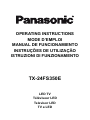 1
1
-
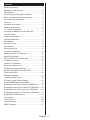 2
2
-
 3
3
-
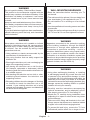 4
4
-
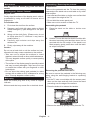 5
5
-
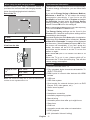 6
6
-
 7
7
-
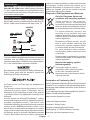 8
8
-
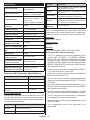 9
9
-
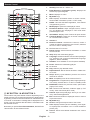 10
10
-
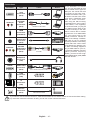 11
11
-
 12
12
-
 13
13
-
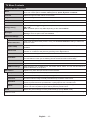 14
14
-
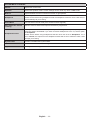 15
15
-
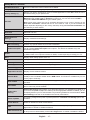 16
16
-
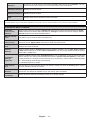 17
17
-
 18
18
-
 19
19
-
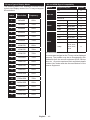 20
20
-
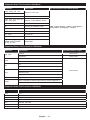 21
21
-
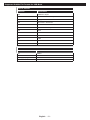 22
22
-
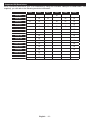 23
23
-
 24
24
-
 25
25
-
 26
26
-
 27
27
-
 28
28
-
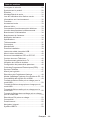 29
29
-
 30
30
-
 31
31
-
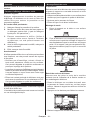 32
32
-
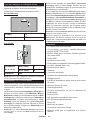 33
33
-
 34
34
-
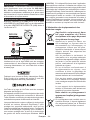 35
35
-
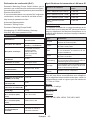 36
36
-
 37
37
-
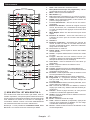 38
38
-
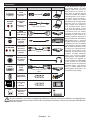 39
39
-
 40
40
-
 41
41
-
 42
42
-
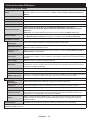 43
43
-
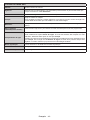 44
44
-
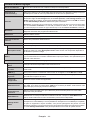 45
45
-
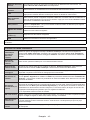 46
46
-
 47
47
-
 48
48
-
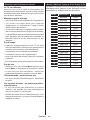 49
49
-
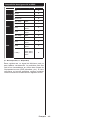 50
50
-
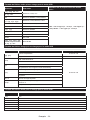 51
51
-
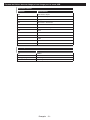 52
52
-
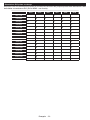 53
53
-
 54
54
-
 55
55
-
 56
56
-
 57
57
-
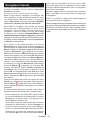 58
58
-
 59
59
-
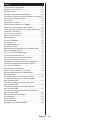 60
60
-
 61
61
-
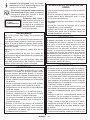 62
62
-
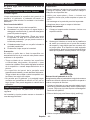 63
63
-
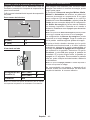 64
64
-
 65
65
-
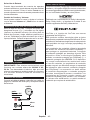 66
66
-
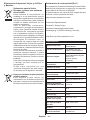 67
67
-
 68
68
-
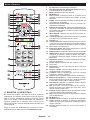 69
69
-
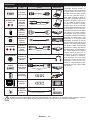 70
70
-
 71
71
-
 72
72
-
 73
73
-
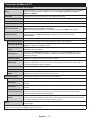 74
74
-
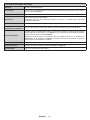 75
75
-
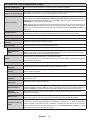 76
76
-
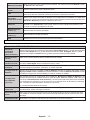 77
77
-
 78
78
-
 79
79
-
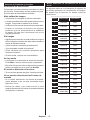 80
80
-
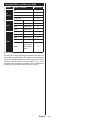 81
81
-
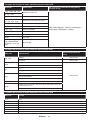 82
82
-
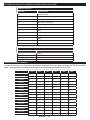 83
83
-
 84
84
-
 85
85
-
 86
86
-
 87
87
-
 88
88
-
 89
89
-
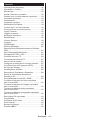 90
90
-
 91
91
-
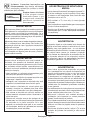 92
92
-
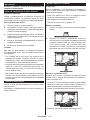 93
93
-
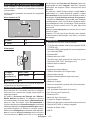 94
94
-
 95
95
-
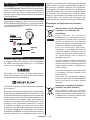 96
96
-
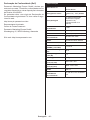 97
97
-
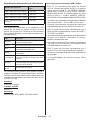 98
98
-
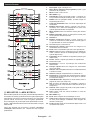 99
99
-
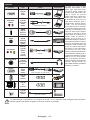 100
100
-
 101
101
-
 102
102
-
 103
103
-
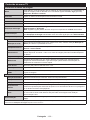 104
104
-
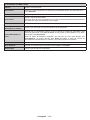 105
105
-
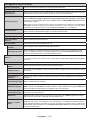 106
106
-
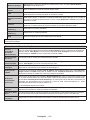 107
107
-
 108
108
-
 109
109
-
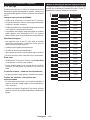 110
110
-
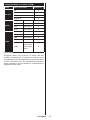 111
111
-
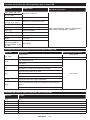 112
112
-
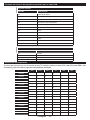 113
113
-
 114
114
-
 115
115
-
 116
116
-
 117
117
-
 118
118
-
 119
119
-
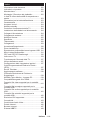 120
120
-
 121
121
-
 122
122
-
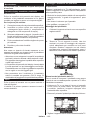 123
123
-
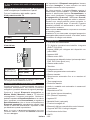 124
124
-
 125
125
-
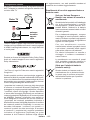 126
126
-
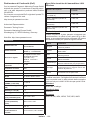 127
127
-
 128
128
-
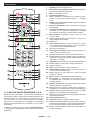 129
129
-
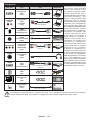 130
130
-
 131
131
-
 132
132
-
 133
133
-
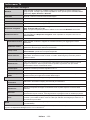 134
134
-
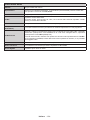 135
135
-
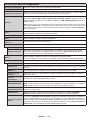 136
136
-
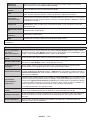 137
137
-
 138
138
-
 139
139
-
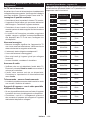 140
140
-
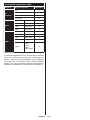 141
141
-
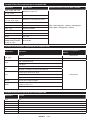 142
142
-
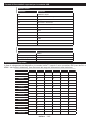 143
143
-
 144
144
-
 145
145
-
 146
146
-
 147
147
-
 148
148
-
 149
149
-
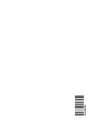 150
150
Panasonic TX24FS350E Instrucciones de operación
- Categoría
- Televisores LCD
- Tipo
- Instrucciones de operación
En otros idiomas
- français: Panasonic TX24FS350E Mode d'emploi
- italiano: Panasonic TX24FS350E Istruzioni per l'uso
- English: Panasonic TX24FS350E Operating instructions
- português: Panasonic TX24FS350E Instruções de operação
Documentos relacionados
-
Panasonic TX43FS350E Instrucciones de operación
-
Panasonic TX32FS350E Instrucciones de operación
-
Panasonic TX55GX610E Instrucciones de operación
-
Panasonic TX49GX555E El manual del propietario
-
Panasonic TX32E303E Instrucciones de operación
-
Panasonic TX24JS350E Instrucciones de operación
-
Panasonic TX32JS360E Instrucciones de operación
-
Panasonic TX24E303E Instrucciones de operación
-
Panasonic TX43E303E Instrucciones de operación
-
Panasonic TX24F300E Instrucciones de operación